Page 1
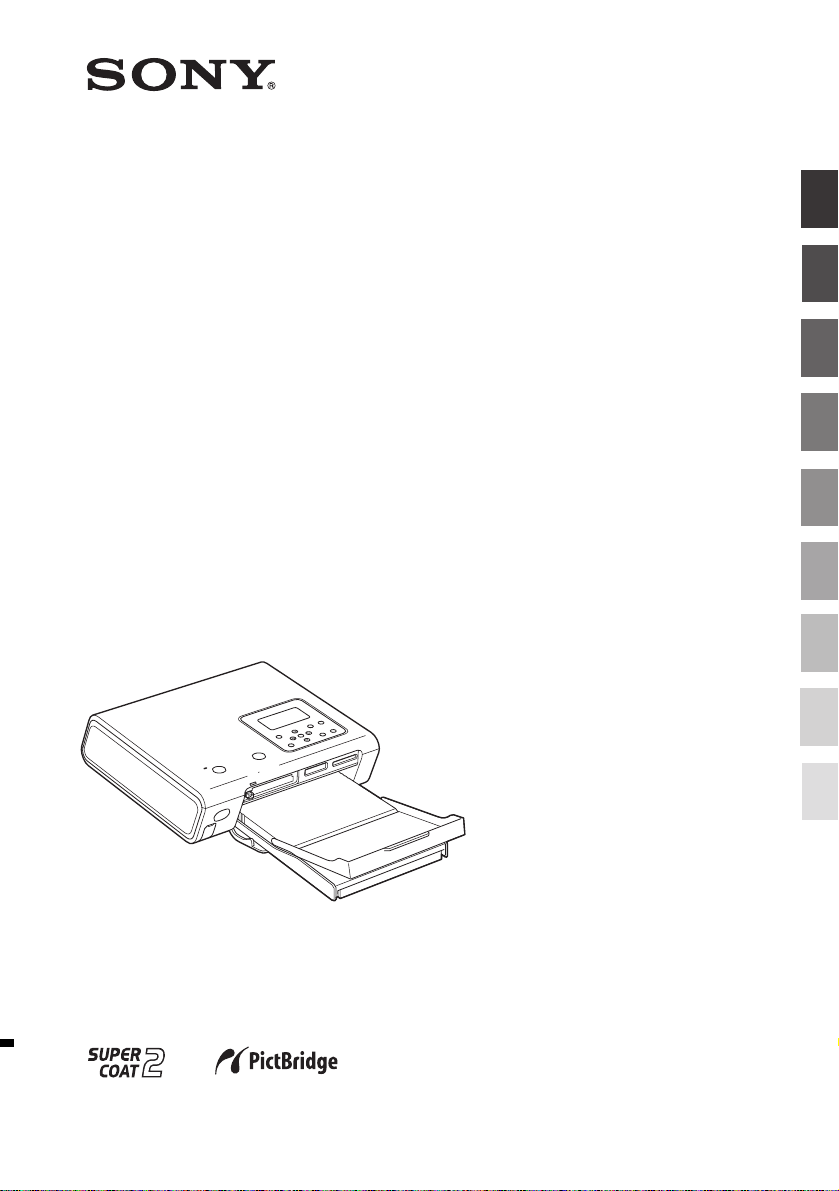
Digital Photo
Printer
Impresión utilizando la pantalla LCD de la impresora
Realización de varios tipos de impresiones
Impresión desde una cámara PictBridge
2-599-949-52 (1)
Antes de comenzar
Preparativos
Realización de impresiones básicas
DPP-FP50
Manual de instrucciones
Antes de utilizar esta impresora, lea este
manual atentamente y consérvelo para
consultarlo en el futuro.
2005 Sony Corporation
Impresión desde un ordenador
Solución de problemas
Información complementaria
Page 2
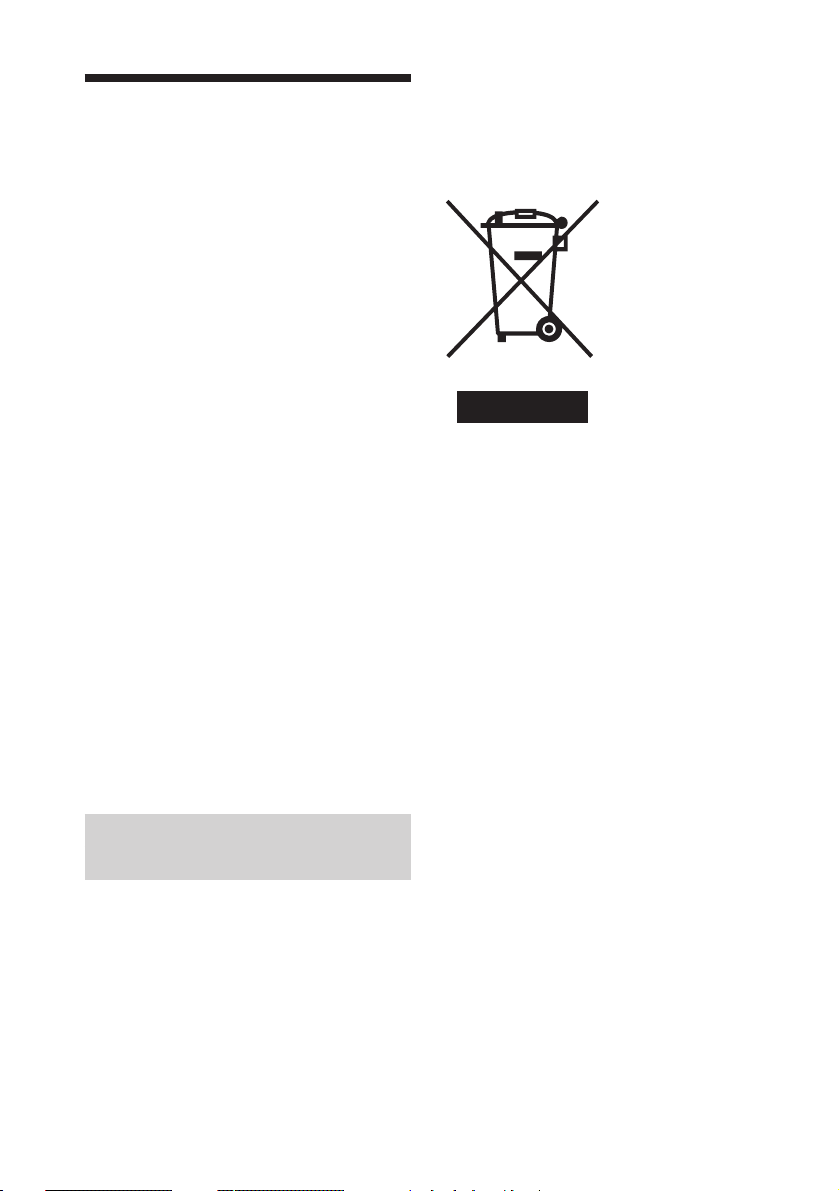
ADVERTENCIA
Para evitar el riesgo de incendios o
electrocución, no exponga la unidad a
la lluvia ni a la humedad.
Para evitar recibir descargas eléctricas,
no abra el aparato. Solicite asistencia
técnica únicamente a personal
especializado.
PRECAUCIÓN
La imagen o el sonido pueden distorsionarse si
se instala este producto cerca de equipos que
emiten radiación electromagnética.
PRECAUCIÓN
Sony no se hace responsable de los daños o las
pérdidas accidentales o consecuentes del
contenido de las grabaciones causados por el uso
o el fallo de funcionamiento de la impresora o
del “Memory Stick”.
ADVERTENCIA
El equipo debe conectarse a una toma
de alimentación de fácil acceso
(de manera que pueda desconectarse
de la alimentación si fuera necesario).
Nota
El modelo y el número de serie se
encuentran en la parte inferior.
Nota importante para los
clientes de Europa
Este producto se ha probado y cumple
con la normativa que establece la
Directiva EMC si se utiliza un cable de
conexión de menos de 3 metros de
longitud.
Tratamiento de los equipos eléctricos
y electrónicos al final de su vida útil
(Aplicable en la Unión Europea y en
países europeos con sistemas de
recogida selectiva de residuos)
Este símbolo en su
equipo o su
embalaje indica
que el presente
producto no
puede ser tratado
como residuos
domésticos
normales, sino
que deben
entregarse en el
correspondiente punto de recogida de
equipos eléctricos y electrónicos.
Asegurándose de que este producto es
desechado correctamente, Ud. está
ayudando a prevenir las consecuencias
negativas para el medio ambiente y la
salud humana que podrían derivarse
de la incorrecta manipulación de este
producto. El reciclaje de materiales
ayuda a conservar las reservas
naturales. Para recibir información
detallada sobre el reciclaje de este
producto, por favor, contacte con su
ayuntamiento, su punto de recogida
más cercano o el distribuidor donde
adquirió el producto.
Accesorios correspondientes: Mando a
distancia
2
ES
Page 3
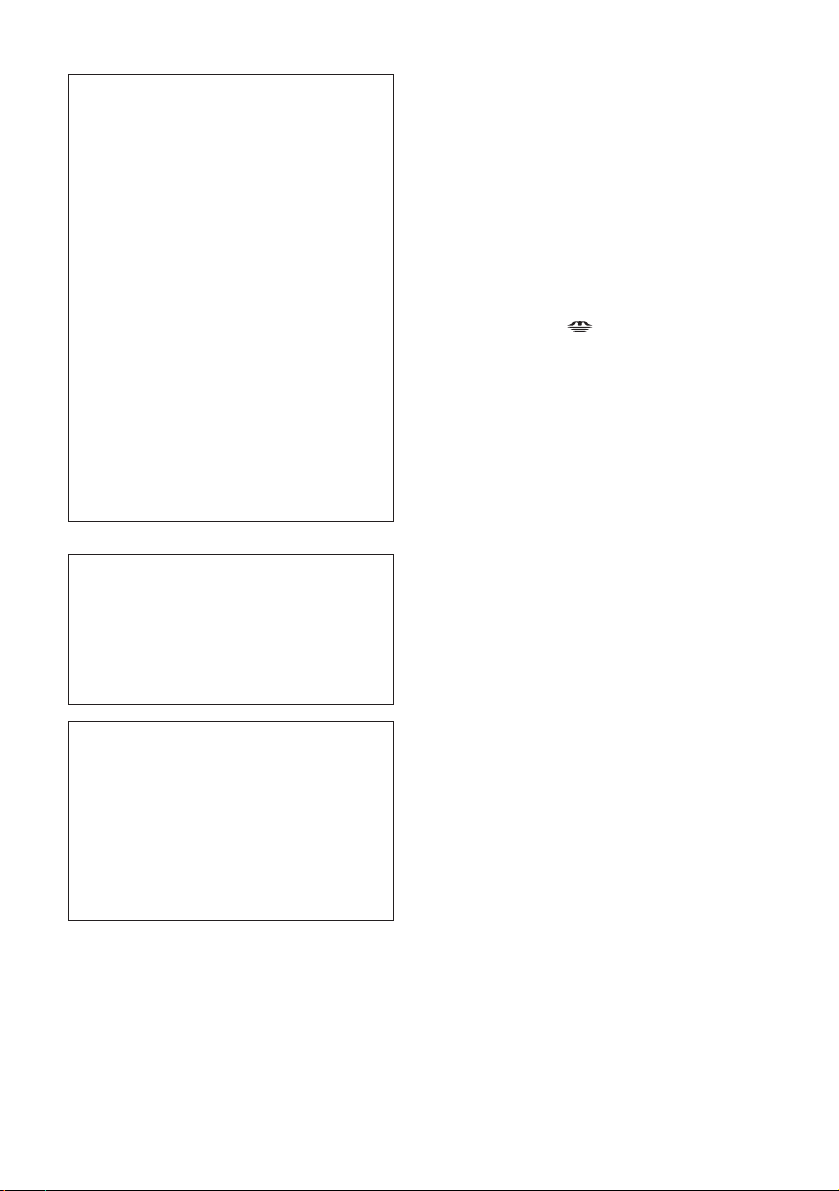
La duplicación, edición o impresión de CD,
programas de televisión, imágenes o
publicaciones protegidos por derechos de
autor o cualquier otro tipo de material están
limitadas a la grabación o creación para su
uso privado o doméstico. Si no es titular de
los derechos de autor o no dispone del
permiso de sus titulares para la duplicación
de materiales, el uso de tales materiales más
allá de estas restricciones puede suponer la
infracción de la ley sobre derechos de autor y
estar sujeto a reclamaciones por daños y
perjuicios del titular de los derechos de
autor.
Si utiliza imágenes fotográficas con esta
impresora, preste atención especial en no
infringir las disposiciones establecidas por la
ley sobre los derechos de autor. El uso o
modificación no autorizado del retrato de
otras personas puede constituir igualmente
la infracción de sus derechos.
En ciertos tipos de demostraciones,
actuaciones o exposiciones la utilización de
fotografías puede estar prohibida.
Recomendaciones de copia de
seguridad
Para evitar el riesgo potencial de pérdida de
datos ocasionado por un funcionamiento
accidental o por un fallo de funcionamiento
de la impresora, se recomienda guardar una
copia de seguridad de los datos.
Información
EN NINGÚN CASO EL DISTRIBUIDOR SE
HARÁ RESPONSABLE DE LOS DAÑOS
DIRECTOS, FORTUITOS O RESULTANTES
DE NINGÚN TIPO, NI DE LAS PÉRDIDAS
O GASTOS DERIVADOS DE PRODUCTOS
DEFECTUOSOS O DEL USO DE
CUALQUIER PRODUCTO.
Acerca de las marcas comerciales y
derechos de autor
• VAIO es una marca comercial de Sony
Corporation.
• Microsoft y Windows® son marcas comerciales
registradas o marcas comerciales de Microsoft
Corporation en los Estados Unidos y otros
países.
• IBM y PC/AT son marcas comerciales
registradas de International Business Machines
Corporation.
• Pentium es una marca registrada de Intel
Corporation.
• “Memory Stick“, “ ”, “MagicGate Memory
Stick“, “Memory Stick Duo”, “Memory Stick
PRO ” y “Memory Stick-ROM” son marcas
comerciales de Sony Corporation.
• “MagicGate” es una marca comercial de Sony
Corporation.
• El proceso de trama de fuentes True Type se
basa en el software FreeType Team.
•Este software se basa parcialmente en el trabajo
realizado por el Independent JPEG Group.
• Libtiff
Copyright © 1988-1997 Sam Leffler
Copyright © 1991-1997 Silicon Graphics, Inc.
• Lib png
Copyright © 1995, 1996 Guy Eric Schalnat,
Group 42, Inc.
Copyright © 1996, 1997 Andreas Dilger
Copyright © 1998, 1999 Glenn Randers-
Pehrson
• Zlib
© 1995 - 2002 Jean-loup Gailly y Mark Adler
• Este producto utiliza “Exif Toolkit for
Windows Ver.2.4 (Copyright © 1998 FUJI
PHOTO FILM CO., LTD. Reservados todos los
derechos)”. Exif es el formato de archivo de
imagen intercambiable para cámaras digitales
de imágenes fijas especificado por la JEITA
(Japan Electronics and Information Technology
Industries Association).
• Todas las demás compañías y nombres de
productos mencionados pueden ser marcas
comerciales o marcas comerciales registradas
de sus respectivas compañías. Asimismo, “™”
y “®” no se mencionan en cada caso en este
manual.
3
ES
Page 4
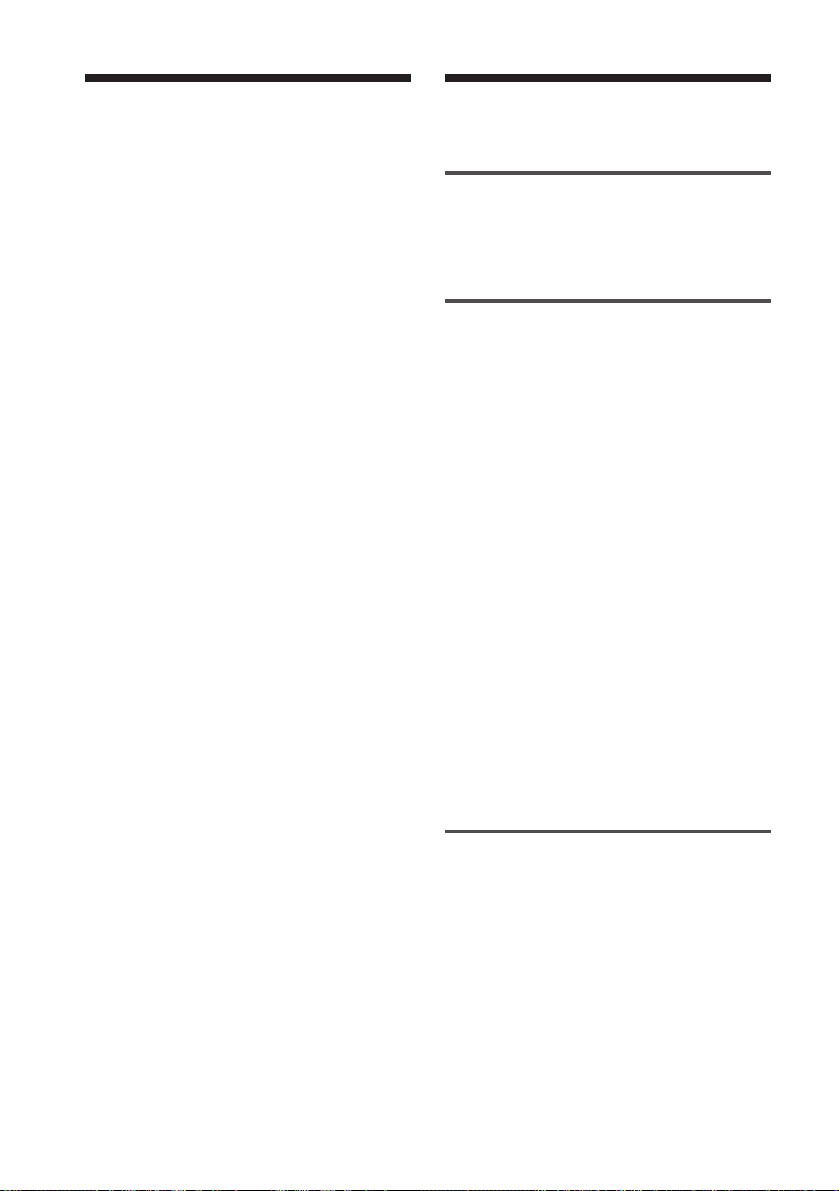
Aviso para los usuarios
Programa © 2004 Sony Corporation
Documentación © 2004 Sony Corporation
Todos los derechos reservados. Este manual o el
software que en él se describe no puede
reproducirse, traducirse ni reducirse a ningún
formato legible por máquina, ya sea total o
parcialmente, sin el previo consentimiento por
escrito de Sony Corporation.
SONY CORPORATION NO SERÁ
RESPONSABLE EN NINGÚN CASO DE LOS
DAÑOS ACCIDENTALES, DERIVADOS O
ESPECIALES, YA SEAN COMO
CONSECUENCIA DE UN ERROR, CONTACTO
O CUALQUIER OTRA CIRCUNSTANCIA, QUE
SE DERIVEN O ESTÉN ASOCIADOS CON
ESTE MANUAL, EL SOFTWARE U OTRA
INFORMACIÓN INCLUIDA EN ESTE
DOCUMENTO O POR EL USO DE LOS
ANTERIORES.
Al romper el sello del sobre del paquete del CDROM, el usuario acepta todos los términos y
condiciones de este acuerdo. Si no acepta los
términos y condiciones, devuelva
inmediatamente el sobre del disco sin abrir,
junto con los demás componentes del paquete, al
distribuidor de quien lo adquirió.
Sony Corporation se reserva el derecho de
realizar modificaciones en el manual o en la
información que contiene en cualquier momento
y sin previo aviso.
El software que se describe puede estar regido,
además, por las condiciones de otro contrato de
licencia.
Registro del usuario
Para poder disfrutar del servicio de atención al
cliente, rellene y devuelva la tarjeta de registro
que se incluye en el paquete.
Los datos de diseño como, por ejemplo, las
imágenes de muestra, proporcionados en este
software no pueden modificarse ni duplicarse,
excepto con fines de uso personal. La duplicación
no autorizada de este software está prohibida por
las leyes de derechos de autor.
Tenga en cuenta que la duplicación o
modificación no autorizada de retratos de otras
personas o trabajos con derechos de autor puede
infringir los derechos reservados por los
propietarios de éstos.
Tabla de contenido
Antes de comenzar
Qué puede hacer con esta impresora ......... 6
Identificación de las piezas ......................... 8
Preparativos
1 Comprobación del contenido
del paquete ........................................ 10
2
Preparación del paquete de impresión
Tamaños del papel de impresión.............. 11
Paquetes de impresión opcionales ........... 11
3 Carga del cartucho de impresión ........ 12
4 Inserción del papel de impresión ........13
5 Preparación del mando a distancia .... 16
6 Conexión a la fuente de
alimentación de ca ............................. 17
Conexión a un televisor ............................ 18
Inserción de una tarjeta de memoria ........ 18
Inserción de un “Memory Stick” .............. 19
Inserción de una tarjeta CompactFlash .... 19
Inserción de una tarjeta SD ...................... 19
Conexión de una cámara u otro
dispositivo externo ............................. 20
Realización de impresiones
básicas (modo MONITOR OUT)
Visualización de las imágenes
en un televisor.................................... 21
Impresión de imágenes seleccionadas ...... 22
Impresión de una imagen ........................ 22
Comprobación de la imagen de vista
previa antes de imprimir .......................... 23
Impresión de varias imágenes .................. 24
Impresión AUTO (ÍNDICE/DPOF/TODO)..... 25
.11
4
ES
Page 5
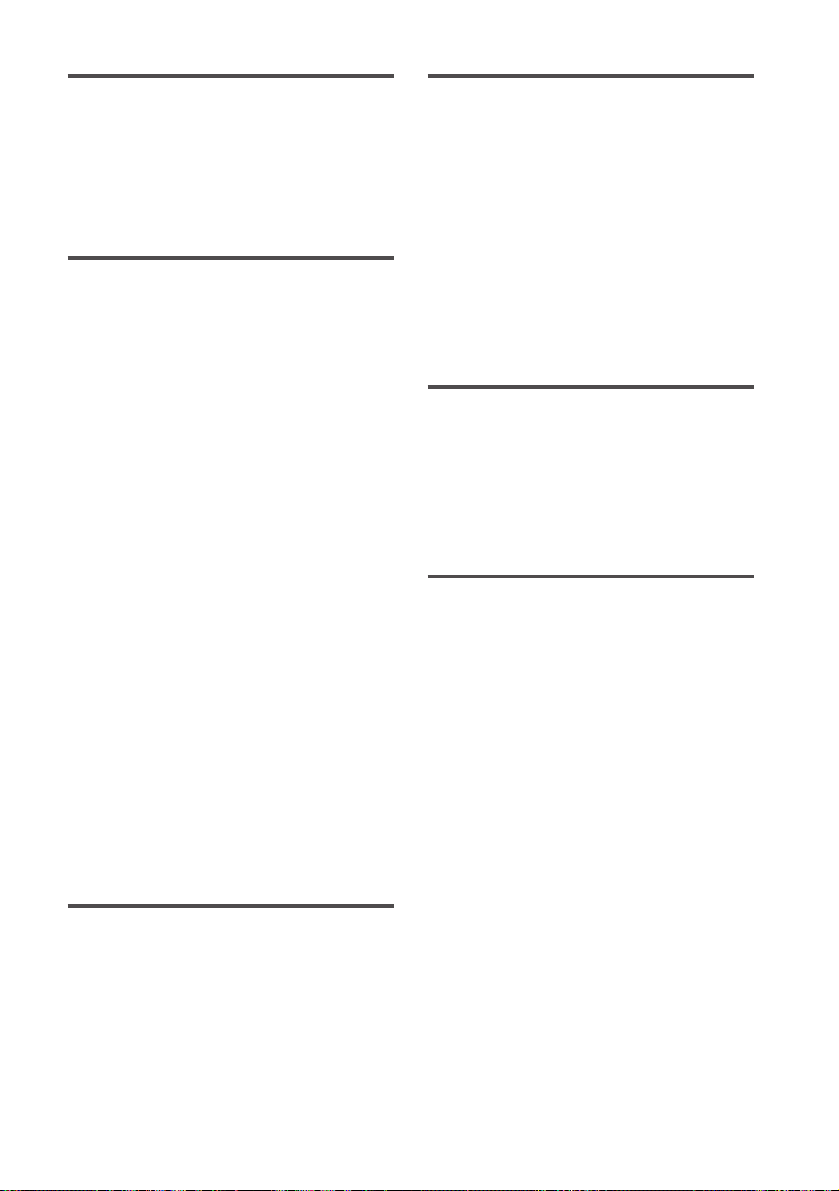
Impresión utilizando la pantalla
LCD de la impresora (modo LCD)
Impresión desde un ordenador
(modo PC)
Impresión de imágenes seleccionadas ...... 27
Impresión AUTO (ÍNDICE/DPOF/TODO)..... 29
Modificación de los ajustes de impresión . 30
Realización de varios tipos de
impresiones (modo MONITOR OUT)
Edición de imágenes................................. 31
Visualización del menú Editar .................. 31
Ampliación y reducción del tamaño de
una imagen............................................. 32
Desplazamiento de una imagen ...............32
Giro de una imagen ................................ 32
Ajuste de una imagen ............................. 33
Adición de un filtro especial a la imagen ..33
Reducción del fenómeno de ojos rojos ..... 34
Superposición de caracteres..................... 35
Almacenamiento e impresión
de imágenes ........................................... 38
Modificación de los ajustes de impresión
(Configurar) ........................................48
Visualización de una presentación de
diapositivas ........................................ 51
Eliminación de imágenes .......................... 52
Eliminación de imágenes seleccionadas ... 52
Formateo de un “Memory Stick” ............. 53
Búsqueda de imágenes............................. 53
Modificación de las preferencias de la
impresora (Opción) ............................. 55
Impresión desde una cámara
PictBridge (modo PictBridge)
Impresión de imágenes desde la cámara
digital ................................................. 57
Instalación del software ........................... 58
Requisitos del sistema ............................. 58
Instalación del controlador de
la impresora ............................................59
Instalación de PictureGear Studio ............ 62
Impresión de fotografías desde PictureGear
Studio ................................................. 64
Impresión desde otra aplicación
de software ............................................. 70
Solución de problemas
Si se produce algún problema .................. 71
Si aparece un mensaje de error ................ 86
Si se producen atascos de papel ...............89
Limpieza del interior de la impresora ....... 89
Información complementaria
Precauciones ............................................ 91
Acerca del “Memory Stick” ...................... 92
¿Qué es un “Memory Stick”? .................. 92
Tipos de “Memory Stick” ........................ 92
Tipos de “Memory Stick” compatibles
con la impresora ..................................... 93
Notas sobre el uso .................................. 93
Acerca de las tarjetas CompactFlash/SD ... 94
Notas sobre el uso .................................. 94
Especificaciones........................................ 95
Superficie de impresión ........................... 97
Glosario .................................................... 98
Índice.................................................... 99
5
ES
Page 6
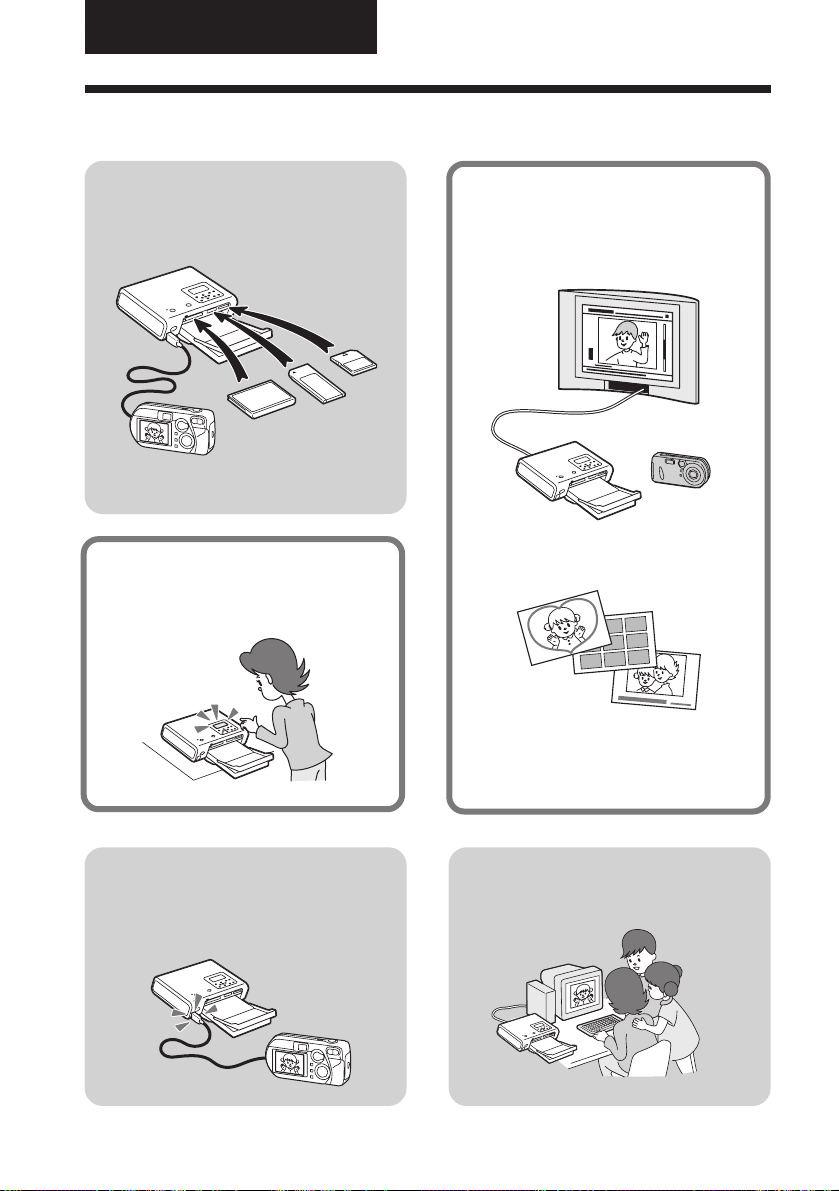
Antes de comenzar
Qué puede hacer con esta impresora
Puede imprimir desde una
tarjeta de memoria o un
dispositivo externo
.páginas 18 a 20
“Memory Stick”,
Cámara digital u
otro dispositivo
externo
tarjeta
CompactFlash o
tarjeta SD
Puede imprimir mediante la
pantalla LCD de la impresora
.páginas 27 a 30
Puede imprimir mediante
un televisor
Puede seleccionar e imprimir una
imagen
.página 22
Puede realizar una gran variedad de
impresiones
.páginas 31 a 47
Puede cambiar los ajustes de
impresión y de la impresora
.páginas 48 a 56
Puede imprimir desde una
cámara compatible con
PictBridge
.página 57
ES
6
Puede imprimir desde un
ordenador
.página 58
Page 7
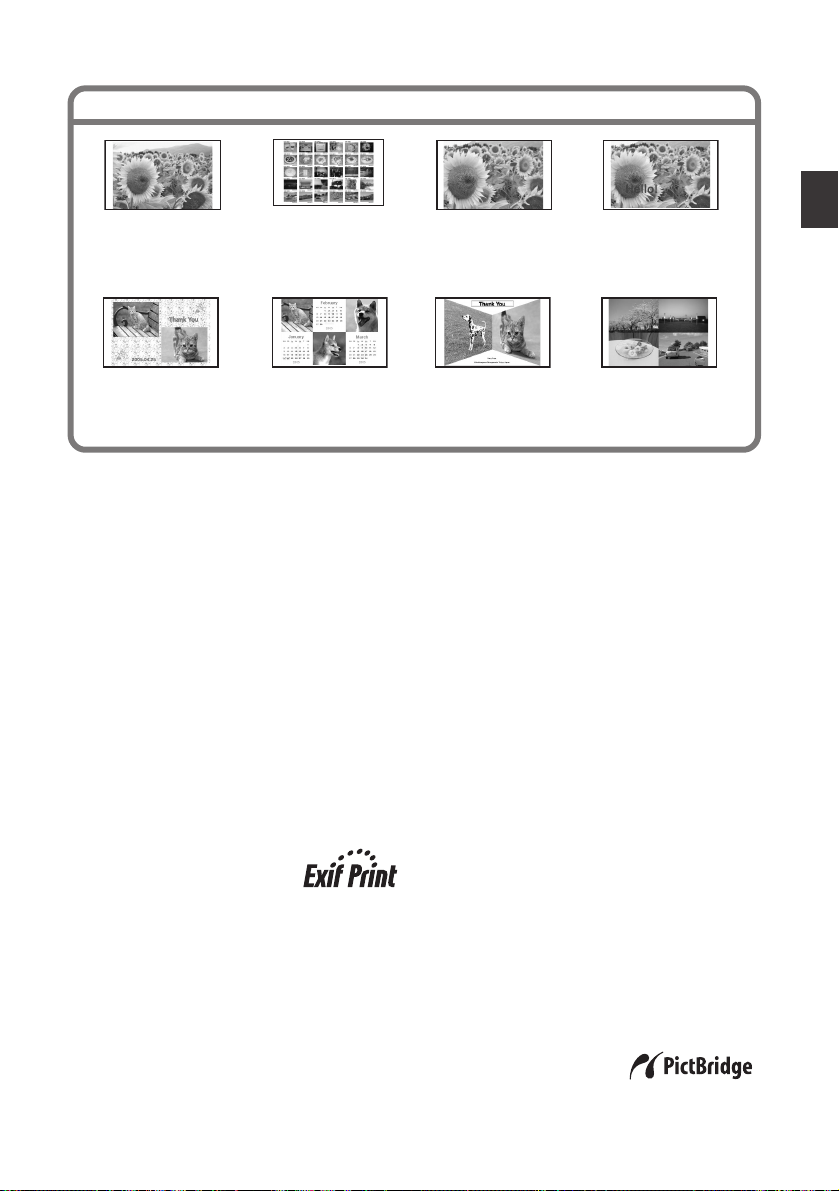
Diversas impresiones que puede realizar
Impresión básica de
una imagen
(.página 22)
Impresión de diseño
libre (.página 40)
Impresión Auto
(ÍNDICE/DPOF/TODO)
(.páginas 25, 29)
Impresión de
calendario
(.página 44)
Funciones de calidad de imagen
excelente que permiten la impresión
fotorrealista
xSistema profesional de impresión de alto
rendimiento que elimina el deterioro de
color que podría producirse debido al
sobrecalentamiento del cabezal y realiza
impresiones fotorrealistas.
xLa función Super Coat 2 ofrece
impresiones de gran durabilidad y
resistencia a la humedad y a las huellas
dactilares.
xLa función Auto Fine Print 3 analiza una
imagen y la corrige hasta obtener una
calidad óptima. (.página 49)
xLa función Exif 2.21 (Exif Print) utiliza
los datos de las condiciones
de toma almacenados en un
archivo de imagen de una
cámara compatible con Exif 2.21 para
ajustarla e imprimirla con calidad
mejorada. (.página 49)
xLa reducción del fenómeno de ojos
rojos, el brillo, el tono y otras
correcciones o ajustes ofrecen una
impresión de alta calidad. (.página
34)
Impresión de imagen
ampliada/reducida/
movida/girada
(.página 32)
Impresión de
tarjeta
(.página 45)
Imagen superpuesta
(.página 35)
Impresión de
imágenes con
divisiones
(.página 46)
Operaciones prácticas de impresión
xLa CPU de alta velocidad permite
procesar, obtener una vista previa e
imprimir una imagen con gran rapidez.
xLa bandeja de papel permite imprimir
hasta 20 hojas al mismo tiempo.
(.página 13)
Versatilidad de impresión
xPuede seleccionar el tamaño de
impresión (tarjeta postal y 9 x 13 cm).
xPuede seleccionar la impresión con o sin
márgenes (.página 49)
xPuede ver una presentación de las
imágenes de una tarjeta de memoria o
un dispositivo externo. (.página 51)
xPuede imprimir una imagen fácilmente
desde la cámara o dispositivo externo de
almacenamiento masivo. (*No se
garantiza el funcionamiento de todos los
tipos de dispositivos de almacenamiento
masivo.)
xEl software de aplicación suministrado
permite imprimir imágenes fácilmente
desde el ordenador. (.página 58)
xPuede imprimir una
imagen fácilmente
desde una cámara digital compatible
con PictBridge. (.página 57)
7
Antes de comenzar
ES
Page 8
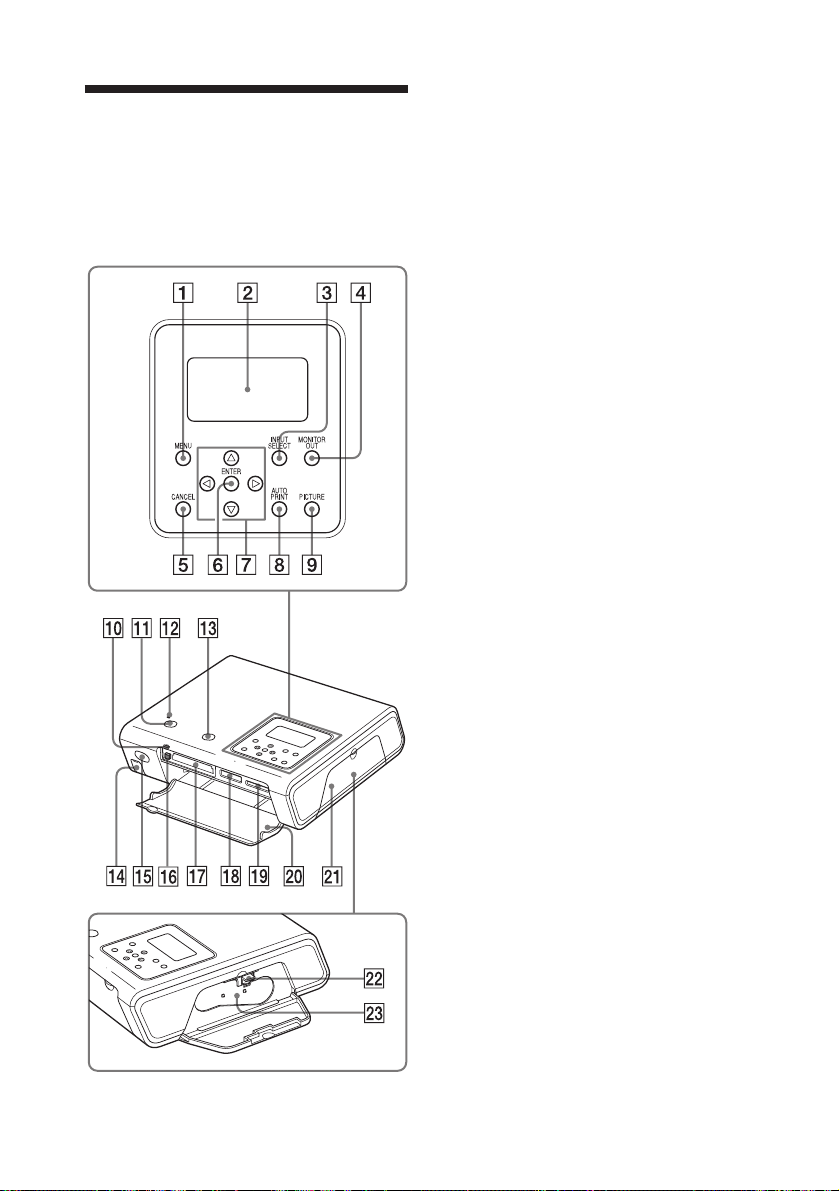
Identificación de las
piezas
Para obtener más información, consulte las
páginas que se indican entre paréntesis.
Impresora
1 Botón MENU (páginas 31, 39, 48)
2 Pantalla LCD (página 27)
3 Botón INPUT SELECT (páginas 21,
27)
4 Botón MONITOR OUT (páginas 21,
27)
5 Botón CANCEL (página 25)
6 Botón ENTER
7 Botones de flecha (g/G/f/F)
8 Botón AUTO PRINT (impresión
automática) (páginas 26, 29)
9 Botón PICTURE (página 23)
0 Indicador de acceso (página 19)
qa Botón ON/STANDBY (página 17)
qs Indicador ON/STANDBY (página
17)
qd Botón PRINT (página 23)
qf Conector PictBridge/CAMERA
(página 20)
qg Sensor remoto (página 16)
qh Botón de expulsión de la tarjeta
CompactFlash (página 19)
qj Ranura de inserción CF CARD
(tarjeta CompactFlash) (página 19)
qk Ranura de inserción “Memory
Stick”/“Memory Stick Duo”
(página 19)
ql Ranura de inserción SD CARD
(tarjeta SD) (página 19)
w; Ranura para la tarjeta de memo-
ria/tapa del compartimiento de la
bandeja de papel (página 15)
wa Tapa del compartimiento del
cartucho de impresión (página 12)
ws Palanca de expulsión del cartucho
de impresión (página 12)
wd Cartucho de impresión (página 12)
8
ES
Page 9
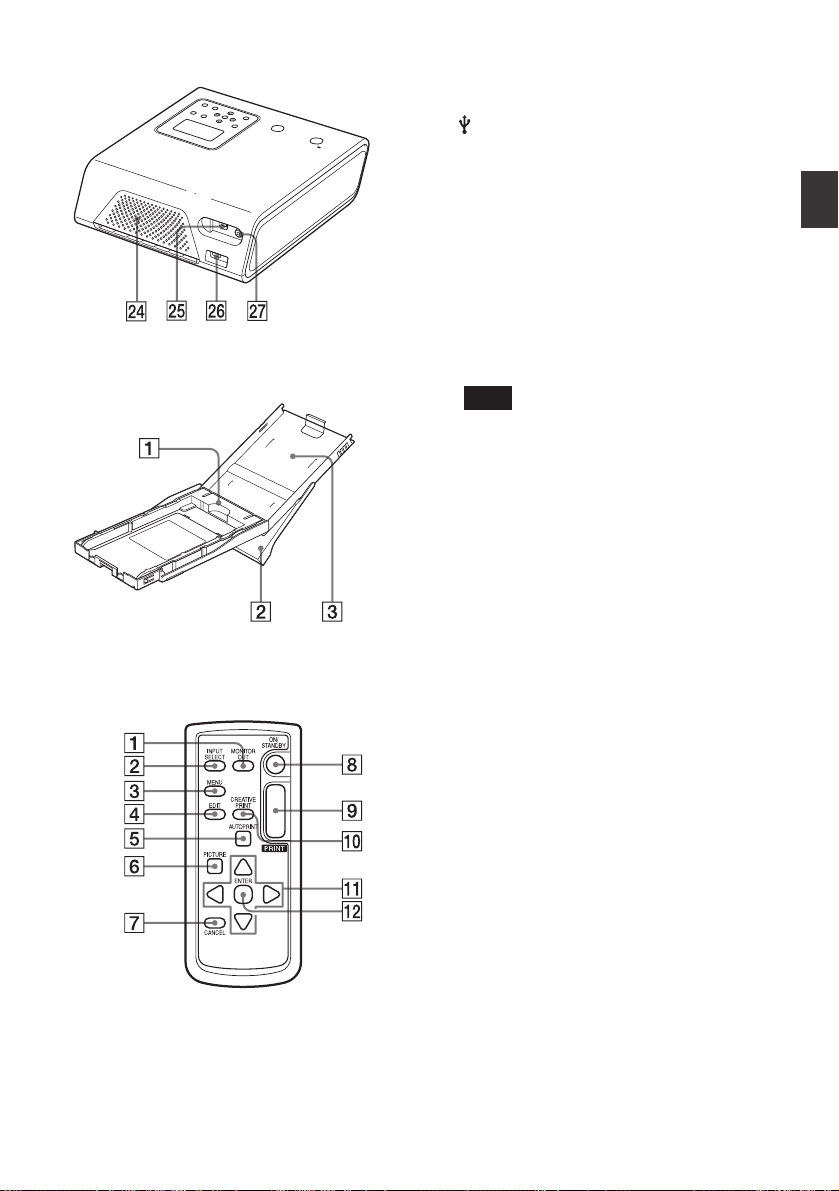
wf Orificios de ventilación
wg Conector USB (página 60)
wh Toma DC IN (página 17)
wj Conector VIDEO OUT (salida)
(página 18)
Bandeja del papel
1 Adaptador de bandeja (página 13)
Utilice el adaptador sólo cuando deba
cargar papel de 9 x 13 cm de tamaño en
la bandeja del papel.
Nota
En algunos países o regiones, no se
vende el papel de impresión de tamaño
9 x 13 cm ni se suministra el adaptador
de bandeja.
2 Bandeja de salida de papel
(página 13)
3 Tapa de la bandeja del papel
(página 13)
Antes de comenzar
Mando a distancia
1 Botón MONITOR OUT (páginas 21,
27)
2 Botón INPUT SELECT (páginas 21,
27)
3 Botón MENU (páginas 31, 39, 48)
4 Botón EDIT (página 31)
5 Botón AUTO PRINT (páginas 26,
29)
6 Botón PICTURE (página 23)
7 Botón CANCEL (página 25)
8 Botón ON/STANDBY (página 17)
9 Botón PRINT (página 23)
0 Botón CREATIVE PRINT (página 39)
qa Botones de flecha (g/G/f/F)
qs Botón ENTER
9
ES
Page 10
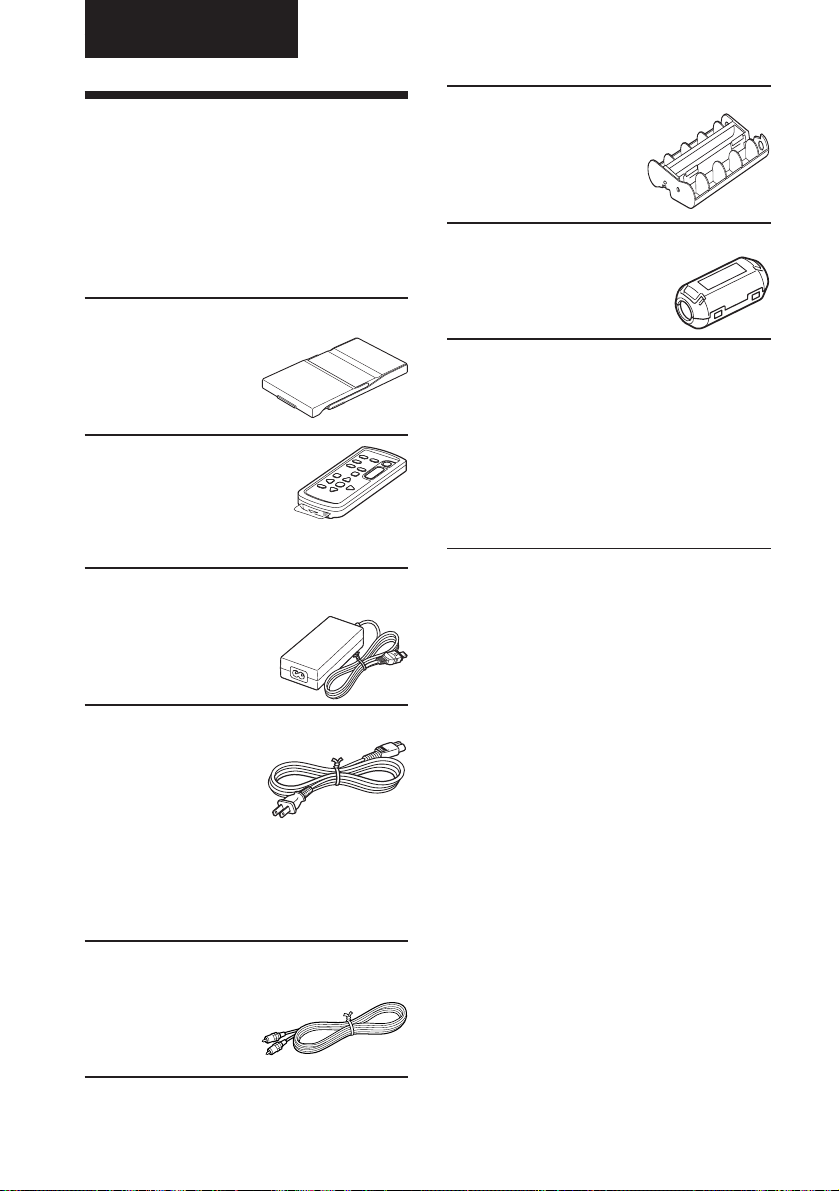
Preparativos
1Comprobación del
contenido del
paquete
Cartucho de limpieza (1)
Asegúrese de que con la impresora se han
suministrado los siguientes accesorios.
Bandeja de papel (1)
Mando a distancia (1)
La pila botón de litio ya está instalada en el
mando.
Adaptador de alimentación de ca ACS24V1 (1)
Cable de alimentación de ca* (1)
Filtro de sujeción(1)
CD-ROM (1)
– Software de controlador de impresora
Sony DPP-FP50 para Windows® XP
Professional/Windows® XP Home
Edition/Windows® XP Media Center
Edition/Windows® 2000 Professional/
Windows® Millennium Edition/
Windows® 98 Second Edition
– PictureGear Studio Ver. 2.0
• Paquete de impresión en color de
muestra(1)
• Manual de instrucciones (este folleto, 1)
• Guía de inicio rápido (1)
• Garantía (1)
• Contrato de licencia de software para el
usuario final de Sony (1)
* El cable de alimentación de ca que se muestra
en la ilustración es para 120 V únicamente.
La forma del enchufe y las especificaciones
del cable de alimentación de ca varían en
función del país o región en que se ha
adquirido la impresora.
Cable de conexión de vídeo (1)
ES
10
Page 11
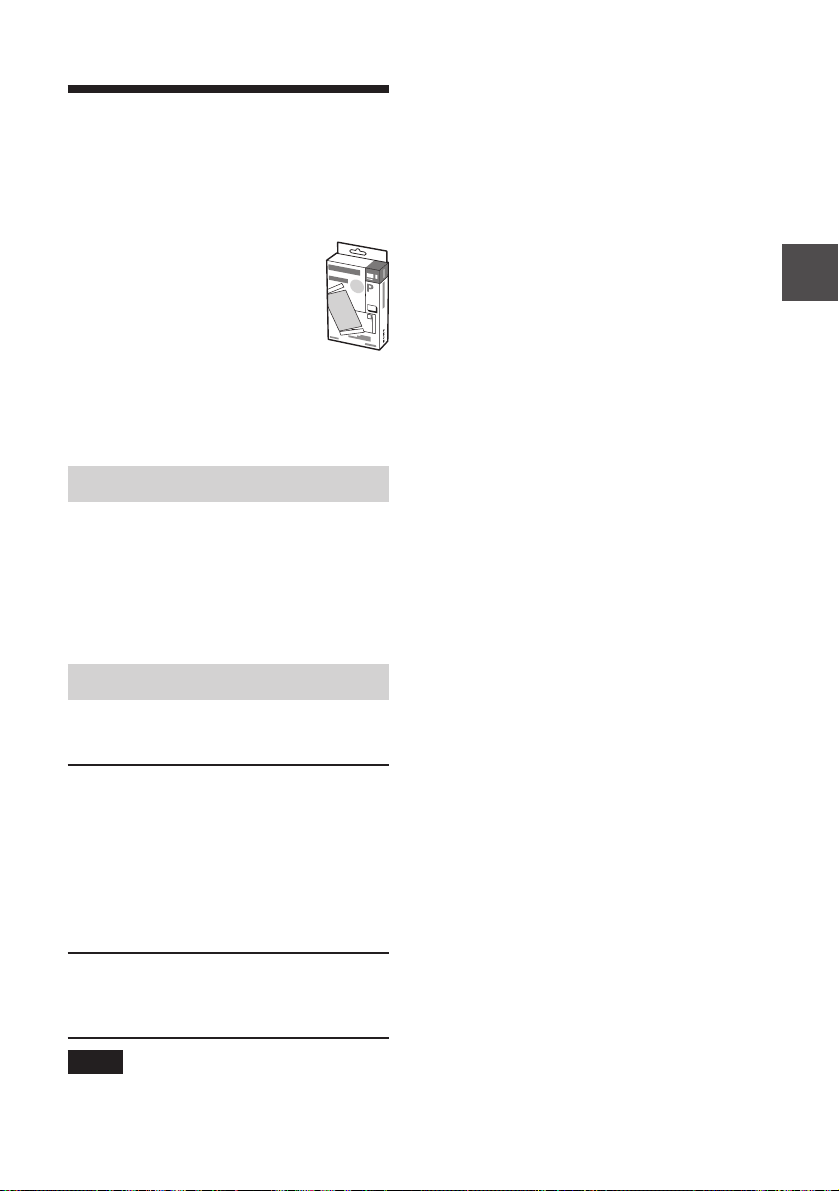
2
Preparación del
paquete de
impresión
Para imprimir una imagen, es
necesario utilizar un paquete de
impresión opcional diseñado
específicamente para la
impresora. El paquete de
impresión en color de muestra
contiene un juego de 10 hojas de papel de
impresión de tamaño de tarjeta postal y
un cartucho de impresión para 10
impresiones.
Tamaños del papel de impresión
Puede seleccionar el papel de impresión
de entre los dos tamaños siguientes:
• Tamaño tarjeta postal (10 x 15 cm)
(101,6 x 152,4 mm)
• Tamaño 9 x 13 cm (89 x 127 mm)*
(*tamaño máximo de impresión sin márgenes)
Paquetes de impresión opcionales
Seleccione el paquete de impresión según el
tipo de impresión que desee realizar:
Tamaño tarjeta postal
SVM-F40P
• Dos paquetes de 20 hojas de papel fotográfico
de tamaño tarjeta postal
•
Cartucho de impresión para 40 impresiones
SVM-F80P
• Cuatro paquetes de 20 hojas de papel
fotográfico de tamaño tarjeta postal
•
2 cartuchos de impresión para 40 impresiones
Tamaño 9 x 13 cmbSVM-F40L*
• Dos paquetes de 20 hojas de papel fotográfico
de tamaño 9 x 13 cm
•
Cartucho de impresión para 40 impresiones
*Nota
En algunos países o regiones el papel de
impresión de tamaño 9 x 13 cm no se vende.
Para realizar un pedido de paquetes de
impresión, visite el sitio Web siguiente:
www.sony.com/printers
Notas acerca del uso de paquetes de
impresión
• Utilice siempre como conjunto el cartucho de
impresión y el papel de impresión de un
mismo paquete. Si mezcla cartuchos y papel
de distintos tipos, es posible que no se pueda
realizar la impresión.
•
El lado en blanco es la superficie de impresión.
La existencia de polvo o de huellas dactilares en
la superficie de impresión puede dar lugar a
impresiones de calidad inferior. Procure no tocar
la superficie de impresión.
• No doble el papel ni lo rasgue por las
perforaciones antes de la impresión.
• No imprima en hojas de papel usadas ni
intente rebobinar la cinta del interior del
cartucho de impresión. De lo contrario,
podría dañar la impresora.
• No desmonte el cartucho de impresión.
• No tire de la cinta del cartucho de impresión.
Notas acerca del almacenamiento de
paquetes de impresión (para
impresiones de calidad)
•
Cuando necesite almacenar un paquete que
contenga un cartucho y papel de impresión que se
haya utilizado parcialmente, guárdelo en su bolsa
original o en un contenedor similar.
•
Evite colocar el paquete de impresión en lugares
expuestos a altas temperaturas, mucha humedad,
polvo excesivo o luz solar directa.
• Utilice los paquetes de impresión antes de dos
años desde la fecha de fabricación.
Notas acerca del almacenamiento de
impresiones
• No adhiera cinta de celofán ni borradores de
plástico a las impresiones. Evite también dejar
las impresiones debajo de hojas de plástico.
Precaución
• Los programa de televisión, películas, cintas
de vídeo y otros materiales pueden estar
protegidos por copyright. La impresión no
autorizada de este tipo de material puede ir
en contra de las leyes sobre los derechos de
autor.
11
Preparativos
ES
Page 12
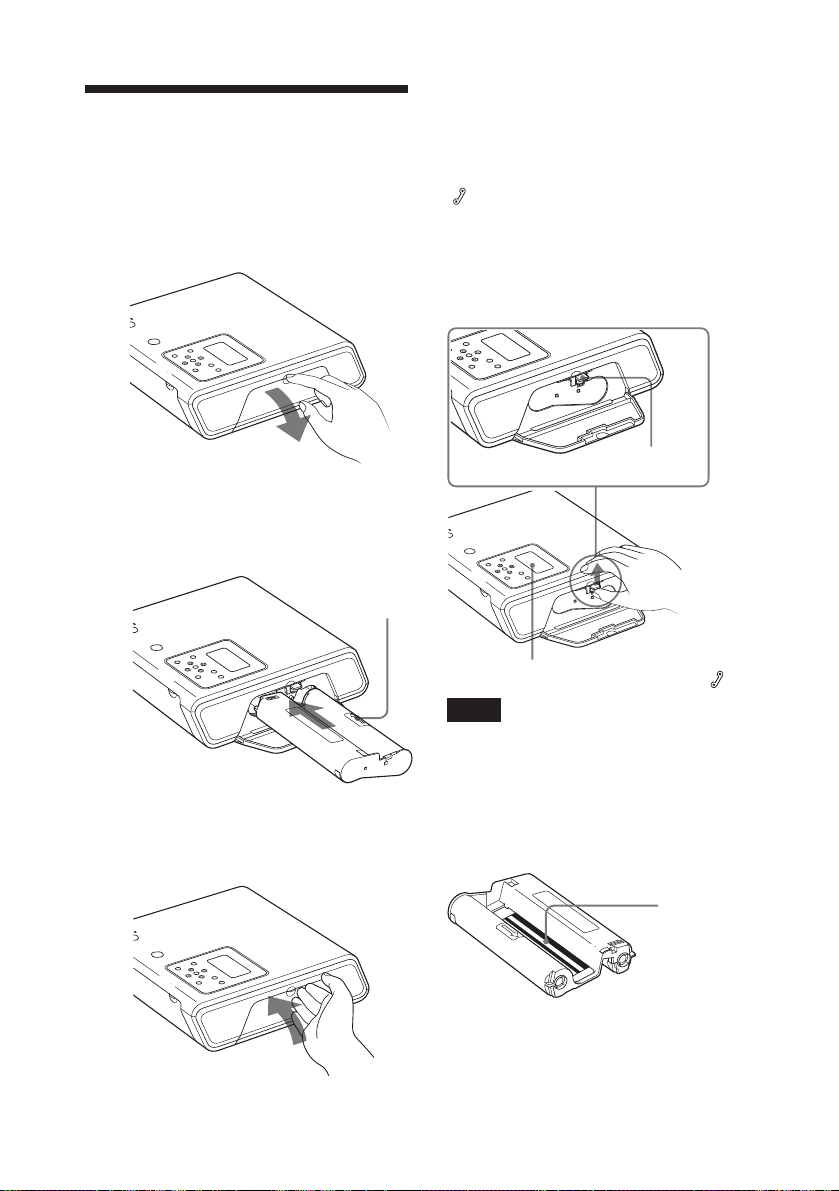
3 Carga del cartucho
de impresión
Tire y abra la tapa del
1
compartimiento del cartucho.
Inserte el cartucho de impresión
2
por la parte posterior en el
sentido de la flecha hasta que
quede encajado en su sitio.
Flecha
Cierre la tapa del compartimiento
3
del cartucho.
Extracción del cartucho de
impresión
Cuando el cartucho de impresión se agota,
aparece el indicador de error de cartucho
) en la pantalla LCD.
(
Abra la tapa del compartimiento del
cartucho, empuje hacia arriba la palanca
de expulsión y retire el cartucho de
impresión agotado.
Palanca de
expulsión
Indicador de error de cartucho ( )
Notas
• Utilice el cartucho de impresión incluido en
la misma caja que el papel de impresión.
• No toque la cinta de tinta ni coloque el
cartucho de impresión en lugares
polvorientos. La existencia de huellas
dactilares o de polvo en la cinta de tinta
pueden causar impresiones imperfectas.
12
Cinta de tinta
ES
Page 13
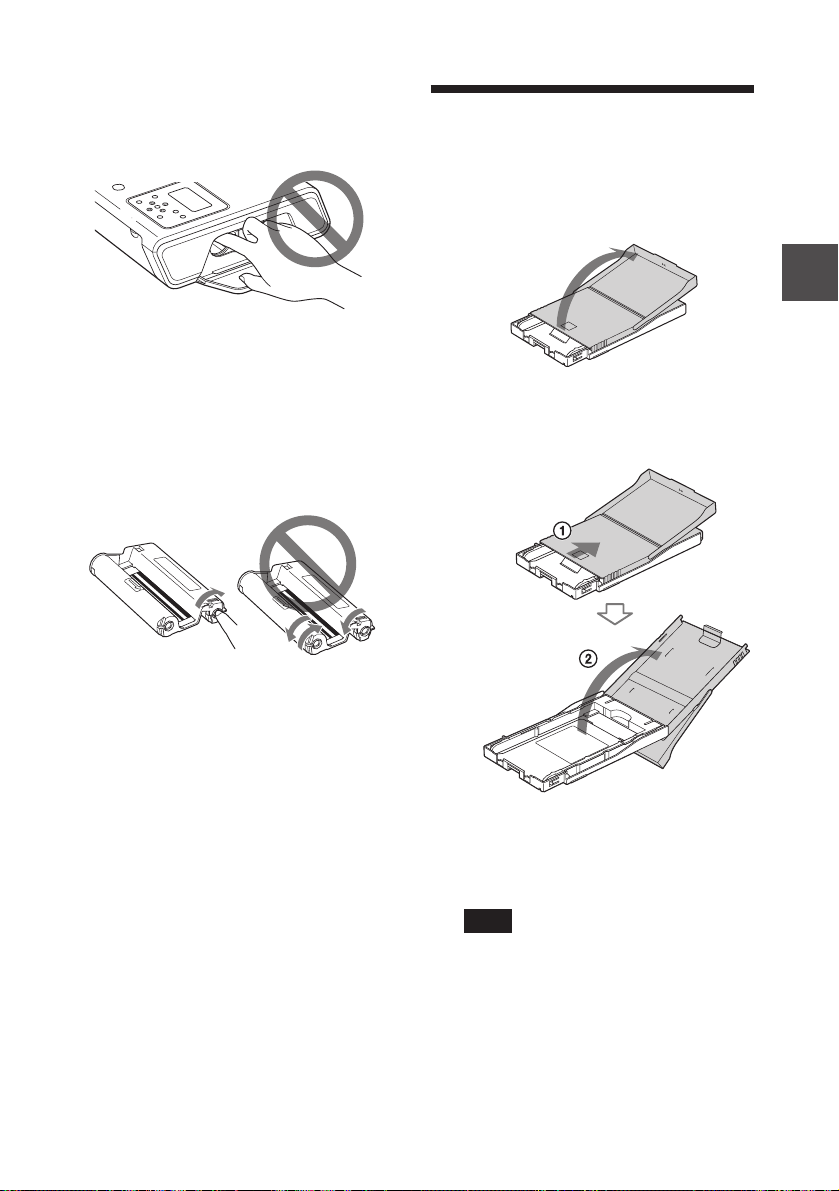
• No introduzca nunca la mano en el
compartimiento de cartuchos. El cabezal
térmico alcanza altas temperaturas,
especialmente después de varias impresiones.
4Inserción del papel
de impresión
Abra la bandeja de extracción del
1
papel.
• No rebobine la cinta de tinta ni utilice el
cartucho de impresión rebobinado para una
nueva impresión. Si lo hace, no se obtendrá
el resultado de impresión correcto o incluso
pueden producirse fallos de funcionamiento.
• Si el cartucho de impresión no encaja en su
sitio, extráigalo y vuelva a insertarlo. Si la
cinta de tinta no está suficientemente tensa
para cargarla, bobínela en la dirección de la
flecha para tensarla.
• No extraiga el cartucho de tinta mientras la
impresora esté en funcionamiento.
Notas sobre el almacenamiento del
cartucho de impresión
• Evite colocar el cartucho de impresión en
lugares expuestos a altas temperaturas,
mucha humedad, polvo excesivo o luz solar
directa.
• Cuando desee guardar un cartucho usado
parcialmente, utilice la bolsa original.
Deslice la tapa de la bandeja de
2
papel en la dirección opuesta a la
alimentación del papel (1) y, a
continuación, levántela (2).
Coloque el adaptador de bandeja
3
si es necesario para el tamaño del
papel de impresión que desea
utilizar.
Preparativos
Nota
En algunos países o regiones, no se
vende el papel de impresión de tamaño
9 x 13 cm ni se suministra el adaptador
de bandeja.
13
ES
Page 14
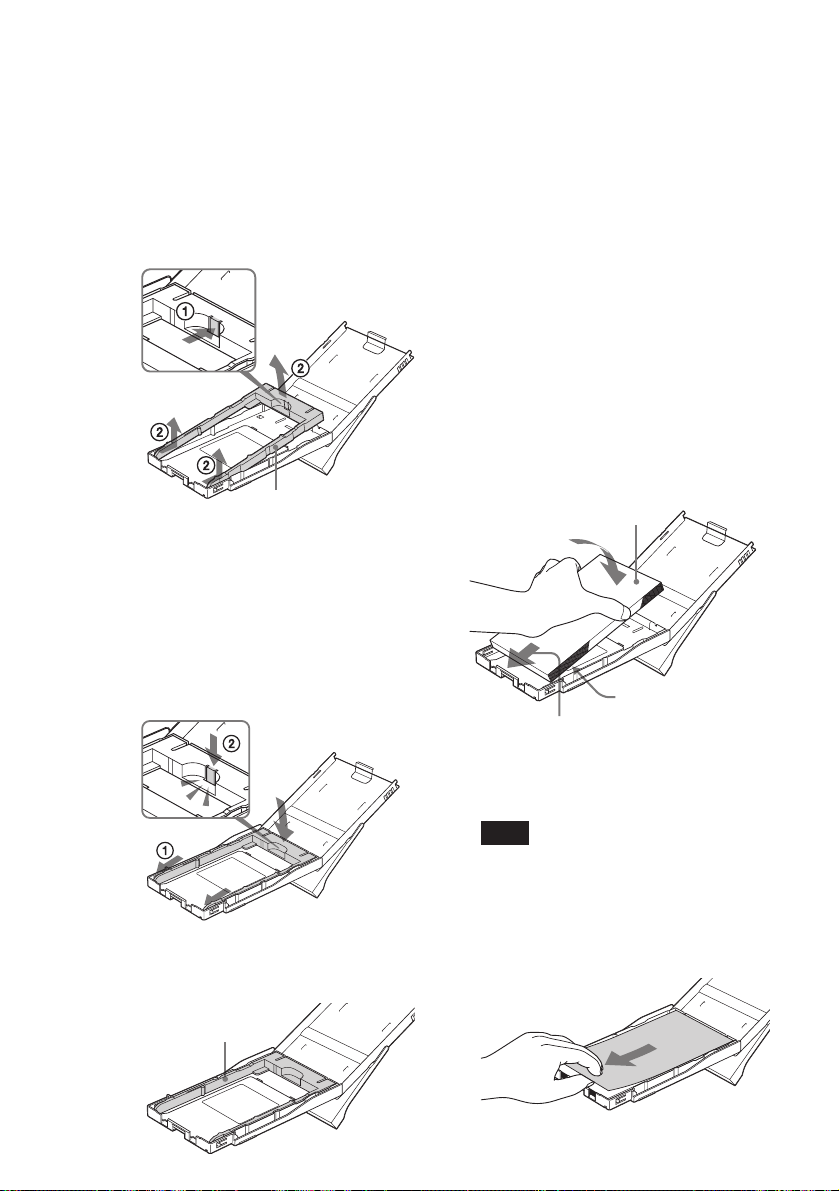
x Para utilizar papel de impresión
de tamaño tarjeta postal (10 x
15 cm)
Presione la bandeja y la parte
posterior del adaptador de bandeja
para abrir los cierres de este último
(1), retírelo y levántelo de los
orificios de bloqueo (2).
Abra el cierre
Adaptador de bandeja
Para fijar el adaptador de bandeja a
la bandeja
Coloque las partes salientes del
adaptador de bandeja dentro de los
orificios de bloqueo de la parte frontal de
la bandeja (1) y, a continuación, deslice
hacia abajo el adaptador hasta que el
bloqueo posterior haga clic y encaje en su
sitio (2).
4 Coloque el papel de impresión en
la bandeja.
Afloje el papel de impresión. A
continuación, inserte el papel de
impresión con la superficie de
impresión (el lado en blanco) mirando
hacia arriba.
• Para utilizar papel de impresión de
tamaño tarjeta postal, coloque la
marca para el sello siguiendo la
dirección de alimentación del papel.
• Para utilizar papel de impresión de
tamaño 9 x 13 cm, haga coincidir la
marca de la flecha con la dirección de
alimentación del papel.
Inserte la hoja protectora junto con el
papel. Puede preparar hasta 20 hojas
de papel de impresión.
Superficie de impresión
Coloque la marca
Dirección de
alimentación
del papel
para el sello (tamaño
tarjeta postal) o la
marca de la flecha
(tamaño 9 x 13 cm)
siguiendo la dirección
de alimentación.
x
Para utilizar papel de impresión
de tamaño 9 x 13 cm
Deje instalado el adaptador de
bandeja.
Adaptador de
bandeja
ES
14
Nota
No toque la superficie de impresión. La
existencia de huellas dactilares en la
superficie de impresión puede causar
impresiones imperfectas.
5 Retire la hoja protectora.
Page 15
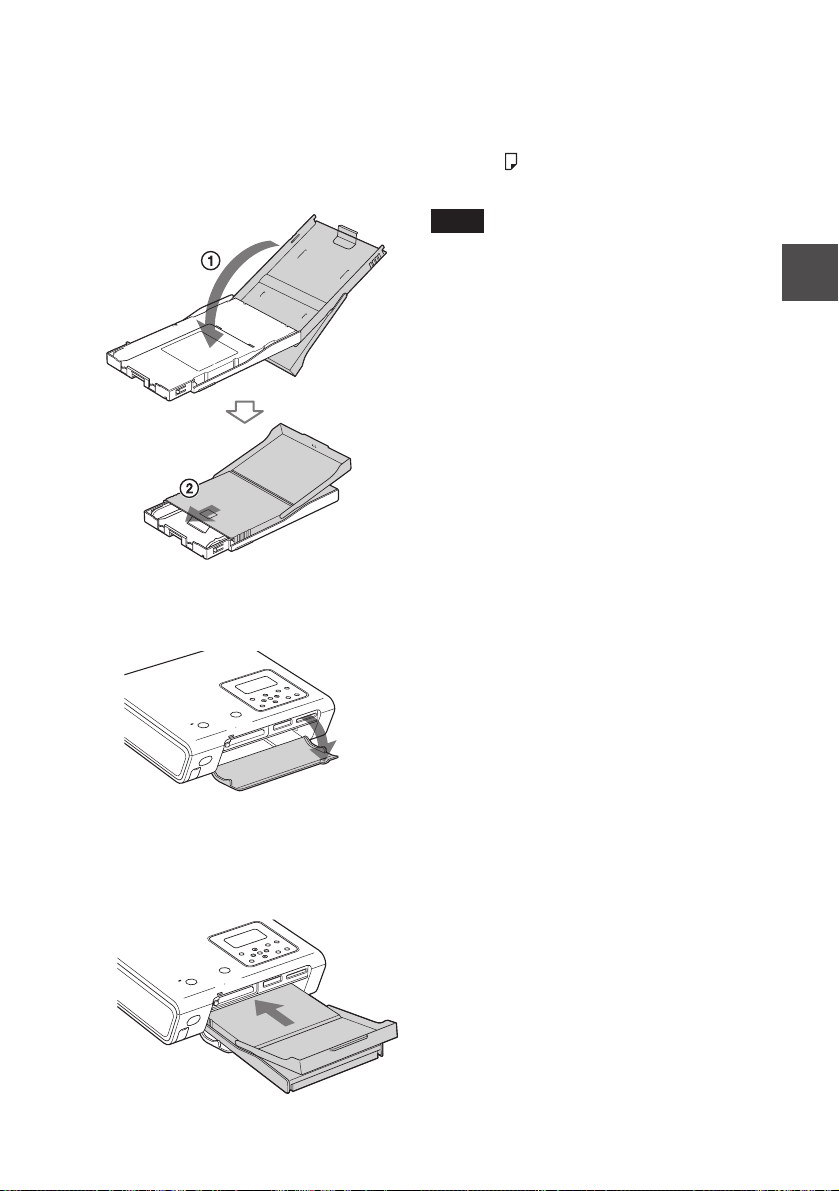
6 Cierre la tapa de la bandeja del
papel (1) y deslícela en la
dirección de alimentación del
papel (2).
Mantenga abierta la bandeja de
extracción del papel.
7 Tire de la tapa del compartimento
de la bandeja de papel de la
impresora y ábrala.
8 Inserte la bandeja del papel en
dicha impresora.
Insértela firmemente hasta que quede
encajada en su sitio.
Si se acaba el papel de impresión durante
la impresión, en la pantalla LCD de la
impresora aparecerá el indicador de error
de papel (
). Retire la bandeja de papel y
coloque el papel de impresión.
Notas
• No retire la bandeja de papel mientras se está
imprimiendo.
• Para evitar atascos de papel o fallos de
funcionamiento de la impresora, asegúrese de
seguir las siguientes precauciones antes de
imprimir:
– No escriba a mano ni a máquina en el
papel de impresión. Una vez terminada la
impresión, utilice un bolígrafo de tinta
vegetal para escribir en el papel. No puede
escribir a máquina en el papel de
impresión.
– No fije adhesivos o sellos en el papel de
impresión.
– No pliegue ni doble el papel de impresión.
– Si añade papel de impresión a una bandeja
que ya contiene papel, compruebe que el
número total de hojas no sea superior a 20.
– No imprima sobre papel de impresión
usado. Si se imprime dos veces una
imagen en el mismo papel, la imagen
impresa no aparecerá más gruesa.
– Utilice solamente el papel de impresión
para esta impresora.
– No utilice el papel de impresión que se ha
expulsado sin imprimir.
Notas sobre el almacenamiento del
papel de impresión
• Evite guardar el papel con las caras impresas
en contacto las unas con las otras o en
contacto con productos de caucho o plástico,
incluidos cloruro de vinilo o plastificante,
durante mucho tiempo; el color podría
cambiar o la imagen impresa podría
deteriorarse.
• Evite colocar el papel de impresión en lugares
expuestos a altas temperaturas, mucha
humedad, polvo excesivo o luz solar directa.
• Cuando desee guardar un papel de impresión
usado parcialmente, utilice la bolsa original.
Preparativos
15
ES
Page 16
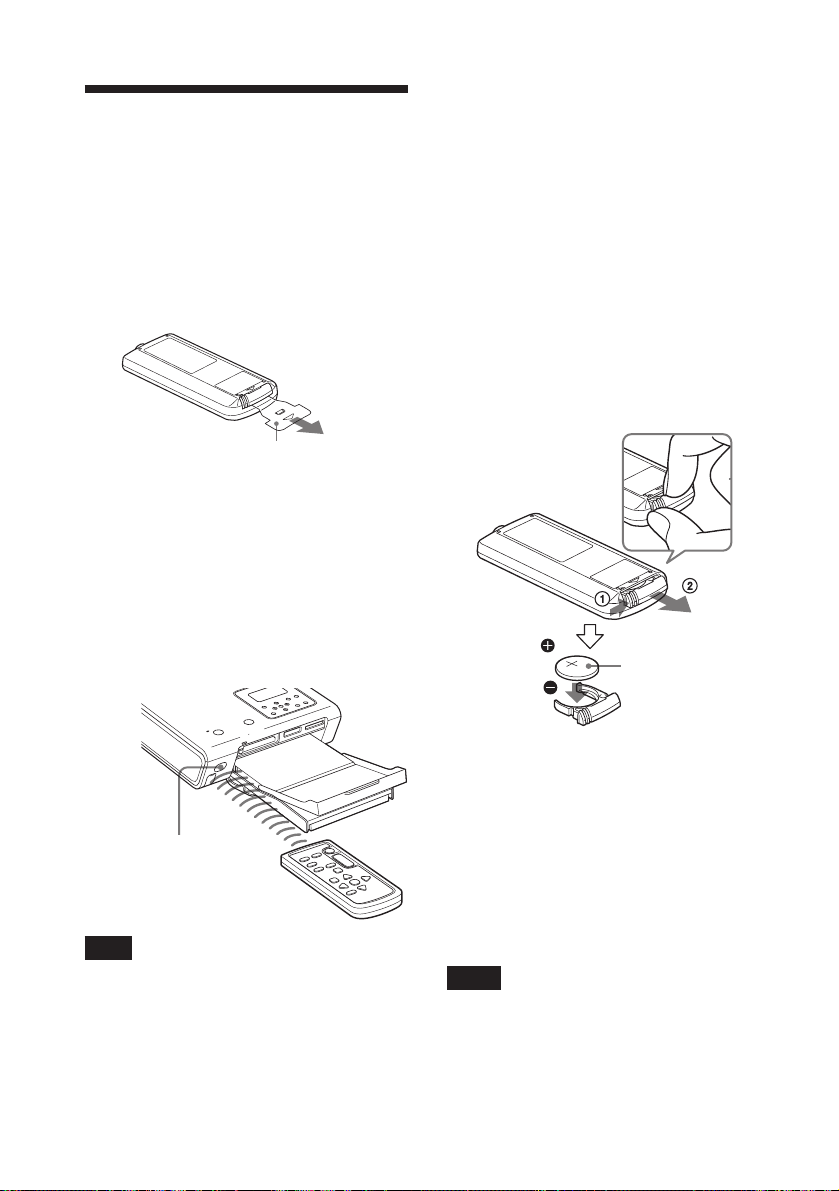
5 Preparación del
mando a distancia
1 Extraiga la pestaña de seguridad
del mando a distancia.
Una vez extraída dicha pestaña, el
mando a distancia estará listo para su
uso.
Pestaña de seguridad
2 Oriente el mando a distancia
hacia el sensor remoto de la
impresora y, a continuación, pulse
un botón para utilizar la
impresora.
Puede utilizar los botones del mando
a distancia del mismo modo que los
botones correspondientes de la
impresora.
Sustitución de las pilas
Si la impresora no funciona con el mando
a distancia, es posible que la pila esté
agotada.
Empuje la pestaña (1) y, a
1
continuación, deslice hacia fuera
la tapa del compartimiento de la
pila (2).
Extraiga la pila usada y, a
2
continuación, inserte una pila de
litio (CR2025) nueva en el
compartimiento de modo que las
polaridades + y – queden
correctamente alineadas.
Pila de litio
Sensor remoto
Nota
Si pulsa el botón CANCEL en el mando a
distancia durante más de un segundo, esta
operación no funcionará.
ES
16
Deslice de nuevo la tapa del
3
compartimiento de la pila en el
mando a distancia hasta que
encaje en su lugar.
ADVERTENCIA:
La pila puede explotar si no se utiliza
correctamente. No la recargue, desmonte
ni se deshaga de ella arrojándola al fuego.
Notas
• El mando a distancia utiliza la pila botón
CR2025. No utilice otra pila que no sea la
CR2025.
• Dirija el sensor del mando a distancia lejos de
fuentes de luz potentes, como por ejemplo, la
luz solar directa o iluminación indirecta. De
lo contrario, es posible que el mando a
distancia no funcione adecuadamente.
Page 17
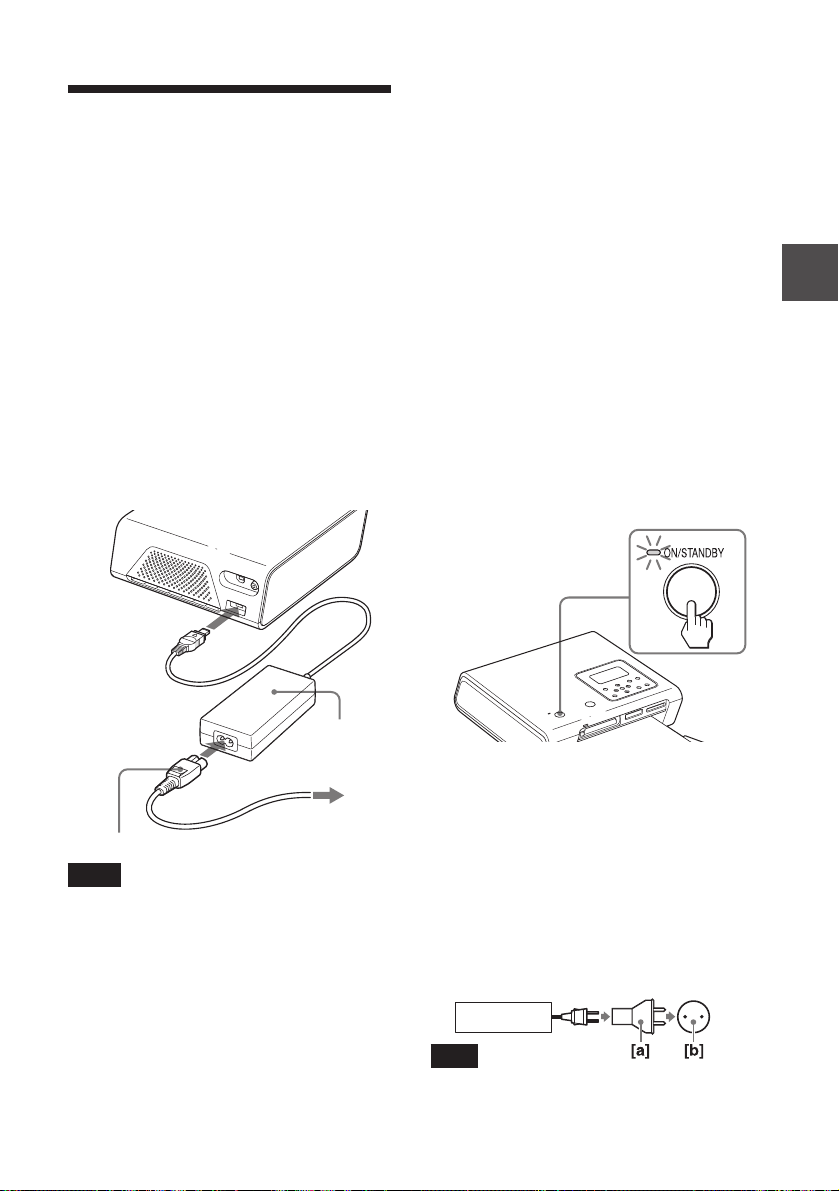
6Conexión a la
fuente de
alimentación de ca
Inserte un enchufe del cable de
1
alimentación de ca suministrado en
el adaptador de ca suministrado.
Conecte el otro enchufe del cable
2
de alimentación de ca a la toma
de pared.
Inserte la clavija del adaptador de
3
ca a la toma DC IN de la
impresora.
El indicador ON/STANDBY se
ilumina en rojo.
A la toma DC IN
•
El papel de impresión sobresale de la bandeja
de salida varias veces durante la impresión. No
bloquee la bandeja de salida con el adaptador
de ca o el cable de alimentación de ca.
• Asegúrese de utilizar el adaptador de
alimentación de ca suministrado con la
impresora. No utilice otro diferente, ya que
podría ocasionar un mal funcionamiento.
• En caso de que el cable del adaptador de
alimentación de ca esté desconectado o
dañado, no vuelva a utilizarlo, ya que podría
ser peligroso.
• No provoque un cortocircuito de la clavija de
cc del adaptador de alimentación de ca con
un objeto metálico, ya que podría provocar
un mal funcionamiento.
• No utilice el adaptador de alimentación de ca
en un espacio estrecho, como por ejemplo en
un lugar demasiado cerca de la pared.
Pulse ON/STANDBY.
4
El indicador ON/STANDBY se
ilumina en verde.
Preparativos
Adaptador de ca
(suministrado)
A la toma de pared
Cable de alimentación de ca (suministrado)
Notas
• Conecte el adaptador de ca a una toma de
pared cercana de fácil acceso. Si surge algún
problema mientras utiliza el adaptador,
desconecte el enchufe de la toma de pared
inmediatamente para apagar la alimentación.
• Cuando termine de utilizar el adaptador de
ca, desconéctelo de la toma DC IN de la
impresora y de la toma de pared.
• El aparato no se desconecta de la fuente de
alimentación de ca (corriente) mientras se
encuentra conectado a la toma de pared
aunque la unidad se haya apagado.
Uso de la impresora en el
extranjero
Puede utilizar la impresora en cualquier
país o región con el adaptador de
alimentación de ca (suministrado) dentro
de los límites de 100 V a 240 V ca, 50/60
Hz. Utilice un adaptador de clavija de ca
disponible en el mercado [a], en caso
necesario, dependiendo del diseño de la
toma de pared [b]/
AC-S24V1
Nota
No utilice un transformador electrónico
(convertidor de viaje), ya que podría ocasionar
un mal funcionamiento.
17
ES
Page 18
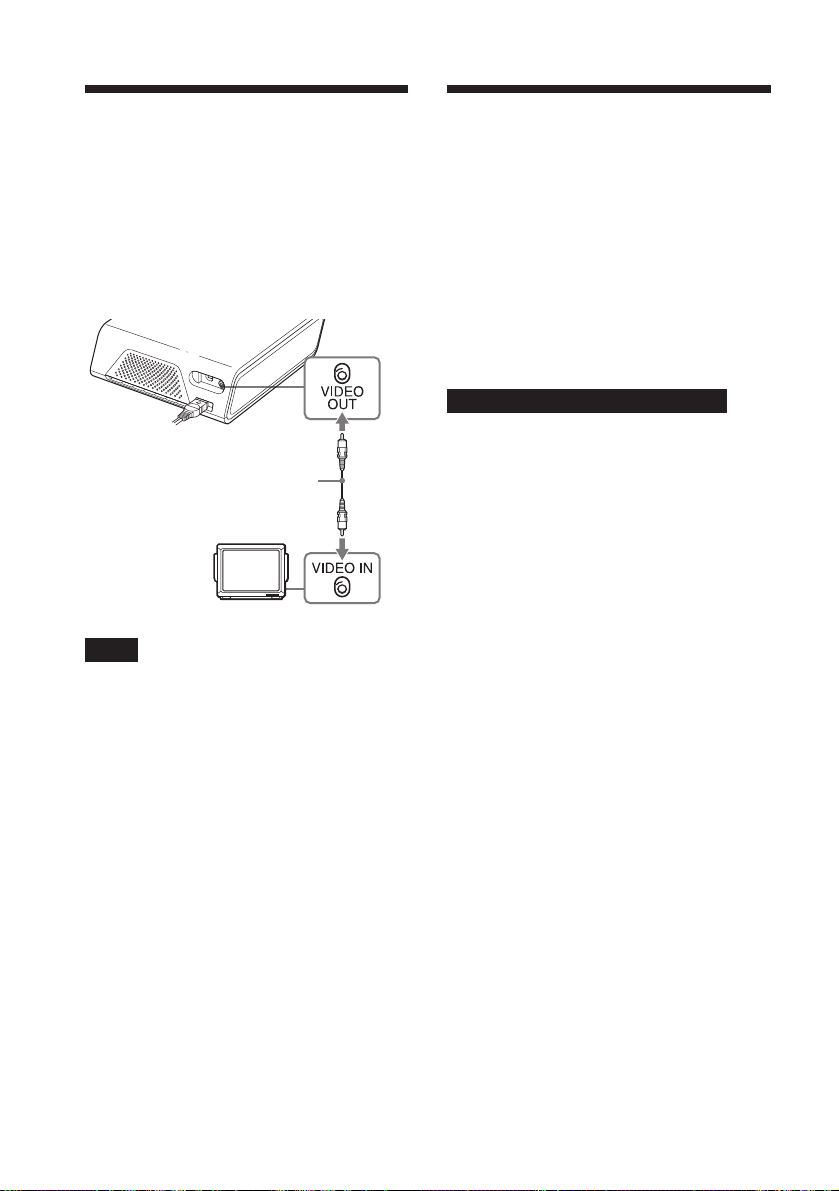
Conexión a un
Inserción de una
televisor
Para ver las imágenes de impresión en el
televisor, conecte el conector VIDEO OUT
(salida) de la impresora a la entrada de
vídeo del televisor.
Cable de conexión de vídeo
(suministrado)
Televisor
Ajuste el selector
de entrada
VIDEO/TV en
VIDEO.
Notas
• Antes de realizar las conexiones, desconecte
el cable de alimentación de ca de la impresora
y apague el televisor.
• Si no utiliza el cable de conexión de vídeo
suministrado, utilice un cable de vídeo de los
disponibles en el mercado con una longitud
máxima de 3 m.
• Si utiliza la pantalla LCD o conecta la
impresora a una cámara digital compatible
con PictBridge o un ordenador para imprimir
una imagen, no necesita conectar la impresora
a un televisor.
• Evite conectar la conexión VIDEO OUT
(salida) de la impresora a un dispositivo que
no sea un televisor. Es posible que la unidad
no funcione adecuadamente o que haga
mucho ruido.
• Durante la impresión, el papel emerge en
algunas ocasiones de la salida del papel. No
bloquee la salida del papel con el cable de
conexión de vídeo.
tarjeta de memoria
Para imprimir una imagen almacenada en
un “Memory Stick”, tarjeta CompactFlash
o tarjeta SD, inserte dicho soporte en la
ranura correspondiente.
Para obtener información acerca de los
tipos de tarjeta de memoria que pueden
utilizarse con la impresora, consulte las
páginas 92 a 94.
Acerca del uso de una tarjeta de memoria
• No intente insertar ni extraer a la fuerza una
tarjeta de memoria de la ranura. De lo
contrario, podría dañar la tarjeta de memoria
o la impresora.
• No extraiga la tarjeta de memoria mientras el
indicador de acceso parpadee, ya que podría
dañar la tarjeta de memoria o la impresora.
• Para evitar la posible pérdida de datos, realice
una copia de seguridad del contenido de la
tarjeta de memoria. No podemos compensar
los daños o la pérdida de datos.
• Compruebe la tarjeta de memoria e insértela
en la dirección correcta. Si intenta insertarla a
la fuerza en la dirección errónea, la tarjeta de
memoria y la ranura correspondiente pueden
resultar dañadas.
• Compruebe el tipo de tarjeta de memoria y
asegúrese de insertarla en la ranura diseñada
para este tipo concreto. Si inserta una tarjeta
de memoria en una ranura que no le
corresponde, es posible que resulte dañada o
que no pueda extraerla de dicha ranura.
18
ES
Page 19
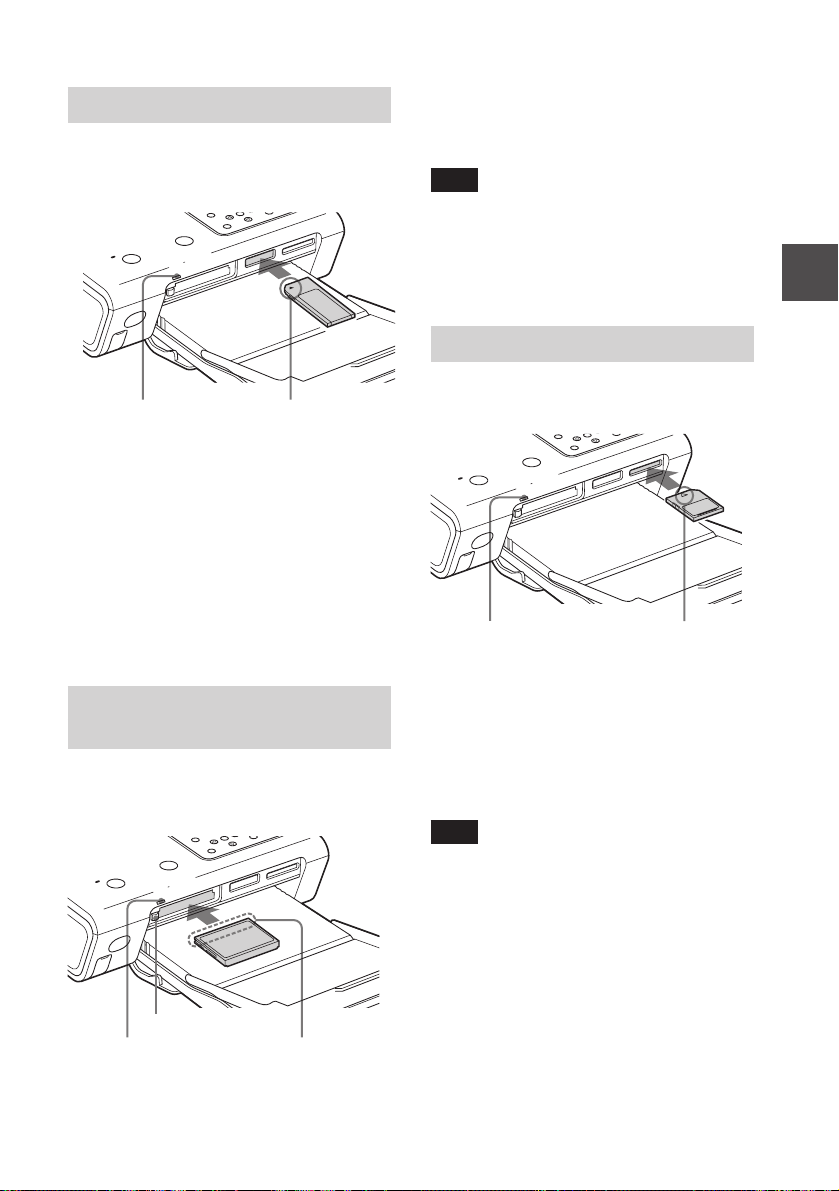
Inserción de un “Memory Stick”
Inserte un “Memory Stick” o un “Memory
Stick Duo” en la ranura correspondiente
hasta que encaje en su lugar.
Para expulsar una tarjeta CompactFlash
Pulse el botón de expulsión. Cuando se
expulse la tarjeta, extráigala lentamente.
Nota
Si el botón de expulsión sobresale, no podrá
cerrar correctamente la tapa del compartimiento
de la bandeja. Compruebe que el botón de
expulsión no sobresale y, a continuación, cierre
la tapa.
Preparativos
Inserción de una tarjeta SD
El indicador de acceso
parpadea mientras la
impresora accede a la
tarjeta de memoria.
Insértelo de manera
que la marca b
quede en la esquina
superior izquierda.
También puede insertar un “Memory Stick
Duo” con la marca b mirando hacia la
esquina superior izquierda sin utilizar un
adaptador.
Para expulsar un “Memory Stick”
Empuje el “Memory Stick” suavemente
hacia el interior de la ranura de inserción.
Cuando se expulse, extráigalo lentamente.
Inserción de una tarjeta
CompactFlash
Inserte una tarjeta CompactFlash en la
ranura CF CARD hasta que encaje en su
lugar.
Inserte una tarjeta SD en la ranura SD
CARD hasta que encaje en su lugar.
El indicador de acceso
parpadea mientras la
impresora accede a la
tarjeta de memoria.
Insértela en la
dirección de la
marca b.
Para expulsar una tarjeta SD
Empuje la tarjeta SD suavemente hacia el
interior de la ranura de inserción. Cuando
se expulse, extráigala lentamente.
Nota
Si utiliza una tarjeta miniSD, utilice el adaptador
de tarjeta correspondiente. Si inserta una tarjeta
miniSD sin el adaptador en una ranura de la
impresora, es posible que no pueda extraerla.
Botón de expulsión
El indicador de acceso
parpadea mientras la
impresora accede a la
tarjeta de memoria.
Insértela con el lado del
terminal más ancho
mirando hacia la
impresora.
19
ES
Page 20
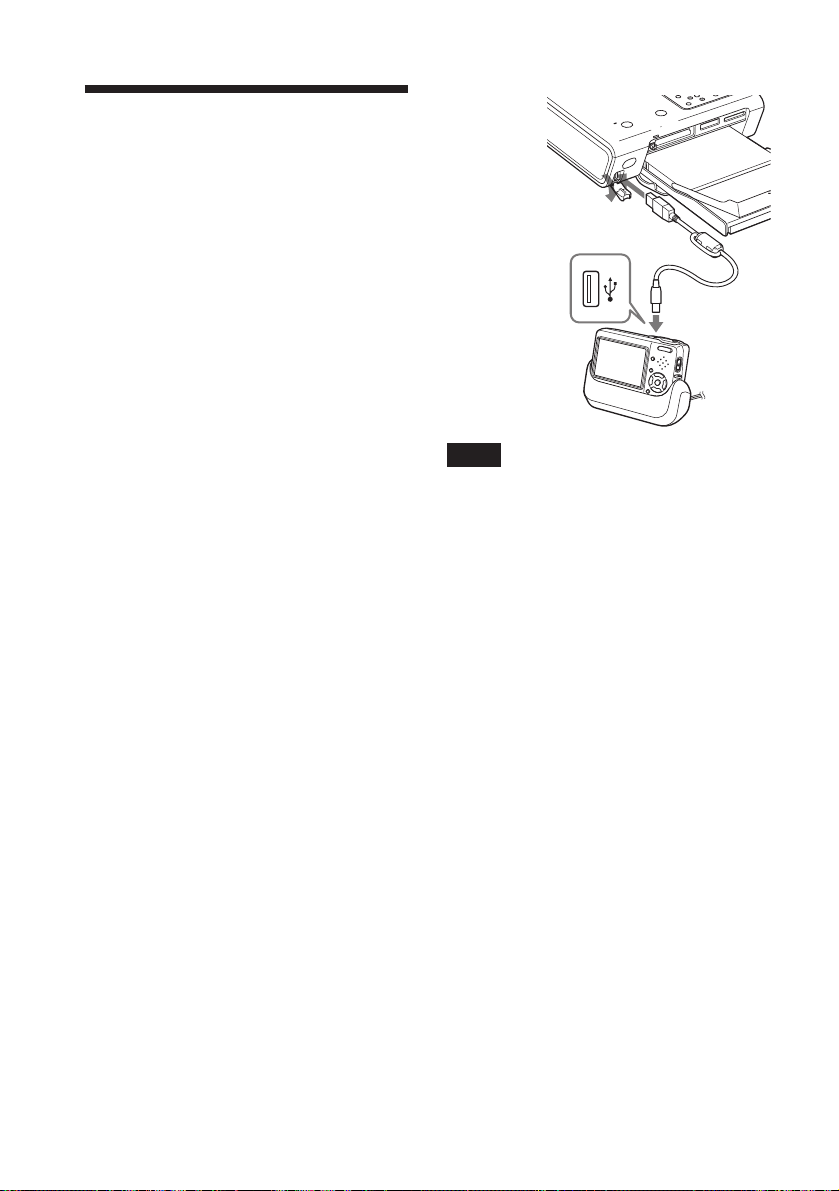
Conexión de una
cámara u otro
dispositivo externo
Para imprimir una imagen desde una
cámara u otro dispositivo externo, conecte
dicho dispositivo a la impresora. Puede
conectar un dispositivo externo
compatible con el sistema de
almacenamiento masivo. Para obtener
información acerca de cómo conectar la
cámara digital compatible con PictBridge,
consulte la página 57.
Prepare la cámara digital u otro
1
dispositivo externo para la
impresión con la impresora
compatible con la función de
almacenamiento masivo.
Los ajustes y operaciones necesarios
previos a la conexión varían
en función del dispositivo externo
utilizado. Para obtener más
información, consulte el manual de
instrucciones del dispositivo externo.
(Si utiliza una cámara digital Sony
Cyber-shot, por ejemplo, seleccione el
modo “Normal” en “USB Connect”.)
Conecte una cámara o un
2
dispositivo externo al conector
PictBridge/CAMERA de la
impresora.
Utilice el cable de conexión USB
suministrado con la cámara digital.
Abra la cubierta y
conéctelo al conector
PictBridge/CAMERA (USB
TIPO A)
Al conector USB
Cámara u otro
dispositivo externo
Notas
• El tipo de cable de conexión USB que debe
utilizar puede variar en función de la cámara
digital. Utilice un cable de conexión USB con
un conector TIPO A para la impresora y otro
del tipo adecuado para la cámara digital.
• El fabricante no garantiza la conexión con
otros tipos de dispositivos de
almacenamiento masivo.
• Utilice un cable USB disponible en el mercado
de 3 m de longitud como máximo.
• Mientras el indicador de acceso del
dispositivo externo parpadee, no apague la
alimentación ni extraiga el cable USB.
Podrían dañarse los datos que contiene el
dispositivo externo. Sony no puede garantizar
los daños que puedan producirse debido a la
pérdida o corrupción de datos.
20
ES
Page 21
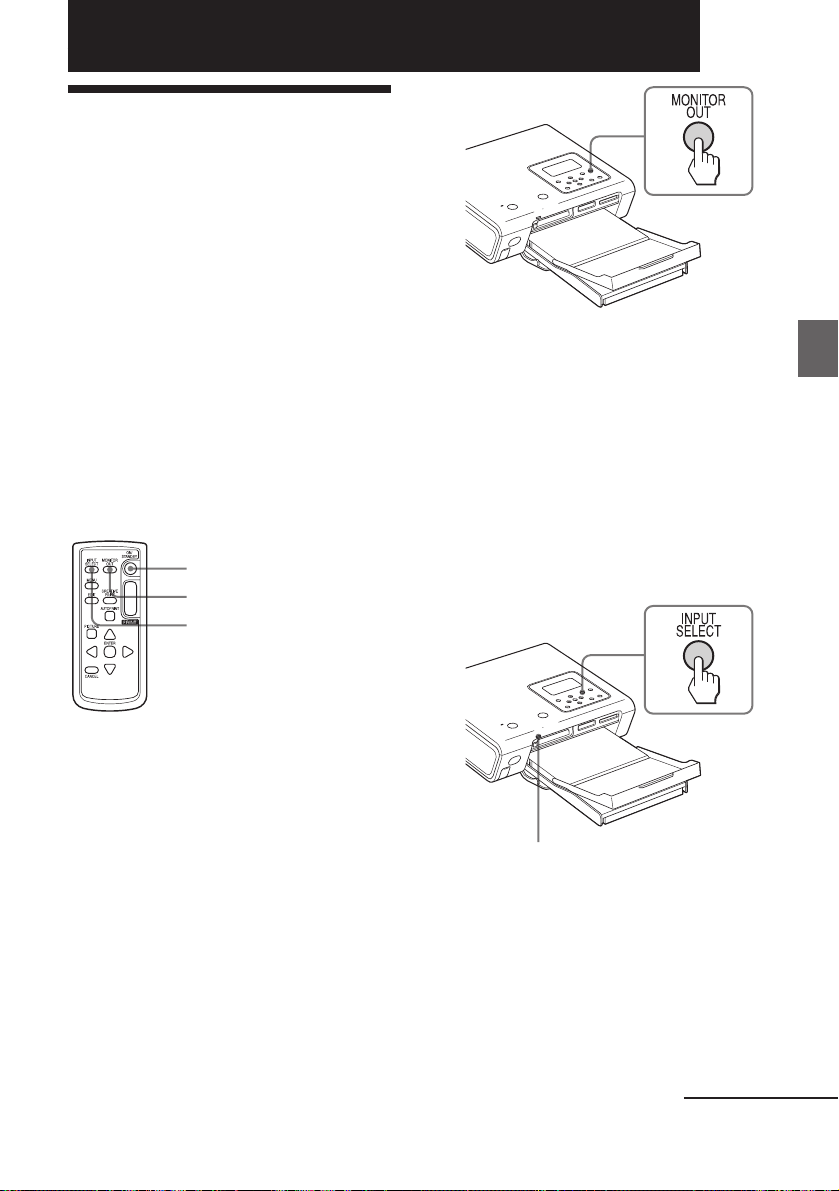
Realización de impresiones básicas (modo MONITOR OUT)
Visualización de las
imágenes en un
televisor
En esta sección, se explica cómo visualizar
las imágenes de una tarjeta de memoria o
un dispositivo externo que se desean
imprimir en un televisor.
Pulse INPUT SELECT varias veces
Antes de comenzar
Deberá realizar los preparativos del 1 al
6 (páginas 10 a 17) y los pasos siguientes:
• “Conexión a un televisor” (página 18)
• “Inserción de una tarjeta de memoria”
(página 18) o “Conexión de una cámara
u otro dispositivo externo” (página 20)
Uso del mando a distancia
1
MONITOR OUT
3
3
para seleccionar la tarjeta de
memoria o el dispositivo externo
que contenga las imágenes que
desea imprimir.
Cada vez que pulse el botón,
aparecerá “Memory Stick”, “Tarjeta
SD”, “CompactFlash” o “Dispositivo
externo” en la esquina superior
izquierda de la pantalla del televisor.
(Si no existe ningún dispositivo
externo conectado, no aparecerá
“Dispositivo externo”.)
Realización de impresiones básicas (modo MONITOR OUT)
Pulse ON/STANDBY para encender
1
la impresora (página 17).
El indicador ON/STANDBY de la
impresora se ilumina en verde.
Encienda el televisor y fije el
2
selector de entrada del mismo en
“VIDEO”.
Las imágenes almacenadas en una
tarjeta de memoria o un dispositivo
externo se muestran en el televisor.
Si aparece “Se ha seleccionado el
modo LCD” en el televisor
Pulse MONITOR OUT para mostrar
la imágenes en el televisor (modo
MONITOR OUT).
El indicador de acceso parpadea mientras
la impresora accede a la tarjeta de
memoria.
La lista de las imágenes del soporte
seleccionado aparece en la pantalla
del televisor (lista de miniaturas).
Continúa
21
ES
Page 22
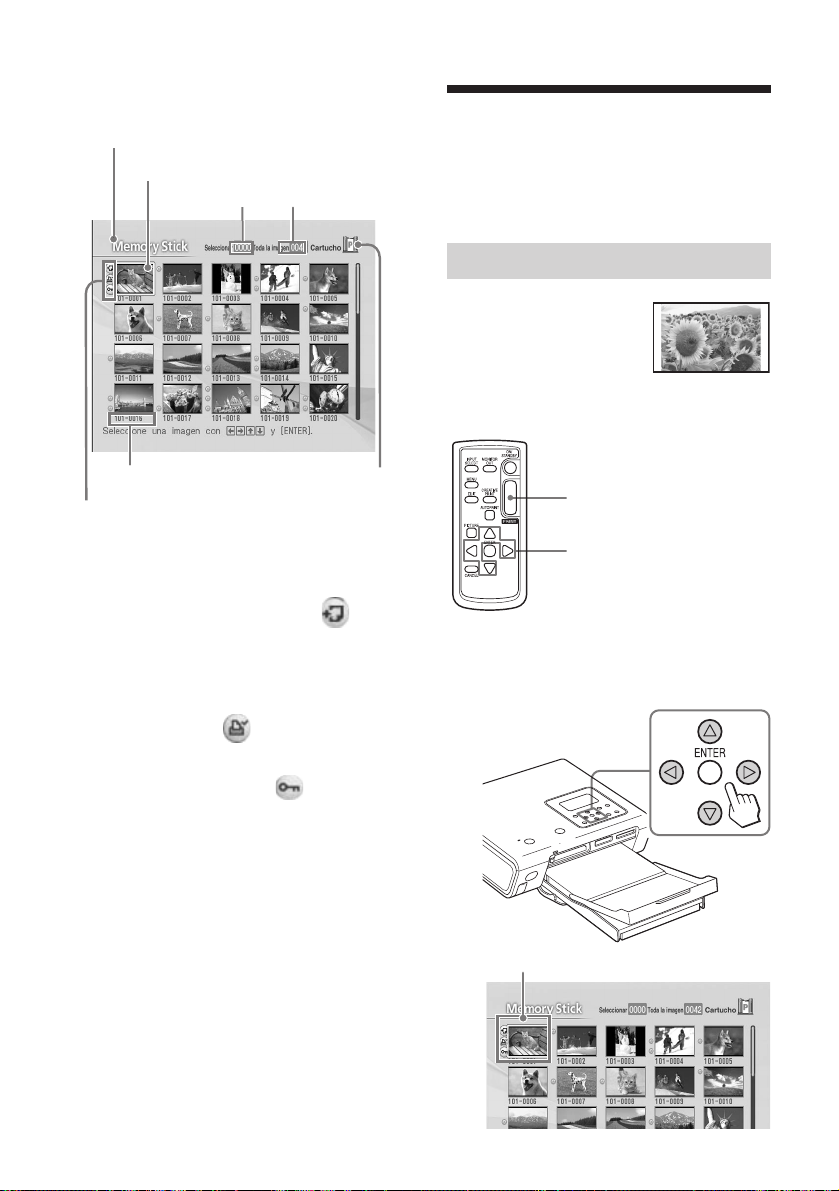
Lista de miniaturas
Soporte de entrada seleccionado (tarjeta de
memoria o dispositivo externo)
Marco amarillo (cursor)
Número de las
imágenes seleccionadas
Número total de
imágenes almacenadas
en el soporte
Impresión de
imágenes
seleccionadas
Impresión de una imagen
Esta sección explica cómo
seleccionar una imagen e
imprimirla a tamaño
completo.
Impresión estándar sin márgenes
Uso del mando a distancia
Número de la
imagen
Indicaciones de
archivo asociado/
DPOF/protección*
*
Indicaciones de archivo asociado/DPOF/
protección
• Indicación del archivo asociado:
Además de la imagen visualizada, la imagen
contiene un archivo asociado como, por
ejemplo, un archivo de imagen en
movimiento o un archivo de imagen de
correo electrónico en miniatura.
• Indicación DPOF:
La imagen está predefinida para DPOF con
una cámara digital.
• Indicación de protección:
La imagen está protegida con una cámara
digital.
Para visualizar otra página
Si existen varias páginas, puede cambiar de
página. Para visualizar la página siguiente,
mueva el marco amarillo a la línea inferior de la
lista de miniaturas y pulse F. Para mostrar la
página anterior, mueva el marco amarillo a la
línea superior y pulse f.
Tipo de cartucho de
impresión (P: tarjeta
postal/L: 9 x 13 cm/C:
casete limpiador)
2
1
Pulse g/G/f/F para mover el
1
marco amarillo (cursor) hasta la
imagen que desea imprimir.
Marco amarillo
22
ES
Page 23
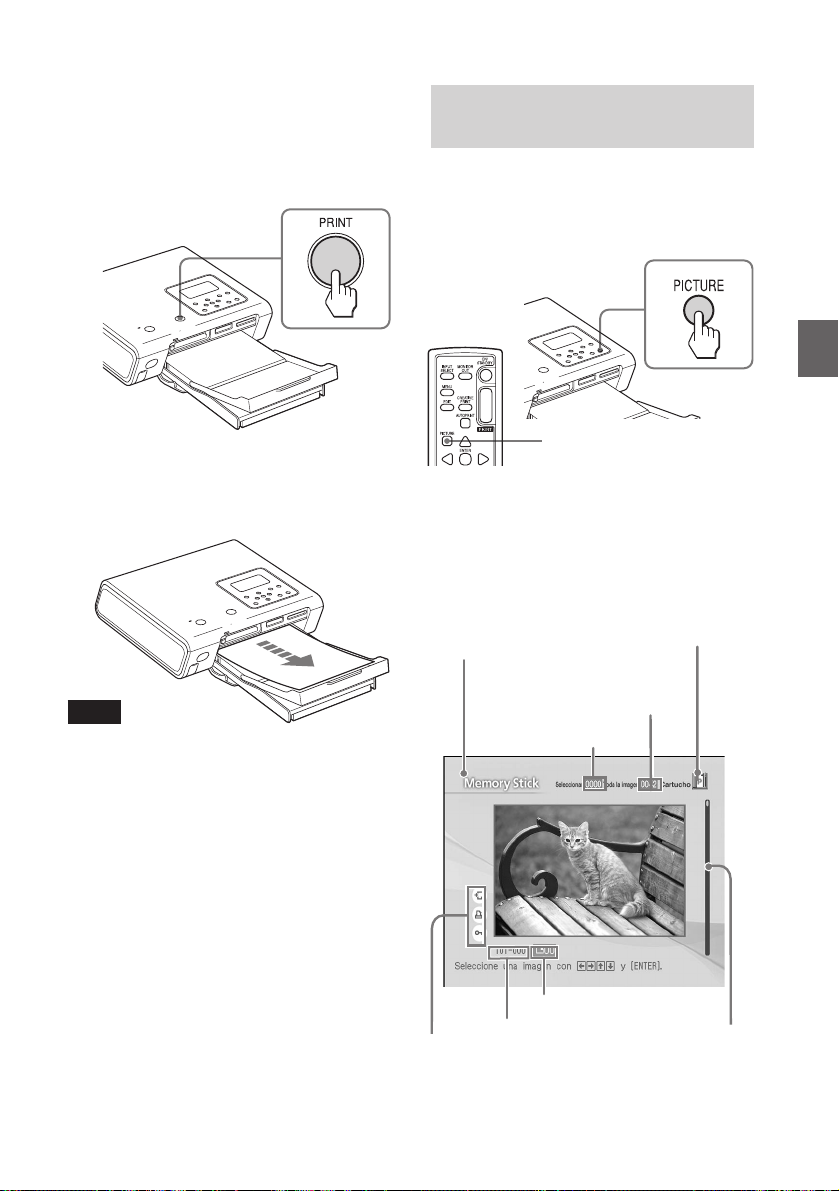
Pulse PRINT.
2
Se inicia la impresión de la imagen
seleccionada con el cursor. Durante la
impresión, el proceso de la misma se
muestra en la pantalla del televisor.
Comprobación de la imagen de vista
previa antes de imprimir
Puede visualizar y comprobar una imagen
a tamaño de pantalla completa antes de
imprimir. Mueva el marco amarillo hasta
la imagen deseada y, a continuación, pulse
PICTURE.
Realización de impresiones básicas (modo MONITOR OUT)
Cuando finalice la impresión y el
3
papel sobresalga
automáticamente, retire el papel
impreso de la bandeja de papel.
Notas
• No extraiga ni conecte una tarjeta de memoria
o un dispositivo externo mientras el indicador
de acceso parpadee o aparezca la indicación
de acceso en la pantalla del televisor.
• Nunca mueva o apague la impresora durante
un proceso de impresión, ya que el cartucho
de impresión o el papel podrían atascarse. En
el caso de apagar la alimentación, mantenga
la bandeja de papel insertada y, a
continuación, encienda la impresora. Si la
hoja que se estaba imprimiendo permanece
dentro de la impresora, extráigala y reanude
la impresión desde el paso 1.
• Puede que el papel de impresión sobresalga
varias veces durante la impresión. No toque
ni tire del papel saliente. Espere a que el
papel de impresión se expulse una vez
finalizada la impresión.
• Asegúrese de dejar suficiente espacio libre
detrás de la impresora durante la impresión.
PICTURE
Se muestra la imagen seleccionada a
tamaño de pantalla completa (imagen de
vista previa).
Imagen de vista previa
Soporte de entrada
seleccionado
(tarjeta de
memoria o
dispositivo externo)
Número de las
imágenes seleccionadas
Indicación de la cantidad de
Número de la imagen
Indicaciones de
archivo asociado/
DPOF/protección
(página 22)
impresiones
Tipo de cartucho
de impresión (P:
tarjeta postal/L:
9 x 13 cm/C: casete
limpiador)
Número total
de imágenes
almacenadas
en el soporte
seleccionado
Barra de
desplazamiento
que indica la
posición de la
imagen entre la
totalidad de las
imágenes.
23
ES
Page 24
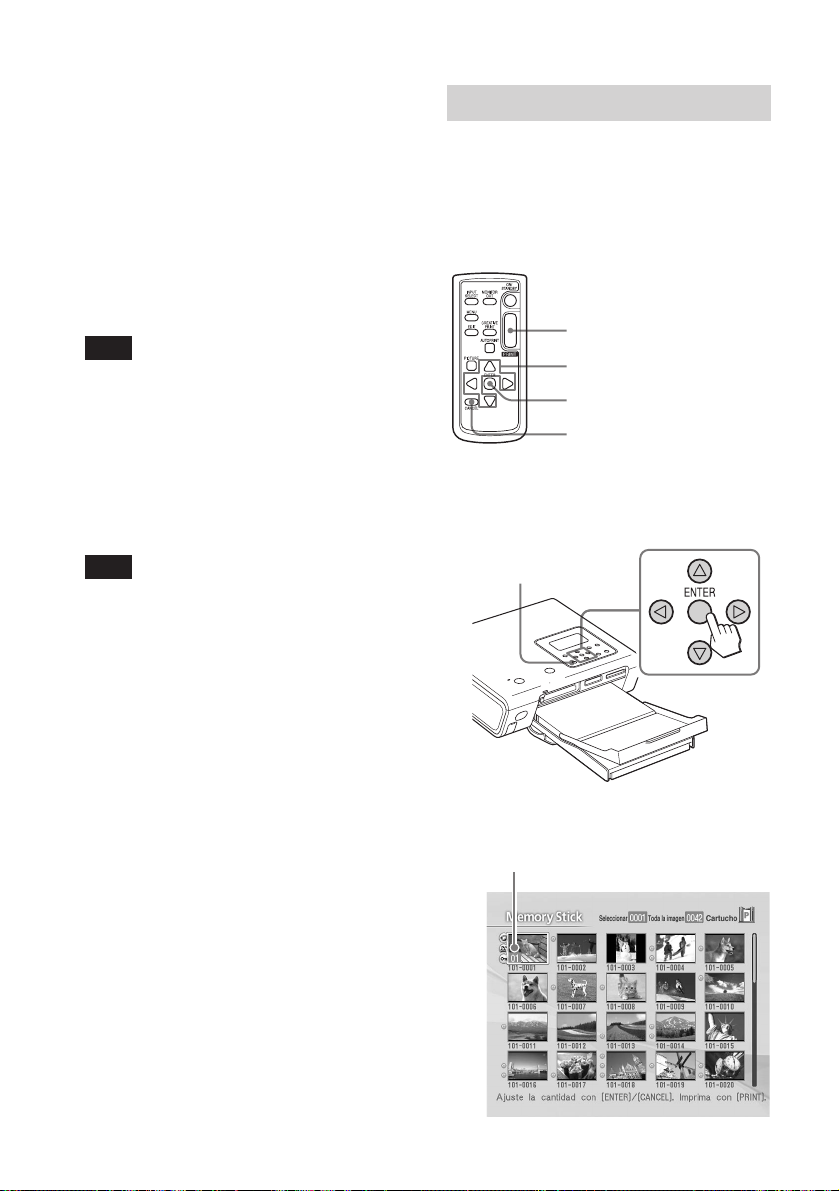
Para visualizar la vista previa de otra
imagen
Pulse g/G/f/F para visualizar una
imagen situada a la izquierda, derecha,
encima o debajo de la imagen seleccionada
en la lista de miniaturas.
Para imprimir la vista previa de la
imagen
Pulse PRINT. Se imprime la vista previa
de la imagen.
Nota
Aunque existan imágenes seleccionadas y se
haya especificado la cantidad de impresiones de
las imágenes, sólo se imprimirá la imagen de
vista previa. Para imprimir varias imágenes a la
vez, hágalo en la lista de miniaturas.
Para visualizar la lista de miniaturas de
nuevo
Pulse PICTURE.
Nota
La imagen que se muestra en el televisor no es
idéntica a la imagen impresa porque los
métodos de fósforo o los perfiles de cada
televisor son diferentes. Utilice la imagen que se
muestra sólo como referencia.
Impresión de varias imágenes
Esta sección explica cómo seleccionar
varias imágenes, especificar la cantidad de
impresiones para cada una de ellas e
imprimirlas a la vez.
Uso del mando a distancia
4
1
1, 2
CANCEL
Pulse g/G/f/F para mover el
1
marco amarillo hasta la imagen
que desea imprimir y, a
continuación, pulse ENTER.
CANCEL
24
La indicación de la cantidad de
impresiones pasa a “1”.
Indicación de la cantidad de impresiones
ES
Page 25
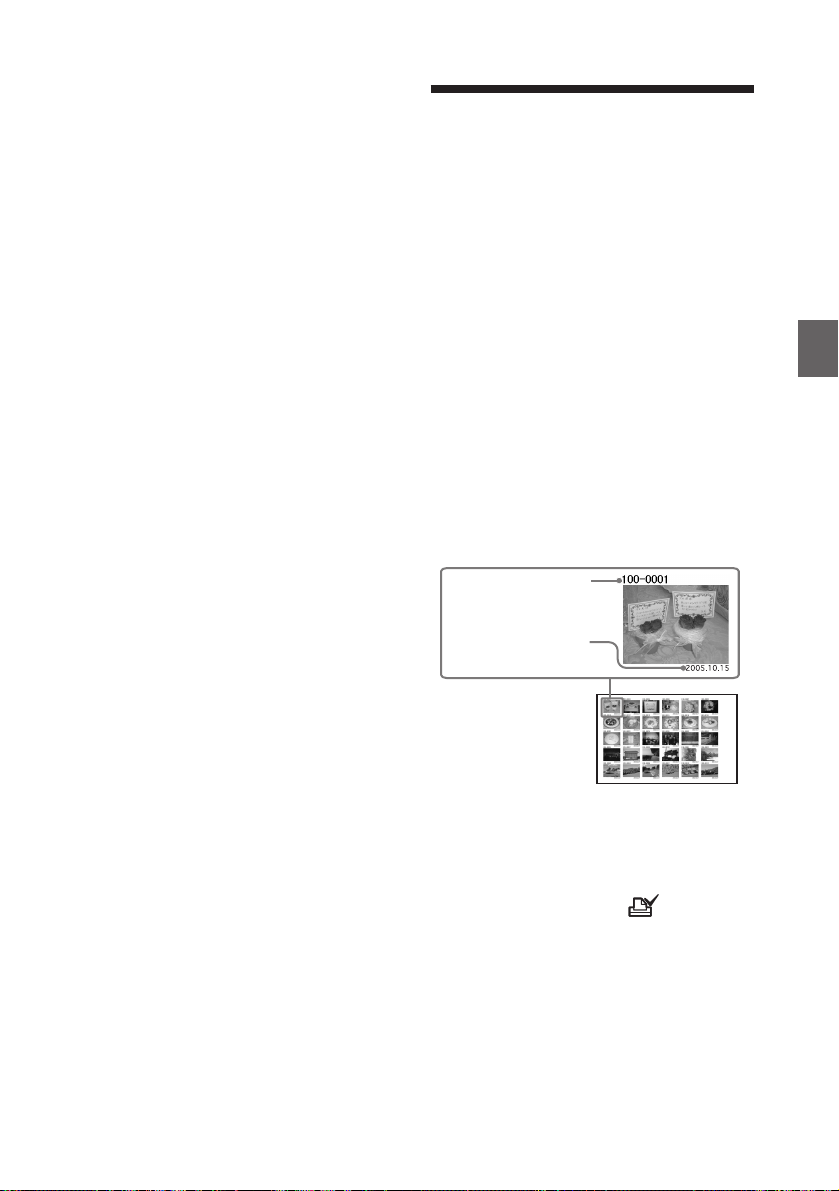
Pulse ENTER o CANCEL para fijar
2
la cantidad de impresiones.
Puede ajustar hasta 20 copias como
cantidad de impresiones para una
imagen.
• Para aumentar la cantidad de
impresiones una por una, pulse
ENTER.
• Para reducir la cantidad de
impresiones una por una, pulse
CANCEL.
• Para cancelar la selección, pulse
CANCEL durante más de dos
segundos. (Esta operación no
puede llevarse a cabo con el mando
a distancia.)
Repita los pasos 1 y 2 para
3
seleccionar otras imágenes y fije
la cantidad de impresiones para
cada una de ellas.
Las imágenes seleccionadas aparecen
con el marco naranja.
Para cancelar la selección
Pulse g/G/f/F para mover el marco
amarillo hasta la imagen que desea
cancelar de la lista de miniaturas y
pulse CANCEL hasta que el marco
naranja desaparezca.
Impresión AUTO
(ÍNDICE/DPOF/TODO)
La impresión AUTO (automática) permite
imprimir varias imágenes almacenadas en
una tarjeta o un dispositivo externo a la vez.
La impresora ofrece los tres métodos de
impresión AUTO (automática) siguientes:
• Impresión ÍNDICE
Permite imprimir una lista (índice) de
todas las miniaturas almacenadas en una
tarjeta de memoria o un dispositivo
externo a través de la cual podrá
comprobar fácilmente el contenido del
soporte seleccionado.
El número de paneles divididos en una
hoja se calculará automáticamente. Las
imágenes se imprimen con los números
de imagen correspondientes.
Número de la imagen
Fecha (si está activada
la impresión de fechas).
Realización de impresiones básicas (modo MONITOR OUT)
Pulse PRINT.
4
Se imprimirán las imágenes
seleccionadas. Durante la impresión,
el proceso de la misma se muestra en
la pantalla del televisor.
Para detener la impresión
Pulse CANCEL. Cuando se imprimen
varias copias, la impresión posterior a
la copia en proceso se cancelará.
Cuando finalice la impresión y el
5
papel sobresalga
automáticamente, retire el papel
impreso de la bandeja de papel.
• Impresión de imágenes predefinidas
DPOF
Las imágenes DPOF (Digital Print Order
Format) predefinidas para impresión se
visualizan en la lista de miniaturas con
la marca de impresión (
imprimir dichas imágenes de una vez.
Las imágenes se imprimen con el
número de copias predefinido en el
orden en que se mostraron.
• Impresión de imágenes TODO
(impresión de todas las imágenes)
Puede imprimir todas las imágenes
almacenadas en una tarjeta de memoria
). Puede
25
ES
Page 26
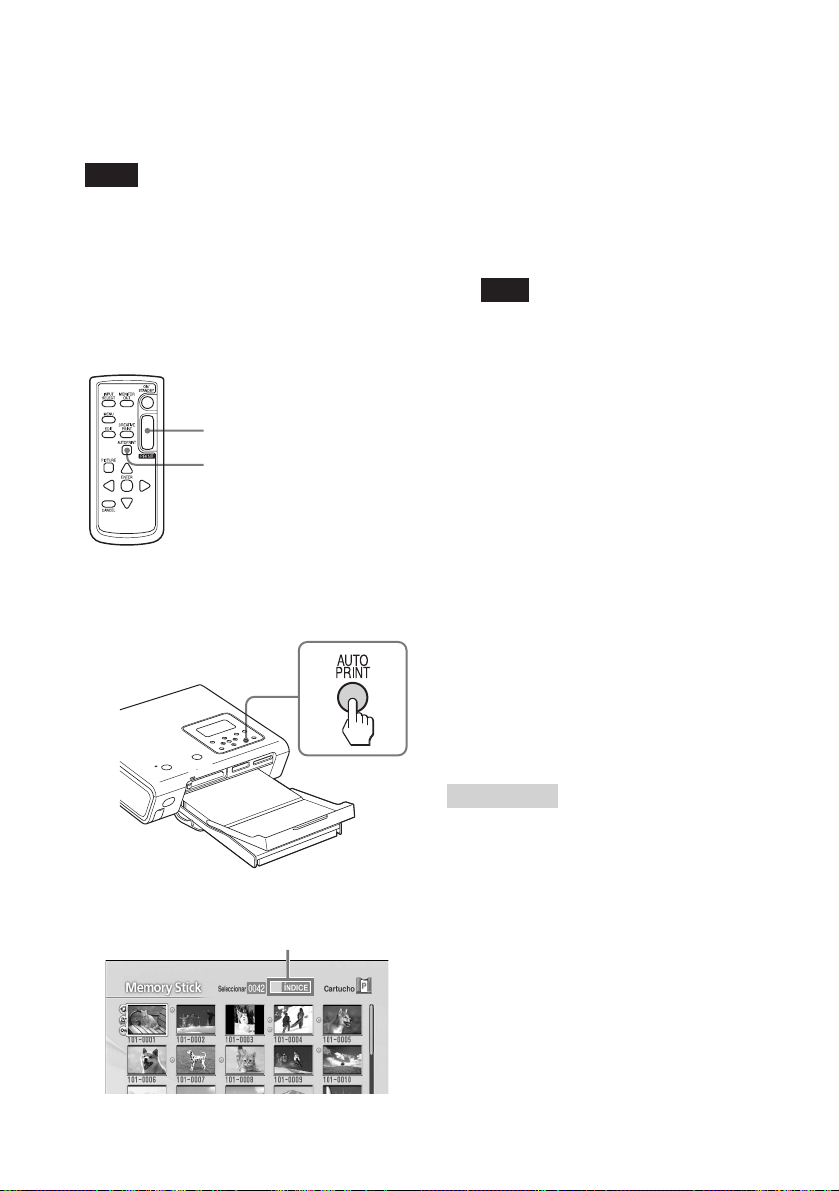
o un dispositivo externo a la vez. Las
imágenes se imprimen una por una en el
orden de número de imagen.
Notas
• Para obtener información sobre cómo
predefinir las imágenes para la impresión,
consulte el manual de la cámara digital.
• Algunos tipos de cámara digital no son
compatibles con la función DPOF o es posible
que la impresora no sea compatible con
algunas de las funciones de la cámara digital.
Uso del mando a distancia
2
1
Pulse AUTO PRINT varias veces
1
para mostrar “ÍNDICE”, “DPOF” o
“TODO” en el televisor.
Para cancelar la selección (sólo
ÍNDICE/TODO)
Pulse g/G/f/F para mover el
marco amarillo hasta la imagen cuya
selección desea cancelar en la lista de
miniaturas y pulse CANCEL.
El marco naranja desaparece y se
cancela la selección.
Nota
No puede cancelar la selección de las
imágenes predefinidas DPOF.
Pulse PRINT.
2
Se inicia la impresión. Durante la
impresión, el proceso de la misma se
muestra en la pantalla del televisor.
Para detener la impresión
Pulse CANCEL. Cuando se imprimen
varias copias, la impresión posterior a
la copia en proceso se cancelará.
Cuando finalice la impresión y el
3
papel sobresalga
automáticamente, retire el papel
impreso de la bandeja de papel.
Para reanudar el modo de impresión
normal
Pulse AUTO PRINT varias veces hasta que
ÍNDICE, DPOF o TODO desaparezca de la
pantalla del televisor.
La imagen que se va a imprimir
aparecerá con un marco naranja.
Indicación AUTO PRINT
ES
26
Sugerencias
• Puede continuar la impresión aunque el
cartucho de impresión se agote durante la
misma. Si aparece un mensaje, siga las
instrucciones que aparecen en la pantalla del
televisor para sustituir el paquete de
impresión (páginas 11 a 15).
• Si “Impr. de fecha” está ajustado en la
posición “Activ.”, también se imprimirá la
fecha de grabación (año, mes y día) (página
50).
Page 27
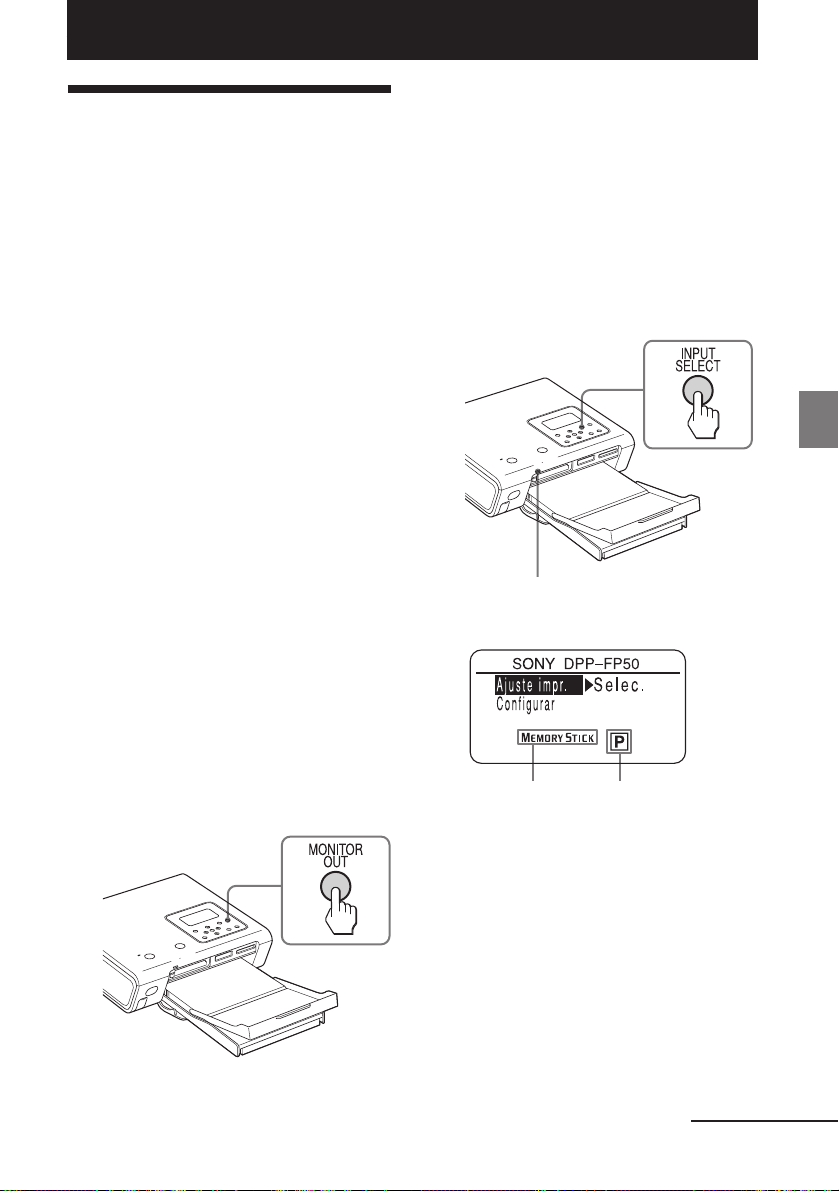
Impresión utilizando la pantalla LCD de la impresora (modo LCD)
Pulse INPUT SELECT varias veces
Impresión de
imágenes
seleccionadas
Puede utilizar la pantalla LCD de la
impresora para especificar el número de la
imagen e imprimirla.
Para especificar los números de imagen
Para buscar los números de imagen,
realice una impresión de índice. También
puede visualizar la lista de miniaturas en
un televisor o comprobar los números de
imagen con la cámara digital.
Antes de comenzar
Deberá realizar los preparativos del 1 al
6 (páginas 10 a 17) y los pasos siguientes:
• “Inserción de una tarjeta de memoria”
(página 18) o “Conexión de una cámara
u otro dispositivo externo” (página 20)
Pulse ON/STANDBY para encender
1
la impresora (página 17).
El indicador ON/STANDBY de la
impresora se ilumina en verde.
Si aparece “Se ha seleccionado el
modo MONITOR OUT” en la
pantalla LCD
Pulse MONITOR OUT para visualizar
el menú principal en la pantalla LCD
(modo LCD).
2
para seleccionar la tarjeta de
memoria o el dispositivo externo
que contenga las imágenes que
desea imprimir.
Cada vez que pulse el botón,
aparecerá “Memory Stick”, “Tarjeta
SD”, “CF” o “External Device” en la
pantalla LCD. (Si no existe ningún
dispositivo externo conectado, no
aparecerá “Dispositivo externo”.)
El indicador de acceso parpadea mientras la
impresora accede a la tarjeta de memoria.
Aparece el menú principal.
Soporte de entrada
seleccionado (tarjeta
de memoria o
dispositivo externo)
Si no está seleccionado “Selec.” en
la opción “Ajuste impr.”
Seleccione “Selec.” del modo
siguiente:
1 Asegúrese de que está seleccionada
la opción “Ajuste impr.” y pulse G.
Aparece la pantalla de
configuración de impresión.
Tipo de cartucho
de impresión
(P: tarjeta postal/
L: 9 x 13 cm)
Impresión utilizando la pantalla LCD de la impresora (modo LCD)
Para volver al modo MONITOR OUT
Vuelva al menú principal y, a continuación,
pulse MONITOR OUT.
Continúa
27
ES
Page 28
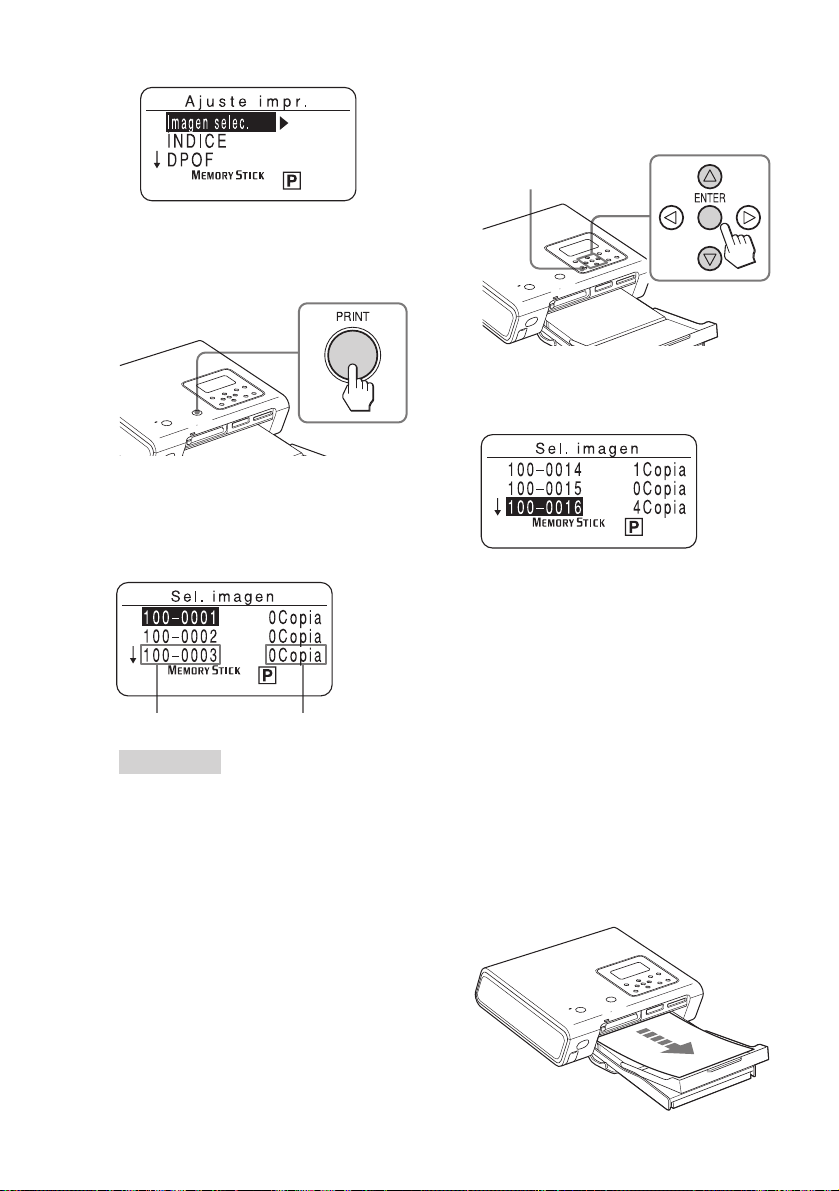
2
Pulse f/F para seleccionar “Imagen
Selec.” y, a continuación, pulse g.
Se muestra de nuevo el menú principal.
Pulse PRINT.
3
Aparecerán los números de imagen y
la cantidad de impresiones de las
imágenes almacenadas en la tarjeta de
memoria o el dispositivo externo que
haya seleccionado.
Número de la imagen Cantidad de
Sugerencia
Para visualizar la ventana “Sel. imagen”G
pulse G en el paso 2-2.
Pulse f/F para seleccionar el
4
número de la imagen que desea
imprimir y, a continuación, pulse
ENTER o CANCEL para ajustar la
cantidad de impresiones.
• Para aumentar la cantidad de
impresiones una por una, pulse ENTER.
• Para reducir la cantidad de impresiones
una por una, pulse CANCEL.
• Para cancelar la selección, pulse
CANCEL durante más de dos
segundos. (Esta operación no puede
llevarse a cabo con el mando a
ES
distancia.)
28
impresiones
Puede ajustar hasta 20 copias como
cantidad de impresiones para una
imagen.
CANCEL
Repita el paso 4 para establecer la
5
cantidad de impresiones de las
imágenes que desea imprimir.
Pulse PRINT.
6
Se inicia la impresión de las imágenes
seleccionadas. Durante la impresión,
el proceso de impresión se muestra en
la pantalla LCD.
Para detener la impresión
Pulse CANCEL. Cuando se imprimen
varias copias, la impresión posterior a
la copia en proceso se cancelará.
Cuando finalice la impresión y el
7
papel sobresalga
automáticamente, retire el papel
impreso de la bandeja de papel.
Para visualizar las notas durante la
impresión, consulte la página 23.
Page 29
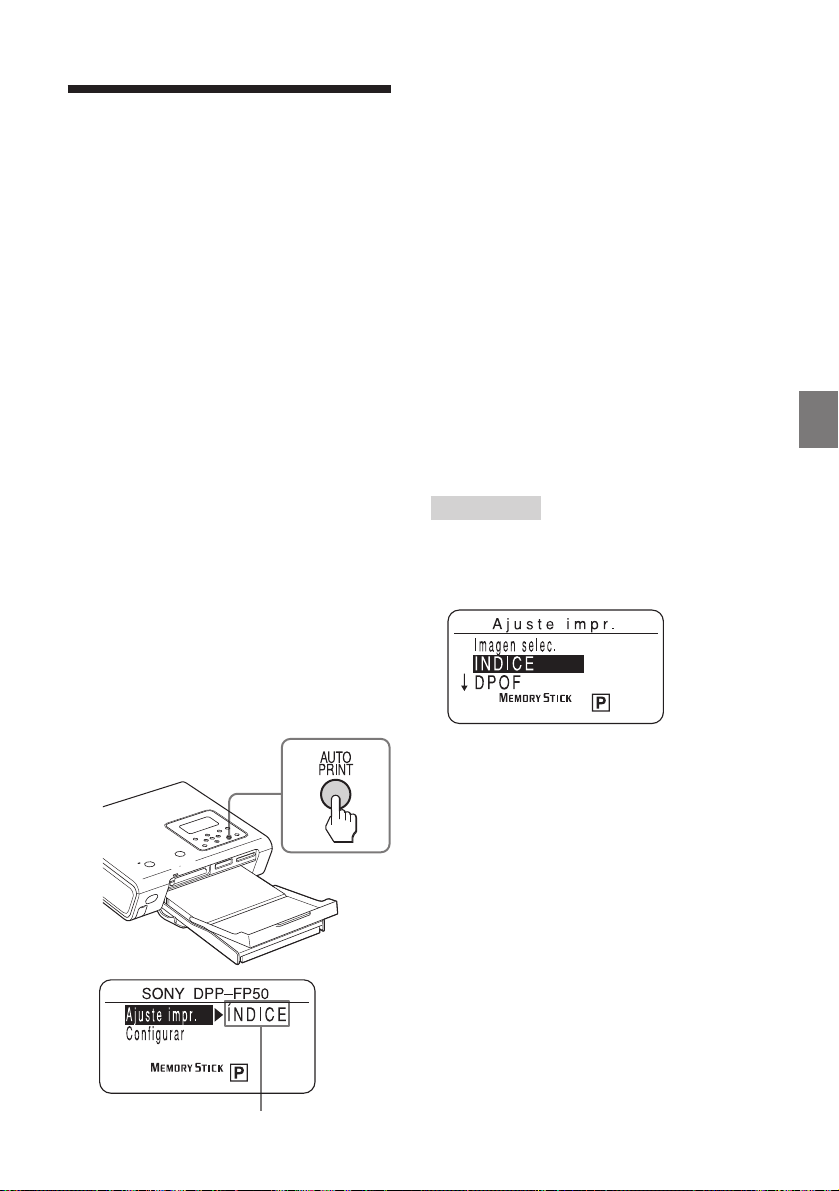
Impresión AUTO
(ÍNDICE/DPOF/TODO)
La impresión AUTO (automática) permite
imprimir varias imágenes almacenadas en
una tarjeta de memoria o un dispositivo
externo a la vez.
La impresora ofrece los tres métodos de
impresión AUTO (automática) siguientes.
Para obtener más información, consulte la
página 25.
• Impresión ÍNDICE
Puede imprimir una lista (índice) de todas
las imágenes del soporte seleccionado.
• Impresión de imágenes predefinidas
DPOF
Puede imprimir todas las imágenes
predefinidas DPOF de una cámara digital.
• Impresión de imágenes TODO
(impresión de todas las imágenes)
Puede imprimir todas las imágenes de un
soporte de una en una.
Pulse AUTO PRINT varias veces
1
para mostrar “ÍNDICE”, “DPOF” o
“TODO” en “Ajuste impr.” del
menú principal.
Pulse PRINT.
2
Se inicia la impresión. Durante la
impresión, se muestra “PRINT” en la
pantalla LCD.
Para detener la impresión
Pulse CANCEL. Cuando se imprimen
varias copias, la impresión posterior a
la copia en proceso se cancelará.
Cuando finalice la impresión y el
3
papel sobresalga
automáticamente, retire el papel
impreso de la bandeja de papel.
Para reanudar el modo de impresión
normal
Pulse AUTO PRINT varias veces hasta que
aparezca “Selec.”.
Sugerencias
• Si lo desea, siga los pasos del 1 al 2 de las
páginas 27 y 28 para mostrar la pantalla
Ajuste impr., y pulse f/F para seleccionar
“ÍNDICE”, “DPOF” o “TODO”.
Pulse g para volver al menú principal y, a
continuación, pulse PRINT.
• Aunque el cartucho de impresión o el papel
de impresión se agote durante la misma,
puede continuar imprimiendo si sustituye el
cartucho de impresión o inserta papel de
impresión.
• Si “Impr. de fecha” está ajustado en “Activ.”
en el menú, también se imprimirá la fecha de
grabación (mes, día y año) (página 50).
Impresión utilizando la pantalla LCD de la impresora (modo LCD)
Indicación de la impresión AUTO seleccionada
(ÍNDICE, DPOF o TODO)
29
ES
Page 30
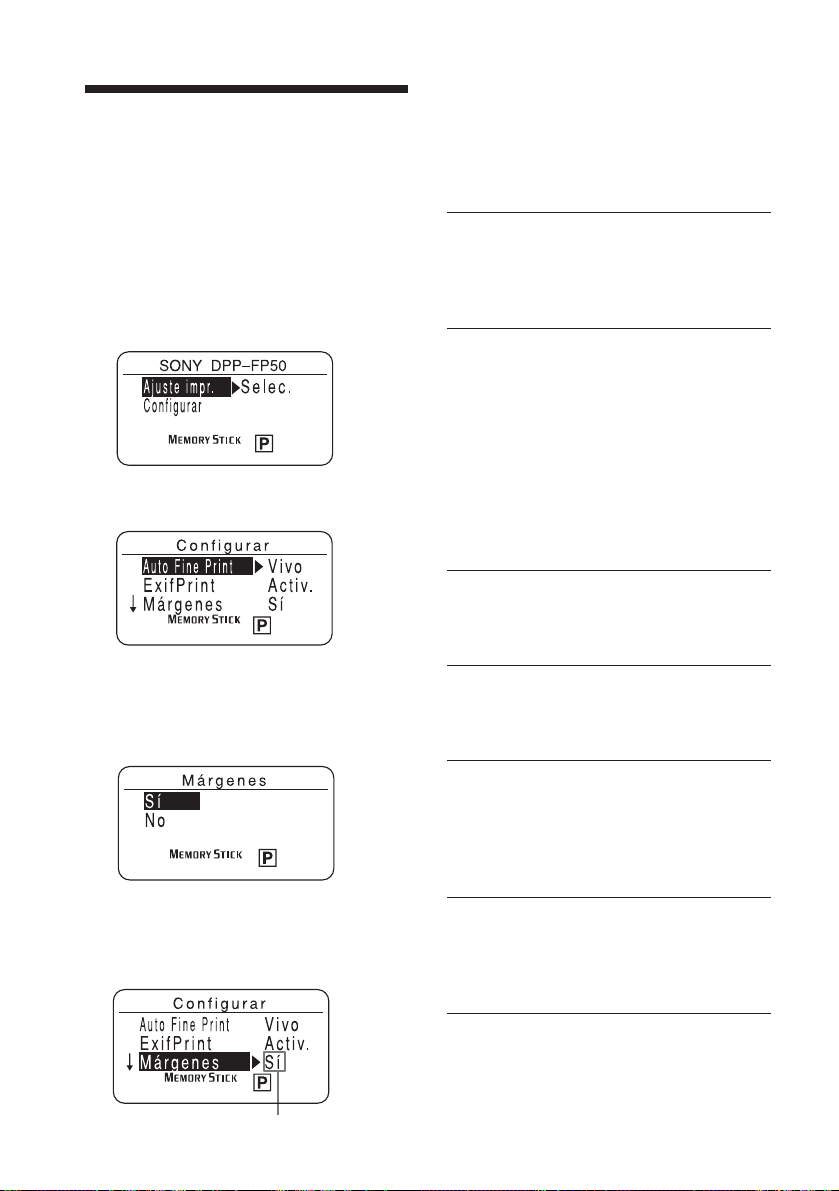
Modificación de los
ajustes de impresión
Puede mostrar una parte de los menús
CONFIGURAR y OPCIÓN en la pantalla
LCD, así como cambiar los ajustes de
impresión.
Pulse f/F para seleccionar
1
“Configurar” en el menú principal.
Pulse G.
2
Aparecerá la pantalla Configurar.
Pulse f/F para seleccionar el
3
elemento de ajuste deseado y
pulse G.
Aparecerá la pantalla de ajuste del
elemento seleccionado.
Pulse f/F para seleccionar la
4
opción deseada y pulse g.
Aparecerá de nuevo la pantalla
Configurar.
Repita los pasos 3 y 4 para ajustar
5
los elementos restantes.
Para volver al menú principal
Pulse g.
Auto Fine Print 3 Puede seleccionar o
desactivar el ajuste de
imagen automático
para imprimir. (Foto*/
Vivo/Desac.)
Exif Print Puede activar o
desactivar los ajustes
automáticos de las
imágenes tomadas con
una cámara digital
compatible con
ExifPrint (Exif 2.21)
hasta obtener una
calidad de imagen
óptima. (Activ.*/
Desac.)
Márgenes Puede seleccionar la
impresión con
márgenes o sin
márgenes. (Sí/No*)
Impr. de fecha Puede elegir si desea
imprimir o no la fecha
en una imagen
(Activ./Desac.*)
Ajuste de color Puede ajustar los
colores (R/G/B) y la
nitidez de una imagen
impresa.
(R: 0/G:0/B:0/
Nitidez:0)
Idioma Permite seleccionar el
idioma del menú o los
mensajes. (Inglés*/
Francés/Español/
Alemán)
* Ajustes de fábrica
Para obtener más información sobre cada
ajuste, consulte las páginas 49, 50 y 56).
Se mostrará la opción seleccionada.
ES
30
Page 31

Realización de varios tipos de impresiones (modo MONITOR OUT)
Para salir del modo de menú
Edición de imágenes
Pulse MENU nuevamente. Aparece la
ventana anterior.
Visualización del menú Editar
Puede mostrar el menú Editar en el
televisor y editar o añadir un efecto a una
imagen.
Botones que se deben utilizar en el
menú Editar
MENU
g/G/f/F/ENTER
CANCEL
PRINT
EDIT
PRINT
g/G/f/F/ENTER
CANCEL
Muestre la imagen que desea
1
editar.
Seleccione la imagen en la lista de
miniaturas o pulse PICTURE para
visualizar la imagen de vista previa
de la misma.
Pulse MENU en la impresora o
2
EDIT en el mando a distancia.
Aparece la barra de menús. Si pulsa
EDIT, aparecerá el menú Editar del
paso 3.
Icono del menú Editar Barra de menús
Pulse g/G para seleccionar
3
(Editar) y, a continuación, pulse
ENTER.
Aparece el menú Editar.
Cursor Menú Editar
Elementos Procedimientos
/ Amplía o reduce el tamaño
de una imagen o elemento.
Mueve una imagen o elemento.
Gira una imagen o elemento.
Ajusta la calidad de una imagen.
Añade un filtro a una imagen.
Corrige el fenómeno de
ojos rojos.
Superpone caracteres en
una imagen.
Restabl. Restablece la edición.
Guardar Guarda la imagen editada.
Salir Cierra el menú Editar.
Realización de varios tipos de impresiones (modo MONITOR OUT)
Sugerencia
Puede pulsar MENU durante la edición de una
imagen y ajustar parte de los elementos del
menú Configurar.
31
ES
Page 32

Ampliación y reducción del
tamaño de una imagen
Visualice el menú Editar (página 31).
1
Pulse g/G/f/F para seleccionar si
2
desea ampliar
tamaño de una imagen y, a
continuación, pulse ENTER.
Cada vez que pulse ENTER, la
imagen se ampliará o se reducirá:
: hasta un 200%
: hasta un 60%
Nota
La calidad fotográfica de una imagen ampliada
puede verse deteriorada según su tamaño.
o reducir el
Pulse ENTER.
4
La imagen queda fijada en esa
posición.
Giro de una imagen
Visualice el menú Editar (página 31).
1
Pulse g/G/f/F para seleccionar
2
(Girar) y, a continuación, pulse
ENTER.
Aparece el menú Girar.
Menú Girar de rotación
Herramienta
Desplazamiento de una
imagen
Visualice el menú Editar (página 31).
1
Pulse g/G/f/F
2
(Mover) y, a continuación, pulse
ENTER.
El marco de la imagen cambia a color
amarillo, con lo que podrá mover la
imagen.
Mueva la imagen medianteg/G/f/F.
3
La imagen se desplaza a la ubicación
seleccionada.
ES
32
para seleccionar
Pulse f/F para seleccionar la
3
dirección de rotación de la
imagen y, a continuación, pulse
ENTER.
•
Girar 90° a la derecha: Cada vez que
pulsa ENTER, la imagen gira 90° en
el sentido de las agujas del reloj.
• Girar 90° a la izquierda: Cada vez
que pulsa ENTER, la imagen gira
90° en el sentido contrario a las
agujas del reloj.
Page 33

Ajuste de una imagen
Visualice el menú Editar (página 31).
1
Pulse g/G/f/F para seleccionar
2
(Ajustar) y, a continuación, pulse
ENTER.
Aparece el menú Ajustar.
Menú Ajustar Herramienta de ajuste
Pulse f/F para seleccionar la
3
herramienta de ajuste deseada y
pulse ENTER.
Aparece la barra de desplazamiento
del ajuste.
Si se selecciona “Brillo”.
• Saturación: Pulse f para dar más
profundidad a los colores o F para
obtener unos colores más claros.
• Nitidez: Pulse f para hacer más
nítidos los contornos o F para
restablecerlos.
Pulse ENTER.
5
Se aplica el ajuste.
Para restablecer el ajuste
Pulse g/G/f/F para seleccionar
“Restabl.” y, a continuación, pulse ENTER.
La imagen se restablece al estado de antes
de añadir el ajuste.
Adición de un filtro especial a
la imagen
Visualice el menú Editar (página 31).
1
Pulse g/G/f/F para seleccionar
2
(Filtro) y, a continuación, pulse
ENTER.
Aparece el menú Filtro.
Menú Filtro Herramienta de filtro
Realización de varios tipos de impresiones (modo MONITOR OUT)
Barra de desplazamiento del ajuste
Mueva la barra de
4
desplazamiento a la posición
deseada para ajustar el nivel.
• Brillo: Pulse f para dar más brillo a
la imagen o F para oscurecerla.
• Matiz: Pulse f para obtener una
imagen más azulada o F para
obtener una imagen más rojiza.
Pulse f/F para seleccionar el filtro
3
que desea añadir a la imagen.
• Sepia: Hace que la imagen adquiera
el aspecto de una fotografía antigua
con colores apagados.
• Monocromo: Hace que la imagen
adquiera el aspecto de una
fotografía monocromo.
• Pintura: Hace que la imagen
parezca una pintura.
Continúa
33
ES
Page 34

• Ojo de pez: Hace que la imagen
adquiera un aspecto de fotografía
tomada con un objetivo de ojo de
pez.
• Sin filtro: Elimina el filtro de la
imagen.
Pulse ENTER.
4
Se aplica el filtro.
Reducción del fenómeno de
ojos rojos
Puede utilizar un flash para reducir el
fenómeno de ojos rojos de un motivo
fotografiado.
Nota
Si realiza operaciones de edición, como
ampliación o reducción del tamaño, o
rotación o desplazamiento de una imagen
después de reducir el fenómeno de ojos
rojos, es posible que no se aplique este
último ajuste. Lleve a cabo la reducción
del fenómeno ojos rojos después de estas
operaciones de edición.
Visualice el menú Editar (página 31).
1
Pulse g/G/f/F para seleccionar
2
(Reducción de ojos rojos) y, a
continuación, pulse ENTER.
Aparece en la imagen el marco de
ajuste, que indica el intervalo del
ajuste para la reducción del fenómeno
de ojos rojos.
Marco de ajuste
Ajuste la posición y el tamaño del
3
marco de ajuste.
Ajuste la reducción del fenómeno de
ojos rojos del ojo derecho y del
izquierdo por separado.
Para mover el marco de ajuste
1 Pulse g/G/f/F para seleccionar
(Mover) y pulse ENTER.
2 Mueva el marco mediante g/G/
f/F.
El marco se mueve en la dirección
seleccionada.
3 Pulse ENTER.
El marco queda fijado en la posición
actual.
Para ajustar el tamaño del marco de
ajuste
Pulse g/G/f/F para seleccionar
(Ampliar) o (Reducir) y pulse
ENTER.
Cada vez que pulse ENTER, el marco
se ampliará o se reducirá.
Sugerencia
Amplíe el tamaño del marco de ajuste de
dos a siete veces el tamaño del ojo.
Pulse g/G/f/F para seleccionar
4
“Ejecutar” y pulse ENTER.
Se amplia el intervalo de ajuste de
reducción del fenómeno de ojos rojos.
Pulse ENTER para ejecutar el
5
ajuste para la reducción del
fenómeno de ojos rojos.
El ajuste se aplica.
34
Para restablecer el ajuste
Pulse CANCEL en el paso 5. Se cancela la
reducción del fenómeno de ojos rojos y
aparece la ventana del paso 2.
ES
Page 35

Superposición de caracteres
Puede introducir hasta 5 líneas de
caracteres para superponerlos en una
imagen.
Visualice el menú Editar (página 31).
1
Pulse g/G/f/F para seleccionar
2
(Texto) y, a continuación, pulse
ENTER.
Aparece el teclado.
Número de la línea actual
Cuadro de entrada de caracteres
Seleccione el color y la fuente, y
cargue o guarde los mensajes.
Seleccione un carácter.
Nota
No pueden especificarse varias fuentes y
colores para una secuencia de entrada de
caracteres. Todas las líneas de caracteres se
introducen con la misma fuente y el mismo
color. Es posible cambiar la fuente y el color
durante los procedimientos de entrada de
caracteres, aunque el cambio se aplicará a
todos los caracteres introducidos.
Seleccione un color.
4
Los caracteres se introducen con el
color que se muestra junto a
“COLOR”. Para aplicar otro color,
haga lo siguiente:
1 Pulse g/G/f/F para seleccionar
“COLOR” y pulse ENTER.
Aparece la ventana de selección del
color.
Realización de varios tipos de impresiones (modo MONITOR OUT)
Seleccione una fuente.
3
Los caracteres se introducen en la
fuente que aparece en el botón
“FUEN.”. Para seleccionar otra
fuente, haga lo siguiente:
1 Pulse g/G/f/F para seleccionar
“FUEN.”.
2 Pulse ENTER varias veces hasta
que aparezca la fuente que desee:
2 Pulse g/G/f/F para seleccionar
el color deseado y pulse ENTER.
Nota
No es posible aplicar múltiples colores
para cada línea de caracteres.
Pulse g/G/f/F para seleccionar el
5
carácter deseado y, a continuación,
pulse ENTER para introducirlo.
Los caracteres seleccionados se
introducen en el cuadro de entrada de
caracteres. Puede introducir hasta 50
caracteres en una única línea.
Para cambiar de línea
Pulse g/G/f/F para seleccionar #
y pulse ENTER.
Puede introducir hasta 5 líneas.
Continúa
35
ES
Page 36

Para escribir una letra mayúscula
Pulse g/G/f/F para seleccionar
“MAY.” y pulse ENTER. Aparece el
teclado de letras mayúsculas. Para
volver al teclado de entrada de letras
minúsculas, seleccione de nuevo
“MAY.”.
Para corregir caracteres en el
cuadro de entrada
• Para eliminar el carácter situado
detrás del cursor ( | ) en el cuadro de
entrada
Pulse g/G/f/F para seleccionar
“ATRÁS” y pulse ENTER. Cada vez
que pulse ENTER, se eliminará el
carácter situado delante del cursor.
• Para insertar un carácter en los
caracteres de entrada
Pulse g/G/f/F para seleccionar “B”
o “b” en la ventana y, a continuación,
pulse ENTER varias veces hasta que el
cursor (|) se desplace hasta la posición
en la que desea insertar el carácter.
Una vez que haya entrado los
6
caracteres restantes, pulse g/G/f/
F para seleccionar “SIG.” y, a
continuación, pulse ENTER.
Se cierra el teclado y los caracteres
introducidos se superponen en la
imagen.
Herramientas de ajuste
Para realizar ajustes múltiples, repita
este paso.
Elementos Procedimientos
Reintrod.
Si el número de caracteres introducidos es
alto, es posible que no pueda ampliar o
reducir el tamaño de los caracteres ni
girarlos.
Pulse f/F para seleccionar
8
Aparece el teclado.
Introduzca los caracteres de
nuevo.
Cada vez que pulsa ENTER,
los caracteres se amplían.
Cada vez que pulsa ENTER,
los caracteres se reducen.
Mueva los caracteres
mediante g/G/f/F y, a
continuación, pulse ENTER.
Cada vez que pulsa ENTER,
los caracteres giran 90° en el
sentido de las agujas del
reloj.
Cada vez que pulsa ENTER,
los caracteres giran 90° en el
sentido contrario a las agujas
del reloj.
Nota
“Ejecutar” y, a continuación,
pulse ENTER.
Los caracteres quedan fijados en la
imagen.
Pulse g/G/f/F para seleccionar la
7
herramienta de ajuste deseada y,
a continuación, pulse ENTER para
ajustar el tamaño y la posición de
los caracteres.
ES
36
Page 37

Nota
Una vez que seleccione “Ejecutar”, no
podrá mover ni eliminar los caracteres.
Registro de caracteres utilizados
habitualmente como un mensaje
Puede registrar caracteres utilizados
habitualmente como un mensaje y
cargarlos más tarde en el cuadro de
entrada de caracteres. Pueden registrarse
hasta tres mensajes, cada uno con un
máximo de 80 caracteres.
Realice los pasos 1 a 5 de
1
“Superposición de caracteres”
(páginas 35 y 36) para introducir
los caracteres que desee registrar
como mensaje en el cuadro de
entrada.
Pulse g/G/f/F para seleccionar
2
“CARGAR/GUAR.” y pulse ENTER.
Aparece el cuadro de diálogo para
registrar y guardar mensajes.
Para cargar un mensaje registrado
En el paso 3 anterior, seleccione “Cargar”
para mostrar la ventana que se utiliza para
seleccionar un mensaje.
Pulse f/F para seleccionar el mensaje
deseado y pulse ENTER. El mensaje
seleccionado aparecerá en el cuadro de
introducción de caracteres.
Nota
El mensaje sobrescribirá y sustituirá a los
caracteres que se están introduciendo en el
cuadro de entrada.
Realización de varios tipos de impresiones (modo MONITOR OUT)
Pulse g/G para seleccionar
3
“Guardar” y, a continuación,
pulse ENTER.
Aparece la pantalla de selección de
mensajes.
Pulse f/F para seleccionar el
4
cuadro de mensaje en el que
desea guardar los caracteres y
pulse ENTER.
Los caracteres introducidos quedan
registrados como un mensaje.
37
ES
Page 38

Almacenamiento e impresión
de imágenes
Se guarda la imagen. Aparece el
cuadro de diálogo para notificar el
número del archivo nuevo.
Almacenamiento de imágenes
Cuando haya finalizado la edición o
creación de imágenes creativas, o seleccione
“Guardar” en la ventana, aparecerá el
cuadro de diálogo que permite seleccionar el
soporte de almacenamiento de dichas
imágenes. Puede guardar la imagen con un
número de archivo nuevo.
Sugerencia
La imagen seleccionada no se sobrescribirá.
Seleccione el destino de
1
almacenamiento de la imagen.
Pulse f/F para seleccionar el soporte
(“Memory Stick”, “CompactFlash” o
“Tarjeta SD”) y pulse ENTER.
Aparece el cuadro de diálogo para
ajustar la fecha. Puede guardar la
fecha con la imagen.
Configure la fecha.
2
Pulse f/F para seleccionar el número
y g/G para seleccionar el día, mes o
año. A continuación, pulse ENTER.
Pulse ENTER.
3
Nota
Mientras se guarda la imagen, no apague la
impresora ni extraiga una tarjeta de memoria de
la misma. La tarjeta de memoria podría resultar
dañada.
Impresión de una imagen
Pulse PRINT.
1
Aparece el cuadro de diálogo para
especificar la cantidad de
impresiones.
Ajuste la cantidad de impresiones.
2
• Para aumentar la cantidad de
impresiones una por una, pulse
ENTER varias veces.
• Para reducir la cantidad de
impresiones una por una, pulse
CANCEL varias veces.
• Para restablecer la cantidad de
impresiones a una, pulse CANCEL
durante más de dos segundos.
(Esta operación no puede llevarse a
cabo con el mando a distancia.)
38
Pulse g/G/f/F para seleccionar
3
“Aceptar” e iniciar la impresión.
Se imprime la vista previa de la
imagen.
ES
Page 39

Realización de varios
tipos de impresiones
(Creative Print)
Visualización del menú
Creative Print
Es posible mostrar el menú Creative Print
en la pantalla del televisor y realizar
impresiones de tarjeta, calendario o
imágenes divididas mediante la imagen de
una tarjeta de memoria o un dispositivo
externo.
Botones que se deben utilizar en
Creative Print
MENU
g/G/f/F/ENTER
Icono del menú Creative Print Barra de
Para salir del modo de menú
Pulse MENU. Aparece la ventana
anterior.
Pulse g/G para seleccionar
2
menús
(Creative Print) y, a continuación,
pulse ENTER.
Aparece el menú Creative Print.
Realización de varios tipos de impresiones (modo MONITOR OUT)
CANCEL
PRINT
CREATIVE PRINT
PRINT
g/G/f/F/ENTER
CANCEL
Pulse MENU en la impresora o
1
CREATIVE PRINT en el mando a
distancia.
Aparece la barra de menús. Al pulsar
CREATIVE PRINT, aparecerá el menú
Creative Print del paso 3.
Aparece la barra de menús.
Para salir del menú Creative Print
• Pulse MENU durante las operaciones y
seleccione “CreativePrint finalizado”.
• Muestre la imagen de vista previa y, a
continuación, pulse g/G/f/F para
seleccionar “Salir” y ENTER.
Es posible que aparezca el cuadro de
diálogo para guardar una imagen (página
38).
Para deshacer y volver a realizar la
operación antes de que finalice
Pulse CANCEL. Aparece la ventana del
paso anterior. En función del paso en que
se encuentre, no podrá deshacer la
operación.
Sugerencia
Puede pulsar MENU mientras realiza una
impresión creativa y ajustar parte de los
elementos del menú Configurar.
39
ES
Page 40

Creación de una impresión de
diseño libre
Puede añadir una imagen, papel tapiz,
mensajes, caracteres,
calendarios o sellos para
crear una impresión de
diseño libre original.
Visualice el menú Creative Print
1
(página 39).
Pulse g/G/f/F para seleccionar
2
“Diseño libre” y, a continuación,
pulse ENTER.
Aparece la ventana de selección del
tamaño de impresión.
Si no desea colocar un papel tapiz en
la imagen, seleccione “Sin papel
tapiz”.
Aparece la ventana de vista previa del
papel tapiz seleccionado.
Papel tapiz seleccionado
Pulse g/G/f/F para seleccionar
5
(Imagen) y pulse ENTER.
Aparece la ventana de selección del
marco.
Pulse g/G para seleccionar el
3
tamaño de impresión y, a
continuación, pulse ENTER.
Aparece la ventana de selección del
papel tapiz.
Pulse g/G/f/F para seleccionar el
4
papel tapiz deseado y, a
continuación, pulse ENTER.
ES
40
Pulse g/G/f/F para seleccionar el
6
marco que desea aplicar a una
imagen y, a continuación, pulse
ENTER.
Si no desea utilizar ningún marco,
seleccione “Sin marcos”.
Aparece la lista de miniaturas.
Page 41

Pulse g/G/f/F para seleccionar la
7
imagen deseada y, a
continuación, pulse ENTER.
Aparecerá la ventana que se utiliza
para ajustar el tamaño y la posición de
la imagen.
Herramientas de ajuste
Cada vez que pulsa ENTER,
la imagen gira 90° en el
sentido contrario a las agujas
del reloj.
Pulse g/G/f/F para seleccionar
9
“Ejecutar” y pulse ENTER.
Aparecerá la ventana que se utiliza
para ajustar el tamaño y la posición de
la imagen enmarcada.
Ajuste el tamaño y la posición de
10
la imagen enmarcada.
Para obtener información acerca del
ajuste, consulte el paso 8.
Pulse g/G/f/F para seleccionar
11
“Ejecutar” y pulse ENTER.
Aparece la imagen enmarcada.
Mediante los elementos de esta ventana,
podrá añadir sus efectos favoritos a la
impresión (páginas 42 a 43).
Elementos que puede
añadir a la impresión
Vista previa de la
impresión creada
Realización de varios tipos de impresiones (modo MONITOR OUT)
Pulse g/G/f/F para seleccionar la
8
herramienta de ajuste deseada y,
a continuación, pulse ENTER.
Elementos Procedimientos
Cada vez que pulsa ENTER,
la imagen se amplía.
Cada vez que pulsa ENTER,
la imagen se reduce.
Mueva el marco de ajuste
mediante g/G/f/F y, a
continuación, pulse ENTER.
Cada vez que pulsa ENTER,
la imagen gira 90° en el
sentido de las agujas del
reloj.
Compruebe la vista previa y, a
12
continuación, guarde e imprima la
impresión creativa.
Para obtener información acerca del
almacenamiento e impresión de
imágenes, consulte la página 38.
Continúa
41
ES
Page 42

Agregación de los efectos
favoritos a la impresión
x Agregación de un sello
Pulse g/G/f/F para seleccionar
1
(Sello) y pulse ENTER.
Aparece la ventana de selección de
sellos.
Pulse g/G/f/F para seleccionar el
2
sello deseado y, a continuación,
pulse ENTER.
Aparecerá la ventana que se utiliza
para ajustar el tamaño y la posición
del sello.
Ajuste el tamaño y la posición del
3
sello.
Para obtener información acerca del
ajuste, consulte el paso 8 en la página
41.
Pulse g/G/f/F para seleccionar
4
“Ejecutar” y, a continuación,
pulse ENTER.
El sello seleccionado se pega en la
imagen.
x Cambio del papel tapiz
Para cambiar el papel tapiz, pulse g/G/
f/F para seleccionar
pulse ENTER. Se muestra la ventana para
elegir el papel tapiz. Siga el paso 4 en la
página 40.
(Papel tapiz) y
x Agregación de un mensaje
Pulse g/G/f/F para seleccionar
1
2
3
4
5
(Mensaje) y pulse ENTER.
Aparece la ventana de selección de
mensajes.
Pulse g/G/f/F para seleccionar el
mensaje deseado y, a
continuación, pulse ENTER.
Aparece la ventana de selección del
color de los caracteres.
Pulse g/G/f/F para seleccionar el
color deseado y, a continuación,
pulse ENTER.
Aparecerá la ventana que se utiliza
para ajustar el tamaño y la posición
del mensaje.
Ajuste el tamaño y la posición del
mensaje.
Para obtener información acerca del
ajuste, consulte el paso 8 en la página
41.
Pulse g/G/f/F para seleccionar
“Ejecutar” y, a continuación,
pulse ENTER.
El mensaje seleccionado se pega en la
imagen.
42
ES
Page 43

x Agregación de un calendario
Pulse g/G/f/F para seleccionar
1
(Calendario) y pulse ENTER.
Aparecerá la ventana que se utiliza
para seleccionar un tipo de
calendario.
Pulse g/G/f/F para seleccionar el
2
tipo de calendario deseado y
pulse ENTER.
Se muestra la ventana para configurar
el calendario.
Elemento Procedimientos
Mes inicial
Fije el primer mes y el año de
inicio del calendario. Pulse g/G
para seleccionar el mes o el año y
f/F para ajustar el número. Pulse
ENTER.
Día inicial
Ajuste el día de la semana
(situado más a la izquierda del
calendario).
Pulse g/G para seleccionar
“Domingo” o “Lunes”. A
continuación, pulse ENTER.
Color de día
Ajuste el color en que desea que el
domingo y el sábado aparezcan en
el calendario. Pulse G y, a
continuación, f/F para
seleccionar el color deseado para
el domingo y el sábado. A
continuación, pulse ENTER.
Pulse g/G/f/F para seleccionar
4
“Ejecutar” y, a continuación,
pulse ENTER.
Aparecerá la ventana que se utiliza
para ajustar el tamaño y la posición
del calendario.
Realización de varios tipos de impresiones (modo MONITOR OUT)
Configure el calendario.
3
Pulse f/F para seleccionar los
elementos siguientes y, a
continuación, pulse g/G para
seleccionar una opción.
Ajuste el tamaño y la posición del
5
calendario.
Para obtener información acerca del
ajuste, consulte el paso 8 en la página 41.
Pulse g/G/f/F para seleccionar
6
“Ejecutar” y, a continuación,
pulse ENTER.
El calendario seleccionado se pega en
la imagen.
xSuperposición de caracteres
Pulse g/G/f/F para seleccionar
(Texto) y pulse ENTER.
Aparece el teclado. Para obtener
información sobre cómo introducir
caracteres, consulte “Superposición de
caracteres” en las páginas 35 a 36.
43
ES
Page 44

Creación de un calendario
Es posible añadir un
calendario seleccionado a
una imagen o imágenes
para crear un calendario
original.
Visualice el menú Creative Print
1
(página 39).
Pulse g/G/f/F para seleccionar
2
“Calendario” y, a continuación,
pulse ENTER.
Aparecerá la ventana de selección del
tamaño de impresión (página 40).
Pulse g/G para seleccionar el
3
tamaño de impresión y, a
continuación, pulse ENTER.
Aparecerá la ventana que se utiliza
para seleccionar el tipo de calendario
(página 43).
Pulse g/G/f/F para seleccionar la
4
plantilla deseada y, a
continuación, pulse ENTER.
Se muestra la vista previa de la
plantilla seleccionada.
Área de imagen
Área del calendario
Seleccione una imagen.
5
Cuando seleccione una plantilla con
varias imágenes, repita los
procedimientos que se indican a
continuación para seleccionar una
imagen para cada área.
1 Pulse g/G/f/F para seleccionar
un área de imagen y, a
continuación, pulse ENTER.
Aparecerá la lista de miniaturas
(página 41).
2 Pulse g/G/f/F para seleccionar
la imagen deseada y, a
continuación, pulse ENTER.
Aparecerá la ventana que se utiliza
para ajustar el tamaño y la posición
de la imagen.
3 Ajuste el tamaño y la posición de la
imagen.
Para obtener información acerca del
ajuste, consulte el paso 8 en la
página 41.
4Pulse g/G/f/F para seleccionar
“Ejecutar” y, a continuación, pulse
ENTER.
La imagen se selecciona y se
muestra en el área correspondiente.
Configure el calendario.
6
Pulse g/G/f/F para seleccionar el
área del calendario y pulse ENTER
para mostrar la ventana de ajuste del
calendario. Ajuste el calendario
como se indica en el paso 3 de la
página 43.
Sugerencia
Puede seleccionar y fijar el área de imagen
o el área de calendario en cualquier orden.
ES
44
Pulse g/G/f/F para seleccionar
7
“Ejecutar” y, a continuación,
pulse ENTER.
Se muestra el calendario en el área de
calendario.
Page 45

Compruebe la vista previa y, a
8
continuación, guarde e imprima la
impresión creativa.
Para obtener información acerca del
almacenamiento e impresión de
imágenes, consulte la página 38.
Pulse g/G para seleccionar la
4
plantilla deseada y pulse ENTER.
Se muestra la vista previa de la
plantilla seleccionada.
Área de imagen
Área del mensaje
Creación de tarjetas
Puede añadir un saludo y
su propio mensaje a las
imágenes para crear una
original tarjeta como la
que se muestra a continuación.
Visualice el menú Creative Print
1
(página 39).
Pulse g/G/f/F para seleccionar
2
“Tarjeta” y, a continuación, pulse
ENTER.
Aparecerá la ventana de selección del
tamaño de impresión (página 40).
Pulse g/G para seleccionar el
3
tamaño de impresión y, a
continuación, pulse ENTER.
Se muestran las plantillas de tarjeta.
Si selecciona “Tamaño tarjeta postal”
Área de introducción de caracteres
Sugerencia
Puede seleccionar y ajustar un área en
cualquier orden.
Seleccione una imagen.
5
Cuando seleccione una plantilla con
varias imágenes, repita los
procedimientos que se indican a
continuación.
1Pulse
2Pulse
3Ajuste el tamaño y la posición de la
4Pulse
g/G/f/F
área de imagen y, a continuación,
pulse ENTER.
Aparecerá la lista de miniaturas
(página 41).
g/G/f/F
imagen deseada y, a continuación,
pulse ENTER.
Aparecerá la ventana que se utiliza
para ajustar el tamaño y la posición
de la imagen.
imagen.
Para obtener información acerca del
ajuste, consulte el paso 8 en la
página 41.
g/G/f/F
“Ejecutar” y, a continuación, pulse
ENTER.
para seleccionar el
para seleccionar la
para seleccionar
Continúa
45
Realización de varios tipos de impresiones (modo MONITOR OUT)
ES
Page 46

La imagen se selecciona y se
muestra en el área correspondiente.
Escriba un mensaje.
6
1Pulse
2Pulse
3Pulse
Introduzca los caracteres.
7
Pulse
área de caracteres y, a continuación,
pulse ENTER.
Aparece el teclado. Para obtener
información sobre cómo introducir
caracteres, consulte “Superposición de
caracteres” en las páginas 35 a 36.
Una vez que haya introducido y
8
ajustado los caracteres, pulse
para seleccionar “Ejecutar” y, a
continuación, pulse ENTER.
Los caracteres quedan fijados en la
imagen.
g/G/f/F
área del mensaje y, a continuación,
pulse ENTER.
Aparecerá la ventana de selección
de mensajes (página 42).
g/G/f/F
mensaje deseado y, a continuación,
pulse ENTER.
Se muestra la ventana de selección
del color para el mensaje.
g/G/f/F
el color deseado y, a continuación,
pulse ENTER.
El mensaje seleccionado se coloca
en el área de mensajes.
g/G/f/F
para seleccionar el
para seleccionar el
para seleccionar
para seleccionar el
f/F
Compruebe la vista previa y, a
9
continuación, guarde e imprima la
impresión creativa.
Para obtener información acerca del
almacenamiento e impresión de
imágenes, consulte la página 38.
Creación de una imagen con
divisiones
Puede imprimir imágenes
con 2, 4, 9, 13 ó 16
divisiones. (Las imágenes
con 13 y 16 divisiones
están disponibles tan sólo con el “Tamaño
tarjeta postal”.)
Visualice el menú Creative Print
1
(página 39).
Pulse g/G/f/F para seleccionar
2
“Dividir imagen” y, a
continuación, pulse ENTER.
Aparecerá la ventana de selección del
tamaño de impresión (página 40).
Pulse g/G para seleccionar el
3
tamaño de impresión y, a
continuación, pulse ENTER.
Se muestran las plantillas de
imágenes con divisiones.
46
ES
Page 47

Pulse g/G/f/F para seleccionar la
4
plantilla deseada y, a
continuación, pulse ENTER.
Se muestra la vista previa de la
plantilla seleccionada.
Área de imagen
Sugerencia
Puede seleccionar y ajustar cada área en
cualquier orden.
Pulse g/G/f/F para seleccionar el
5
área deseada y pulse ENTER.
Aparecerá la ventana para la selección
de imágenes (página 41).
Pulse g/G/f/F para seleccionar
8
“Ejecutar” y pulse ENTER.
Aparece la imagen de vista previa.
Compruebe la vista previa y, a
9
continuación, guarde e imprima la
impresión creativa.
Para obtener más información,
consulte la página 38.
Realización de varios tipos de impresiones (modo MONITOR OUT)
Pulse g/G/f/F para seleccionar la
6
imagen deseada y, a
continuación, pulse ENTER.
Aparecerá la ventana que se utiliza
para ajustar la posición de la imagen.
Ajuste el tamaño y la posición de
7
la imagen.
Para obtener información acerca del
ajuste, consulte el paso 8 en la página
41.
47
ES
Page 48

Modificación de los
ajustes de impresión
(Configurar)
El menú Configurar permite cambiar
varios ajustes de impresión que aparecen
en la lista de las páginas 49 y 50.
Botones que se deben utilizar en esta
sección
MENU
g/G/f/F/ENTER
CANCEL
MENU
g/G/f/F/ENTER
CANCEL
Pulse g/G para seleccionar
2
(Configurar) y, a continuación,
pulse ENTER.
Aparecerá el menú Configurar.
Cursor
Menú Configurar
Nota
Los elementos de ajuste que no se pueden
cambiar se muestran en gris y no se
pueden seleccionar.
Pulse f/F para seleccionar el
3
elemento de ajuste deseado y g/G
para cambiar la opción. A
continuación, pulse ENTER.
Pulse MENU.
1
Aparece la barra de menús.
Icono del menú Configurar Barra de menús
Para salir del modo de menú
Pulse MENU. Aparece la ventana
anterior.
ES
48
Page 49

Elemento Ajustes Contenido
Auto Fine Print 3 Fotográfico*/Vivo •Fotográfico: Ajusta automáticamente la imagen
para que se imprima con mayor naturalidad y
belleza.
•Vivo: Ajusta automáticamente la imagen para que
se imprima con mayor corrección de nitidez y
mayor intensidad que en el modo Fotográfico.
Notas
•Los datos de las imágenes no se corrigen.
•Al imprimir en modo PC, el ajuste de Auto Fine Print 3 del
controlador de impresora tiene prioridad sobre el ajuste
realizado en este procedimiento. En los modos LCD y
PictBridge, este ajuste se mantiene vigente.
Desac. Imprime la imagen sin correcciones.
Exif Print Activ.* Ajusta una imagen tomada con una cámara digital
compatible con Exif Print (Exif 2.21) hasta obtener la
calidad de imagen óptima.
Nota
Los datos de las imágenes no se corrigen.
Desac. Imprime la imagen sin ajustes.
Márgenes Sí Imprime la imagen con márgenes.
Nota
En función de la imagen, es posible que los márgenes
superior e inferior o derecho e izquierdo queden recortados
y se impriman.
No* Imprime la imagen sin espacio en blanco alrededor.
Nota
Cuando imprime una fotografía de tamaño 4:3 estándar
tomada con una cámara digital, los márgenes superior e
inferior de la imagen se cortan y ésta se imprime como una
fotografía de tamaño 3:2.
*: Ajustes configurados en fábrica
Realización de varios tipos de impresiones (modo MONITOR OUT)
Continúa
49
ES
Page 50

Elemento Ajustes Contenido
Impr. de fecha Activ. Imprime la imagen con la fecha de toma cuando se
trata de un archivo grabado en formato DCF (Norma
de diseño del sistema de archivos de cámaras). Para
realizar una impresión con la fecha en que se tomó la
imagen, tome una imagen con el formato de archivo
DCF.
Si la imagen se ha guardado con la impresora, se
imprime la fecha en que se guardó.
Desac.* Imprime la imagen sin la fecha.
Ajuste de color Ajusta el color y la nitidez de la impresión. Pulse g/
G para seleccionar un elemento de color ( “R” (rojo),
“G“ (verde) o “B” (azul)) o “Nitidez” y, a
continuación, pulse f/F para ajustar el nivel. (*R:
0/G:0/B:0/Nitidez:0)
R: Ajusta los elementos rojo y azul. Cuanto más alto
sea el nivel, más rojiza se verá la imagen, como si
recibiera luz roja. Cuanto más bajo sea el nivel,
más oscura se verá la imagen, como si se añadiera
luz azul.
G:Ajusta los elementos verde y púrpura. Cuanto
más alto sea el nivel, más verdosa se verá la
imagen, como si recibiera luz verde. Cuanto más
bajo sea el nivel, más oscura se verá la imagen,
como si se añadiera luz púrpura.
B: Ajusta los elementos azul y amarillo. Cuanto más
alto sea el nivel, más azulada se verá la imagen,
como si recibiera luz azul. Cuanto más bajo sea el
nivel, más oscura se verá la imagen, como si se
añadiera luz amarilla.
Nitidez: Cuanto más alto sea el nivel, más se
distinguirán los perfiles.
*: Ajustes configurados en fábrica
Para cancelar los ajustes
Pulse CANCEL. Los ajustes regresarán al estado previo a la realización de cambios.
ES
50
Page 51

Visualización de una
presentación de
diapositivas
Puede crear una presentación de diapositivas
de las imágenes almacenadas en una tarjeta
de memoria o un dispositivo externo.
Asimismo, puede imprimir manualmente las
imágenes que aparecen en pantalla.
Botones que se deben utilizar en esta
sección
MENU
g/G/f/F/ENTER
CANCEL
PRINT
MENU
PRINT
g/G/f/F/ENTER
CANCEL
Pulse MENU.
1
Aparece la barra de menús.
Icono del menú
Barra de menús
Presentación con
diapositivas
Cursor
Menú Presentación con diapositivas
Pulse f/F para seleccionar
3
“Cambiar” y, a continuación, pulse
g/G para seleccionar “Automático”
para que las imágenes cambien
automáticamente, o bien “Manual”
para cambiarlas manualmente. A
continuación, pulse ENTER.
Pulse g/G/f/F para seleccionar
4
“Ejecutar” y pulse ENTER.
• Si selecciona “Automático”: Las
imágenes de la tarjeta de memoria o
de un dispositivo externo se
mostrarán una detrás de otra
automáticamente.
• Si selecciona “Manual”:
Se muestra la imagen con el cursor
en la lista de miniaturas. Para
cambiar de imágenes, pulse g/G/
f/F. Aparecerá la imagen que se
encuentra a la izquierda, a la
derecha, encima o debajo de la
imagen actual de la lista de
miniaturas.
Para detener la presentación de
diapositivas
Pulse CANCEL.
Realización de varios tipos de impresiones (modo MONITOR OUT)
Pulse g/G para seleccionar
2
(Presentación con diapositivas) y,
a continuación, pulse ENTER.
Aparece el menú Presentación con
diapositivas.
Impresión de las imágenes mostradas
Cuando reproduzca la presentación de
diapositivas manualmente, pulse PRINT
para imprimir las imágenes mostradas.
Notas
• Algunas imágenes pueden tardar cierto
tiempo en visualizarse.
• No se pueden mostrar las imágenes que no
aparecen como miniaturas por estar dañadas
o por cualquier otro motivo.
51
ES
Page 52

Eliminación de imágenes
Puede eliminar las imágenes seleccionadas
o formatear el “Memory Stick”.
Botones que se deben utilizar en esta
sección
Pulse MENU.
1
Aparece la barra de menús.
Barra de menús
Icono del menú Eliminar/
Formatear
MENU
g/G/f/F/ENTER
CANCEL
MENU
g/G/f/F/ENTER
CANCEL
Notas
• Durante las operaciones de eliminación o
formateo, no apague la impresora ni extraiga
la tarjeta de memoria. La impresora o la
tarjeta de memoria podrían resultar dañadas.
También la imagen podría sufrir daños.
• Una vez que se ha eliminado una imagen,
ésta se perderá para siempre. Antes de
eliminar una imagen, asegúrese de que se
trata de la imagen correcta.
• Cuando formatee un “Memory Stick”, se
eliminarán todos los archivos, incluidos los
de imagen.
• No se puede eliminar una imagen de un
dispositivo externo.
• No se puede formatear una tarjeta de
memoria que no sea el “Memory Stick”.
Para salir del modo de menú
Pulse MENU. Aparece la ventana
anterior.
Pulse g/G para seleccionar
2
(Eliminar/Formatear) y, a
continuación, pulse ENTER.
Aparece el menú Eliminar/
Formatear.
Cursor
Menú Eliminar/Formatear
Pulse f/F para seleccionar
3
“Eliminar imagen” y pulse ENTER.
Aparece la lista de miniaturas.
Aparece un icono de papelera en la
imagen seleccionada con el cursor
antes de pulsar MENU en el paso 1.
Icono de papelera
Eliminación de imágenes
seleccionadas
Es posible seleccionar y eliminar imágenes
de una tarjeta de memoria o un dispositivo
externo.
ES
52
Page 53

Pulse g/G/f/F para mover el
4
icono de la papelera hasta la
imagen que desea eliminar y, a
continuación, pulse ENTER.
Pulse ENTER.
5
Aparece un cuadro de diálogo de
confirmación.
Pulse g/G para seleccionar
6
“Aceptar” y pulse ENTER.
Se elimina la imagen seleccionada.
Para eliminar otras imágenes, repita
los pasos 4 a 6.
Búsqueda de
imágenes
Es posible buscar una imagen almacenada
en una tarjeta de memoria o un dispositivo
externo por la fecha o el número de
archivo.
Botones que se deben utilizar en esta
sección
MENU
Notas
• Al eliminar una imagen con la indicación de
archivo asociado ( ), el archivo de imagen
en movimiento asociado o de imagen de
correo electrónico también se eliminará.
• No es posible eliminar imágenes protegidas
con la indicación ( ).
Formateo de un “Memory
Stick”
El “Memory Stick” se puede formatear.
Pulse MENU.
1
Aparece la barra de menús.
Pulse g/G para seleccionar
2
(Eliminar/Formatear) y, a
continuación, pulse ENTER.
Aparece el menú Eliminar/
Formatear.
Pulse f/F para seleccionar
3
“Formato del Memory Stick” y
pulse ENTER.
Aparece un cuadro de diálogo de
confirmación.
Pulse g/G para seleccionar
4
“Aceptar” y pulse ENTER.
El “Memory Stick” se formatea.
g/G/f/F/ENTER
CANCEL
MENU
g/G/f/F/ENTER
CANCEL
Pulse MENU.
1
Aparece la barra de menús.
Barra de menús
Para salir del modo de menú
Pulse MENU. Aparece la ventana
anterior.
Icono del menú
Búsqueda de imágenes
Realización de varios tipos de impresiones (modo MONITOR OUT)
Nota
Cuando formatee un “Memory Stick”, se
eliminarán todas las imágenes que contenga.
Continúa
53
ES
Page 54

Pulse g/G para seleccionar
2
(Búsqueda de imágenes) y, a
continuación, pulse ENTER.
Aparecerá el menú Búsqueda de
imágenes.
Cursor Menú Búsqueda de imágenes
Pulse f/F para seleccionar la clave
3
de búsqueda y pulse ENTER.
Aparecerá el cuadro de diálogo que se
utiliza para especificar los criterios de
búsqueda.
Pulse g/G para seleccionar un
4
elemento y pulse f/F para
especificar los números.
• Si selecciona “Por número de
archivo”:
Especifique el número inicial y final
de los archivos que desea buscar:
Número de Número de
archivo inicial archivo final
Fecha de inicio Fecha de finalización
Sugerencia
Para buscar imágenes de un día específico,
introduzca la misma fecha en ambos
cuadros.
• Si selecciona “Por número de
carpeta”:
Especifique el número de la carpeta
que contiene las imágenes que
desea buscar:
Pulse ENTER.
5
Se inicia la búsqueda. Cuando la
búsqueda haya finalizado, se
mostrarán los resultados de la misma.
Si no se ha encontrado ninguna
imagen
Aparecerá “No se han encontrado
imágenes”.
Sugerencia
Para buscar un archivo específico,
introduzca el mismo número de archivo en
ambos cuadros.
• Si selecciona “Por fecha”:
Especifique la fecha de inicio y de
finalización de los archivos que
desea buscar:
ES
54
Pulse ENTER.
6
Aparece la lista de miniaturas.
• Si ha seleccionado “Por número de
archivo” y “Por fecha”, las
imágenes encontradas se
seleccionarán con un marco
naranja.
• Si ha seleccionado “Por número de
carpeta”, se seleccionará con el
cursor la primera imagen de la
carpeta seleccionada.
Page 55

Modificación de las
preferencias de la
impresora (Opción)
El menú Opción le permite cambiar las
preferencias que aparecen en la página 56.
Botones que se deben utilizar en esta
sección
MENU
g/G/f/F/ENTER
(Opción) y, a continuación, pulse
ENTER.
Aparecerá el menú Opción.
Cursor
Menú Opción
CANCEL
MENU
g/G/f/F/ENTER
CANCEL
Pulse MENU.
1
Aparece la barra de menús.
Icono del menú Opción Barra de menús
Para salir del modo de menú
Pulse MENU. Aparece la ventana
anterior.
Pulse g/G para seleccionar
2
Pulse f/F para seleccionar el
3
elemento de ajuste deseado y g/G
para cambiar la opción. A
continuación, pulse ENTER.
Nota
Los elementos que no se pueden cambiar
se muestran en gris y no se pueden
seleccionar.
Realización de varios tipos de impresiones (modo MONITOR OUT)
Continúa
55
ES
Page 56

Elemento Ajustes Contenido
Orden de lista Ascendente* En la ventana de la lista de miniaturas, las imágenes
se muestran por orden de número de imagen,
empezando por el número más bajo.
Descend. En la ventana de la lista de miniaturas, las imágenes
se muestran por orden de número de imagen,
empezando por el número más alto.
Imagen sin Icono* En la ventana de lista de miniaturas, las imágenes sin
miniatura datos en miniatura (imagen en miniatura utilizada
como índice) aparecerán como un icono.
Generar En la ventana de lista de miniaturas, las imágenes sin
datos en miniatura (imagen en miniatura utilizada
como índice) aparecerán como su imagen original.
Ver datos imag. Activ. En la ventana de la lista de miniaturas se mostrará la
información de la imagen (tipo de archivo,
condiciones de toma, etc.).
Desac.* En la ventana de lista de miniaturas no se mostrará
ninguna información.
Idioma Permite seleccionar el idioma del menú o los mensajes. (Inglés*/
Francés/Español/Alemán)
*: Ajustes configurados en fábrica
Para cancelar los ajustes
Pulse CANCEL. Los ajustes regresarán al estado previo a la realización de cambios.
56
ES
Page 57

Impresión desde una cámara PictBridge (modo PictBridge)
Utilice la cámara digital para
Impresión de
imágenes desde la
cámara digital
Es posible conectar una cámara digital
compatible con PictBridge e imprimir
imágenes directamente desde la misma.
Prepare la cámara digital para
1
imprimir con una impresora
compatible con PictBridge.
Los ajustes y operaciones necesarios
antes de realizar la conexión varían en
función de la cámara digital. Para
obtener más información, consulte el
manual de instrucciones de la cámara
digital que utilice. (En el caso de la
cámara digital Cyber-shot de Sony,
por ejemplo, seleccione el modo
“PictBridge” para “USB Connect”. )
Nota
Si utiliza una DSC-T1, deberá actualizar la
versión del software.
Conecte la impresora a la fuente
2
de alimentación de ca (página 17).
Pulse ON/STANDBY para encender
3
la impresora (página 17).
El indicador ON/STANDBY de la
impresora se ilumina en verde.
5
imprimir imágenes.
La impresora admite las siguientes
impresiones:
• Impresión de una sola imagen.
• Impresión de todas las imágenes
(TODO)
• Impresión de índice (ÍNDICE)
• Impresión DPOF
• Impresión con márgenes/sin
márgenes
• Impresión de fecha
Para visualizar las notas durante la
impresión, consulte la página 23.
Notas
• Si sustituye un cartucho de impresión
mientras la impresora está conectada a una
cámara digital compatible con PictBridge, es
posible que la imagen no se imprima
correctamente. Si esto ocurre, vuelva a
realizar el ajuste de tamaño del papel de la
cámara digital o desconéctela y vuelva a
conectarla.
• Si se imprimen imágenes desde la cámara
digital sin realizar ajustes de calidad de
imagen, éstas se imprimirán de acuerdo con
los ajustes del menú Configurar.
Impresión desde una cámara PictBridge (modo PictBridge)
Conecte una cámara digital
4
compatible con PictBridge al
conector PictBridge/CAMERA de la
impresora (página 20).
Al conectar una cámara digital
compatible con PictBridge a la
impresora, en la pantalla LCD de la
impresora aparecerá el mensaje ““Se
está conectando la impresora a la
cámara PictBridge.”.
57
ES
Page 58

Impresión desde un ordenador (modo PC)
Para imprimir desde un ordenador
conectado a la impresora, debe instalar en
el ordenador el software suministrado.
Esta sección explica cómo instalar en el
ordenador el software suministrado y
cómo utilizar el software PictureGear
Studio suministrado para imprimir una
imagen.
Consulte también el manual de
instrucciones del ordenador.
Sólo es necesario instalar el software
cuando se conecta la impresora al
ordenador por primera vez.
Sobre el CD-ROM suministrado
El CD-ROM suministrado contiene el
software siguiente:
• Controlador de impresora DPP-FP50: El
software describe las preferencias de la
impresora y permite imprimir desde el
ordenador.
• PictureGear Studio: Es una aplicación de
software original de Sony que permite
realizar una serie de procedimientos
para el tratamiento de imágenes fijas,
como la captura, gestión, procesamiento
e impresión.
Sobre las marcas comerciales y
copyrights de PictureGear Studio
• Sobre los copyrights de los materiales de
diseño
Los copyrights de los materiales de diseño
contenidos en este software son propiedad de
Sony Corporation o de Sony Music
Communications Corporation. Las leyes
sobre derechos de autor prohíben cualquier
uso comercial.
• Está prohibida la duplicación de materiales
protegidos por copyright como fotografías,
excepto para uso privado o doméstico.
• El resto de nombres de compañías y
productos mencionados pueden ser marcas
comerciales o marcas comerciales registradas
de sus respectivas compañías. Además, “™”
y “®” no se mencionan en cada caso en este
manual.
ES
58
Instalación del
software
Requisitos del sistema
Para utilizar el controlador de impresora
suministrado y PictureGear Studio, el
equipo debe cumplir los siguientes
requisitos del sistema:
Sistema operativo:
Professional/Windows
Edition/Windows
Edition/Windows
Windows
Windows
(ordenador IBM PC/AT compatible)
(Windows 95, Windows 98 Gold Edition,
Windows NT u otras versiones (por ejemplo
Server) de Windows 2000 no son compatibles.)
CPU: Pentium III a 500 MHz o superior
(se recomienda Pentium III a 800 MHz o
superior).
RAM: 128 MB o más (se recomienda 256
MB o más).
Espacio en disco duro: 200 MB o más
(dependiendo de la versión de Windows
que utilice, requerirá más espacio. Para
gestionar datos de imágenes, necesita
espacio adicional en el disco duro).
Pantalla:
Área de pantalla: 800 x 600 píxeles o más
Colores: Color de alta densidad (16 bits) o
más
Notas
•
Si se utiliza un concentrador para conectar la
impresora y el ordenador o se conectan a este
último dos o más dispositivos USB, incluyendo
otras impresoras, puede producirse un
problema. Si esto ocurre, simplifique las
conexiones entre el ordenador y la impresora.
•
No es posible utilizar la impresora desde otro
dispositivo USB que se utilice simultáneamente.
• No conecte ni desconecte el cable USB de la
impresora durante la comunicación o
impresión de los datos. Si lo hace, es posible
que la impresora no funcione correctamente.
®
Millennium Edition/
®
98 Second Edition, preinstalado
Microsoft Windows® XP
®
XP Home
®
XP Media Center
®
2000 Professional/
Page 59

•
La impresora no es compatible con el modo de
sistema en espera/hibernación del ordenador.
Durante la impresión, no ajuste el ordenador en
el modo de sistema en espera/hibernación.
• El fabricante no garantiza el funcionamiento de
la impresora con todos los ordenadores
personales aunque cumplan o superen los
requisitos del sistema.
Colocación del filtro de sujeción
Si el cable USB no está equipado con núcleos
de ferrita, asegúrese de fijar el filtro de
sujeción suministrado tal y como se muestra
en la ilustración siguiente, antes de utilizar la
unidad, para evitar que se produzca ruido.
Debe fijar los núcleos de ferrita en el extremo
del cable USB del lado de la impresora para
cumplir con los estándares de radiación. Si
no se fijan los núcleos de ferrita, es posible
que otros dispositivos se vean afectados por
el ruido de la radiación.
Menos de 10 cm
1Abra el cierre con un
destornillador o una
herramienta similar.
2Pase el cable por el
interior del filtro de
sujeción dándole una
vuelta.
3Cierre el filtro de
sujeción.
Fije el filtro de sujeción lo más cerca posible de la
toma lateral de la impresora (menos de 10 cm).
Nota
Utilice un cable de conexión USB de tipo A-B con
una longitud máxima de 3 m de venta en
establecimientos especializados. El tipo de cable
USB que debe utilizar puede variar según el
ordenador. Si desea obtener más información,
consulte el manual de instrucciones del ordenador.
Instalación del controlador de
la impresora
1
Compruebe que la impresora esté
desconectada del ordenador.
Nota
Si conecta la impresora al ordenador en
esta fase, aparecerá alguno de los
siguientes cuadros de diálogo:
• Cuando utilice Windows 98SE/Me:
Asistente para agregar nuevo hardware
• Cuando utilice Windows 2000/XP:
Asistente para hardware nuevo
encontrado
Si esto ocurre, desconecte la impresora del
ordenador y, a continuación, haga clic en
“Cancelar” en el cuadro de diálogo.
2 Encienda el ordenador e inicie
Windows.
• Al instalar o desinstalar el software
®
en Windows
2000 Professional,
inicie la sesión en Windows con el
nombre de usuario “Administrador”
o “Usuario avanzado”.
Al instalar o desinstalar el software en
•
Windows
®
XP Professional/XP Home
Edition/XP Media Center Edition,
inicie la sesión con un nombre de
usuario de la cuenta “Administrador
de equipo”.
Notas
• Antes de instalar el software, cierre
todos los programas.
• Salvo si se especifica lo contrario, los
cuadros de diálogo que aparecen en
esta sección pertenecen a Windows XP
Professional. Los procedimientos de
instalación y los cuadros de diálogo
mostrados varían en función del
sistema operativo.
3 Introduzca el CD-ROM
suministrado en la unidad de CDROM del ordenador.
La instalación se inicia
automáticamente, por lo que
aparecerá la ventana de instalación.
Continúa
59
Impresión desde un ordenador (modo PC)
ES
Page 60

Nota
En caso de que no aparezca automáticamente
la ventana de instalación, haga doble clic en
“Setup.exe” del CD-ROM.
4 Haga clic en “Instalando el
controlador de la impresora”.
Aparece el cuadro de diálogo “Sony
DPP-FP50 - InstallShield Wizard”.
Conecte la impresora a la fuente
8
de alimentación de ca (página 17).
Pulse ON/STANDBY para encender
9
la impresora (página 17).
El indicador ON/STANDBY de la
impresora se ilumina en verde.
Haga clic en “Siguiente”.
10
5 Haga clic en “Siguiente”.
Aparece el cuadro de diálogo del
contrato de licencia.
6 Seleccione “Acepto los términos
del acuerdo de licencia” y haga
clic en “Siguiente”.
Si selecciona “No acepto los términos
del acuerdo de licencia”, no podrá
continuar con el siguiente paso.
Aparece el cuadro de diálogo
“Preparado para instalar el
programa”.
7 Haga clic en “Instalar”.
Aparece el cuadro de diálogo
“Conexión de la impresora”.
ES
60
Conecte los conectores USB de la
11
impresora y del ordenador.
Al conector
USB (TIPO
B)
Al conector
USB
Ordenador
Windows
Nota
Durante la impresión, el papel emerge en
algunas ocasiones de la salida del papel.
No bloquee la salida del papel con el cable
de conexión USB.
La impresora pasa automáticamente al
modo PC y la configuración de la
impresora se iniciará automáticamente.
Cuando finalice la instalación de la
impresora, aparecerá el cuadro de diálogo
“Asistente InstallShield completado”.
Page 61

12Haga clic en “Finalizar”.
Se ha completado la instalación del
controlador de la impresora. Cuando
el sistema le solicite que reinicie el
ordenador, hágalo.
13•
Para finalizar la instalación, haga
clic en “Finalizado”, extraiga el
CD-ROM del ordenador y guárdelo
para utilizarlo en el futuro.
•
Para continuar con la instalación
del software PictureGear Studio,
haga clic en “Instalando
PictureGear Studio” y realice los
procedimientos de la página 62.
Notas
• En caso de que se solicite el CD-ROM del
controlador de la impresora durante la
instalación, especifique el siguiente directorio:
- Cuando utilice Windows 98SE/Me:
D\Driver\Win98.me
- Cuando utilice Windows 2000/XP:
D\Driver\Win2000.me
“D”
representa la unidad de
ordenador y puede variar dependiendo del
sistema.
• El CD-ROM suministrado será necesario para
desinstalar o reinstalar el controlador de la
impresora. Consérvelo adecuadamente por si
necesita utilizarlo en el futuro.
•
Si la instalación falla, retire la impresora del
ordenador, reinícielo y vuelva a realizar los
procedimientos de instalación desde el paso 3.
• Una vez instalada, la impresora “Sony DPPFP50” no está configurada como impresora
predeterminada. Configure la impresora que
desea utilizar para cada aplicación.
• Antes de utilizar la impresora, lea el archivo
Léame
(la carpeta Readme del CD-
ROMccarpeta SpanishcReadme.txt).
Comprobación de la instalación
Abra “Impresoras y faxes” (sólo Windows
XP Home Edition/XP Professional) o
“Impresoras” en el “Panel de control”. Si el
controlador de la impresora se ha instalado
correctamente, “Sony DPP-FP50” aparecerá
en la ventana “Impresoras y faxes” o en la
ventana “Impresoras”.
CD-ROM del
Desinstalación del controlador
de la impresora
Si ya no necesita el controlador de la
impresora, desinstálelo del disco duro del
ordenador siguiendo el procedimiento que
se indica a continuación:
1 Desconecte el cable USB de la
impresora y el ordenador.
2 Inserte el CD-ROM suministrado
en la unidad de CD-ROM del
ordenador.
La instalación se inicia
automáticamente, por lo que
aparecerá la ventana de instalación.
3 Haga clic en “Instalando el
controlador de la impresora”.
Aparece el cuadro de diálogo “Sony
DPP-FP50 - InstallShield Wizard”.
4 Haga clic en “Siguiente”.
Aparece el cuadro de diálogo del
acuerdo de licencia.
5 Seleccione “Acepto los términos
del acuerdo de licencia” y haga
clic en “Siguiente”.
Aparece el cuadro de diálogo para
confirmar la desinstalación.
6 Haga clic en “Sí”.
Aparece el cuadro de diálogo para
reiniciar el ordenador.
Continúa
61
Impresión desde un ordenador (modo PC)
ES
Page 62

7 Seleccione “Sí, deseo reinciar el
equipo ahora.” y haga clic en
“Aceptar”.
Una vez que haya reiniciado el
ordenador, se eliminarán los archivos
correspondientes y finalizará la
desinstalación.
Para comprobar la desinstalación
Seleccione “Impresoras y faxes” (sólo
Windows
Edition/XP Media Center Edition o
“Impresoras” en el “Panel de control” para
comprobar si se muestra la impresora
“DPP-FP50”. Si no se muestra, el
controlador de la impresora se ha
eliminado correctamente.
®
XP Professional/XP Home
Instalación de PictureGear
Studio
Instale PictureGear Studio en el
ordenador.
1 Encienda el ordenador e inicie
Windows.
•
Al instalar o desinstalar el software
en Windows
inicie la sesión en Windows con el
nombre de usuario “Administrador”
o “Usuario avanzado”.
• Al instalar o desinstalar el software
en Windows
Home Edition/XP Media Center
Edition inicie la sesión con un
nombre de usuario de la cuenta
“Administrador de equipo”.
®
2000 Professional,
®
XP Professional/XP
Notas
• Antes de instalar el software, cierre
todos los programas.
• Salvo si se especifica lo contrario, los
cuadros de diálogo que aparecen en
esta sección pertenecen a Windows XP
Professional. Los procedimientos de
instalación y los cuadros de diálogo
mostrados varían en función del
sistema operativo.
2 Introduzca el CD-ROM
suministrado en la unidad de CDROM del ordenador.
La instalación se inicia
automáticamente, por lo que
aparecerá la ventana de instalación.
Nota
• En caso de que no aparezca
automáticamente la ventana de
instalación, haga doble clic en “Setup.exe”
del CD-ROM.
• Dependiendo de los entornos del sistema
operativo del ordenador, Microsoft Data
Access Component 2.7 y Jet 1.0 deben
instalarse durante la instalación de
PictureGear Studio. En este caso,
aparecerá automáticamente el cuadro de
diálogo utilizado para instalar dichos
programas. Siga las instrucciones que
aparecen en pantalla para continuar con la
instalación.
3 Haga clic en “Instalando
PictureGear Studio”.
Aparece el cuadro de diálogo
“Instalación de PictureGear Studio”.
4 Haga clic en “Siguiente”.
Aparece el cuadro de diálogo para
especificar la carpeta de destino.
5 Seleccione el destino y, a
continuación, haga clic en
“Siguiente”.
Para especificar una carpeta de
destino diferente, haga clic en
“Examinar”.
62
ES
Page 63

Aparece el cuadro de diálogo
“PictureGear Studio Media Watcher”.
6
Para registrar Media Watcher,
seleccione “Registrar PictureGear
Studio Media Watcher en la carpeta
de inicio.” y, a continuación, haga
clic en “Aceptar”.
Una vez finalizada la instalación, aparece
el cuadro de diálogo indicando que ha
finalizado la instalación.
¿Qué es “PictureGear Studio Media
Watcher”?
PictureGear Studio Media Watcher
detecta la inserción de un dispositivo
o soporte de almacenamiento de
fotografías cuando se instala
PictureGear Studio en un sistema
operativo que no sea Windows XP.
Para modificar los ajustes realizados
durante la instalación, realice los
procedimientos siguientes:
1 Después de instalar el software
PictureGear Studio, haga clic en
“Inicio”, “Programas”,
“PictureGear Studio”,
“Herramientas” y, finalmente, en
“Media Watcher”.
Se inicia PictureGear Studio Media
Watcher.
2 Haga clic en el icono PictureGear
Studio Media Watcher de la barra
de tareas con el botón derecho del
ratón y, a continuación, haga clic en
“Ajuste” del menú que aparece.
Marque o desmarque la casilla de
3
verificación “Starts the Media
Watcher when you log on Windows”
(Se inicia Media Watcher cuando
inicia la sesión con Windows)
efectuar el registro.
registro, desmarque la casilla de
verificación.
Para cancelar el
para
7 Para visualizar el archivo Léame,
seleccione “Consultar el archivo
Léame” y, a continuación, haga
clic en “Finalizar”.
•
Si selecciona “Consultar el archivo
Léame”, aparecerá el archivo Léame.
Cuando cierre el archivo Léame,
también se cerrará el cuadro de diálogo
Instalación de PictureGear Studio.
• Si no selecciona “Consultar el
archivo Léame”, se cerrará el
cuadro de diálogo Instalación de
PictureGear Studio.
8 Extraiga el CD-ROM del
ordenador y guárdelo para
utilizarlo en el futuro.
Notas
•
Si falla la instalación, realice los procedimientos
de instalación desde el paso 2.
• El CD-ROM suministrado será necesario para
desinstalar o reinstalar PictureGear Studio.
Consérvelo adecuadamente por si necesita
utilizarlo en el futuro.
• El PictureGear Studio suministrado con el
DPP-FP50 tiene las limitaciones siguientes:
– En PhotoCollection, no puede seleccionar
un papel que no sea de “Sony”.
– En PrintStudio, no puede crear o imprimir
“Etiqueta”.
– En PrintSdudio, no puede crear o imprimir
un “Adhesivo, tarjeta de nombre o tarjeta”.
– En PrintStudio, no puede imprimir parte
de los diseños de “Tarjeta postal”.
Continúa
63
Impresión desde un ordenador (modo PC)
ES
Page 64

Para eliminar las limitaciones anteriores y
actualizar el software a la versión
suministrada con el ordenador VAIO o el
portátil CLIÉ, ejecute el archivo “Setup.exe”
de la carpeta “pgs.add”.
Desinstalación de PictureGear
Studio
Si ya no necesita el software, desinstálelo
del disco duro del ordenador siguiendo el
procedimiento que se indica a
continuación:
1 Retire el cable USB entre la
impresora y el ordenador.
2 Introduzca el CD-ROM
suministrado en la unidad de CDROM del ordenador.
La instalación se inicia
automáticamente, por lo que
aparecerá la ventana de instalación.
3 Haga clic en “Instalando
PictureGear Studio”.
Aparece el cuadro de diálogo para
confirmar la eliminación.
Impresión de
fotografías desde
PictureGear Studio
PictureGear Studio permite realizar una serie
de procedimientos para el tratamiento de
imágenes fijas, como la captura, gestión,
procesamiento e impresión. Puede utilizar el
software para imprimir una imagen desde el
ordenador en papel de impresión de tamaño
tarjeta postal o de tamaño 9 x 13 cm.
Nota
En algunos países o regiones el papel de
impresión de tamaño 9 x 13 cm no se vende.
Seleccione “Inicio” en el escritorio
1
de Windows y, a continuación
“PictureGear Studio” en
“Programas”.
Se abre la ventana de PictureGear
Studio.
Haga clic en “Photo Collection”.
2
4 Haga clic en “Sí”.
Aparece el cuadro de diálogo
indicando que ha finalizado la
eliminación.
5 Haga clic en “Finalizar”.
Se eliminan los archivos
correspondientes.
Sugerencias
También se puede desinstalar el software desde
el Panel de control. Seleccione “Agregar o
quitar programas” del “Panel de control”. A
continuación, seleccione PictureGear Studio y
haga clic en “Quitar”.
ES
64
Aparece la ventana “Photo Collection”.
Haga clic en la carpeta de la
3
categoría de foto que desee.
Si desea obtener explicaciones,
seleccione la carpeta “Muestra”.
Page 65

Haga clic en “Imprimir”.
4
Aparece el cuadro de diálogo Imprimir.
Seleccione las fotografías que
5
desea imprimir, ajuste el número
de copias que desea imprimir para
cada fotografía y, finalmente,
haga clic en “Aplicar”.
• Serie DPP-F 10 x 15 cm (Tamaño
tarjeta postal) SVM-F40P/80P
• Serie DPP-F 9 x 13 cm (Tamaño 9 x
13 cm) SVM-F40L
Notas
• En algunos países o regiones el papel
de impresión de tamaño 9 x 13 cm
(series SVM-F40L, DPP-F) no se vende.
• Si selecciona un papel que no sea de la
serie DPP-F, no podrá obtener
resultados de impresión correctos.
• Cuando utilice el paquete de impresión
suministrado, seleccione “DPP-F series
10 x 15 cm” SVM-F40P.
Cuando seleccione el tamaño del
papel, aparecerá el cuadro de diálogo
de impresión.
Aparece el cuadro de diálogo de
selección de papel de impresión.
Nota
Asegúrese de ajustar la cantidad de
impresiones en este cuadro de diálogo.
Aunque ajuste el número de copias en la
ficha “Papel/Salida” del cuadro de diálogo
“Propiedades de Sony DPP-FP50” no se
reflejará la cantidad de impresiones.
Haga clic en “Sony” y, a
6
continuación, seleccione el
tamaño de papel de la serie DPP-F
que utiliza.
7 En el cuadro de lista desplegable
“Impresora”, seleccione “Sony
DPP-FP50” y haga clic en
“Propiedades”.
En el cuadro de lista desplegable
“Impresora”, seleccione la impresora
que utilice.
Continúa
65
Impresión desde un ordenador (modo PC)
ES
Page 66

Elementos Funciones
Imprimir todo
Se imprimirán todas las fotos
seleccionadas en la ventana
“Seleccionar fotografía”.
Imprimir sólo la página seleccionada
Se imprimirá la imagen que
aparece en “Vista previa”.
Impresora Seleccione “Sony DPP-FP50”.
Impresión sin bordes
•Cuando esté seleccionada
esta opción, la imagen se
imprimirá sin márgenes.
•Cuando no esté
seleccionada, la imagen se
imprimirá con márgenes.
Impresión Exif
Cuando esté seleccionada esta
•
opción, se ajustará una imagen
tomada con una cámara digital
compatible con Exif Print (Exif
2.21) y se imprimirá con la
calidad de imagen óptima.
Nota
La imagen que se visualiza en el
monitor no se ajustará.
•
Cuando no esté seleccionada
esta opción, se imprimirá la
imagen sin ajustes.
Nota
Aunque anule la selección del
elemento, “Color
reproduction/Picture quality”
seguirá ajustado en “Auto Fine
Print 3”. Para cambiar los
ajustes de “Color
reproduction/Picture quality”,
siga los pasos que se indican en
el cuadro de diálogo
Properties.
Propiedades
Especifica la orientación, la
calidad de imagen y otros
detalles.
ES
66
Cuando haga clic en “Propiedades”,
aparecerá el cuadro de diálogo de
propiedades del documento
correspondiente a la impresora
seleccionada.
8
En la ficha “Papel/Salida”,
especifique el tamaño del papel.
Elementos Funciones
Tamaño del papel
Del cuadro de lista desplegable,
seleccione el tamaño de papel
que utilizará para imprimir:
•Tarjeta postal
•9 x 13 cm
Nota
En algunos países o regiones el
papel de impresión de tamaño
9 x 13 cm no se vende.
A continuación, seleccione una
de las siguientes opciones para
especificar los márgenes
alrededor de la imagen:
•con márgenes: se imprime
la imagen con márgenes.
•sin márgenes: se imprime
la imagen sin márgenes.
Orientación
Seleccione la orientación de la
imagen cuando se imprima:
•Vertical
•Horizontal
•Rotar 180 grados
Page 67

Elementos Funciones
Nota
Dependiendo de la aplicación
que utilice, es posible que no se
cambie la orientación, aunque se
haya modificado el ajuste vertical
u horizontal.
Copias Especifique el número de
copias que desea imprimir.
Nota
Dependiendo de la aplicación
que utilice, el ajuste de la
cantidad de impresiones de la
aplicación tiene prioridad
sobre el que se especifica aquí.
Aumentar/Reducir
Especifique el porcentaje de
aumento o reducción del
tamaño de una imagen al
imprimirla.
Puede ajustar el punto de
referencia cuando una
imagen se amplía o se reduce
marcando “Referencia
izquierda”.
• Si se desmarca, la imagen
se amplía o se reduce con
el centro como punto de
referencia. Normalmente,
utilice esta opción.
• Si se selecciona, la imagen
se amplía o se reduce con
la esquina superior
izquierda como punto de
referencia.
Deberá utilizar esta opción
en determinados tipos de
aplicaciones. En el caso de
que la impresión no se
realice correctamente con
la opción desmarcada,
selecciónela.
Vista previa
Marque esta opción para
visualizar una vista previa
de una imagen antes de
imprimirla.
9 En la ficha “Gráfico”, ajuste la
reproducción de color y la calidad
de imagen.
Elementos Funciones
Reproducción color/Calidad imagen
Seleccione el ajuste en el
cuadro de lista desplegable:
• Desact: Se imprimirá la
imagen sin ajustes.
• Auto Fine Print 3: En el
cuadro de lista desplegable
“Ajuste”, seleccione uno de
los siguientes métodos de
corrección:
- Fotográfico: Se ajustará
automáticamente la
imagen y se imprimirá en
colores más naturales y
bonitos. (Opción
recomendada)
- Vivo: Se ajustará
automáticamente la
imagen y se imprimirá en
colores más intensos. (En
este ajuste, se
proporciona una
corrección de nitidez
mayor, lo que hace que
las imágenes sean más
intensas.)
Continúa
67
Impresión desde un ordenador (modo PC)
ES
Page 68

Elementos Funciones
•ICM (Sistema): En el cuadro
de lista desplegable
“Ajuste”, seleccione uno de
los siguientes métodos de
corrección:
- Gráficos: si se utilizan
gráficos o colores intensos.
- Imágenes: si se imprimen
fotografías o imágenes.
- Coincidir: si desea hacer
coincidir los colores.
Nota
El ajuste ICM sólo es válido cuando
se utiliza una aplicación compatible
con ICM. Si se imprime desde un
software de aplicación que no
admite el sistema ICM, es posible
que la imagen se imprima con
colores incorrectos.
Exif Print
Selecciónelo para ajustar e
imprimir una imagen tomada
con una cámara digital
compatible con Exif Print (Exif
2.21). El controlador de la
impresora utiliza la conversión
de color y los datos de
filmación de Exif para ajustar
la imagen. Esta opción sólo es
efectiva con PictureGear
Studio.
Reducción de ojos rojos
Selecciónelo para reducir
automáticamente el fenómeno
de ojos rojos que puede
producirse al fotografiar el
motivo con flash.
Notas
•Cuando seleccione esta opción,
asegúrese de seleccionar “Vista
previa” para visualizar la imagen
de vista previa antes de imprimir
y compruebe que la reducción del
fenómeno de ojos rojos se ha
procesado correctamente.
•El fenómeno de ojos rojos se
detectará automáticamente y es
posible que no pueda corregirse.
Si no se corrige el fenómeno de
ojos rojos, utilice la función de
corrección de PictureGear Studio.
•La reducción de ojos rojos sólo se
activará cuando haya instalado el
software de “Setup.exe” del CDROM suministrado. Para obtener
más información, consulte el
archivo Readme.txt.
Ajustes de impresión
Ajusta los elementos de color y
nitidez.
R:Ajusta los elementos rojo y
azul. Cuanto más alto sea el
nivel, más rojiza se verá la
imagen, como si recibiera luz
roja. Cuanto más bajo sea el
nivel, más oscura se verá la
imagen y el color rojo se
atenuará, como si se añadiera
luz azul.
V:Ajusta los elementos verde y
púrpura. Cuanto más alto
sea el nivel, más verdosa se
verá la imagen, como si
recibiera luz verde. Cuanto
más bajo sea el nivel, más
oscura se verá la imagen y el
color verde se atenuará,
como si se añadiera luz
púrpura.
B:Ajusta los elementos azul y
amarillo. Cuanto más alto
sea el nivel, más azulada se
verá la imagen, como si
recibiera luz azul. Cuanto
más bajo sea el nivel, más
oscura se verá la imagen y el
color azul se atenuará, como
si se añadiera amarillo.
Nitidez: Cuanto más alto sea
el nivel, más se distinguirán
los perfiles.
68
ES
Page 69

10Haga clic en “Aceptar”.
Aparece el cuadro de diálogo de
impresión.
11Haga clic en “Imprimir todo” o
“Imprimir sólo la página
seleccionada”.
Aparece el cuadro de diálogo de
confirmación para la impresión.
12 Asegúrese de que se han cargado
el papel de impresión y el
cartucho de impresión
especificados y haga clic en
“Aceptar”.
Se inicia la impresión.
Si selecciona “Vista previa” en el
paso 8
Aparece la ventana de vista previa.
Compruebe los resultados del ajuste y
haga clic en “Imprimir”.
Notas
• Durante la impresión, no mueva ni apague la
impresora. El cartucho de impresión o el
papel de impresión podrían atascarse. Si esto
ocurre, apague y encienda la impresora y
repita la impresión desde el principio.
• Es posible que el papel de impresión salga
unas cuantas veces durante la impresión. No
toque ni tire del papel que haya salido. Espere
a que el papel de impresión se haya extraído
por completo cuando finalice la impresión.
• Asegúrese de dejar suficiente espacio detrás
de la impresora mientras se imprime.
Para detener la impresión
Haga doble clic sobre el icono de
1
la impresora que aparece en la
barra de tareas y abra el cuadro
de diálogo “Imprimir”.
Haga clic en el nombre del
2
documento cuya impresión desee
cancelar y, a continuación, haga
clic en “Cancelar” del menú
“Documento”.
Aparece el cuadro de diálogo para
confirmar la eliminación.
Haga clic en “Sí”.
3
Se cancela el trabajo de impresión.
Impresión desde un ordenador (modo PC)
Se reanuda la impresión.
Nota
No cancele el trabajo de impresión durante
el proceso, ya que podría producirse un
atasco de papel.
69
ES
Page 70

Impresión desde otra
aplicación de software
Puede utilizar un software de aplicación
disponible en el mercado para imprimir
una imagen desde la DPP-FP50.
Seleccione “DPP-FP50” en el cuadro de
diálogo de impresión y seleccione el
tamaño del papel de impresión en el
cuadro de diálogo de configuración de
página. Para obtener más información
sobre los ajustes de impresión, consulte los
pasos 8 y 9 de las páginas 66 y 68.
En el ajuste “sin márgenes” de la
sección “Tamaño del papel”
Cuando utilice una aplicación que no sea
PictureGear Studio, es posible que se
imprima una imagen con márgenes
aunque haya seleccionado impresión sin
márgenes en la sección “Tamaño del
papel” de la ficha “Papel/Salida” en el
cuadro de diálogo “Propiedades de Sony
DPP-FP50”.
Cuando seleccione la opción de impresión
sin márgenes, se facilitará a la aplicación la
información de la superficie de impresión
para impresión sin márgenes. Sin
embargo, algunas aplicaciones pueden
organizar e imprimir la imagen con
márgenes dentro de la superficie
especificada.
Si esto ocurre, realice una de las siguientes
acciones para imprimir una imagen sin
márgenes:
• Si puede ajustar la superficie de
impresión con una aplicación, ajuste la
imagen que desea imprimir
completamente en la superficie de
impresión. Por ejemplo, seleccione
“Impresión fotográfica a toda página” o
una opción similar.
• Ajuste un valor más grande en el cuadro
de texto “Aumentar/Reducir” de la
ficha “Papel/Salida” en el cuadro de
diálogo “Propiedades de Sony DPPFP50”.
Si los bordes permanecen en los lados
derecho e inferior de una imagen
impresa, incluso después de seleccionar
un valor superior, marque “Referencia
izquierda”.
En ambos casos, asegúrese de visualizar y
comprobar la imagen de vista previa antes
de imprimir.
Ajuste de la orientación
Dependiendo de la aplicación que utilice,
es posible que no se cambie la orientación,
aunque se haya modificado el ajuste
vertical u horizontal.
Con el ajuste con márgenes/sin márgenes
del controlador de la impresora
Si el software de aplicación que utiliza
dispone de ajuste con márgenes/sin
márgenes, le sugerimos que seleccione sin
márgenes como ajuste del controlador de
la impresora.
Ajuste de cantidad de impresiones en el
cuadro de diálogo Propiedades
Dependiendo de la aplicación que utilice, es
posible que el ajuste de la cantidad de
impresiones de la aplicación que utilice tenga
prioridad sobre el ajuste especificado en el
cuadro de diálogo del controlador de la
impresora.
Ajustes Exif Print de la ficha “Gráfico”
El ajuste Exif Print de la sección
“Reproducción color/Calidad imagen”
sólo admite PictureGear Studio. Si utiliza
otra aplicación para imprimir una imagen
con esta opción seleccionada, es posible
que la imagen se imprima con colores
incorrectos. Si esto ocurre, anule la
selección.
70
ES
Page 71

Solución de problemas
Si se produce algún problema
Si tiene problemas al utilizar la impresora, utilice las siguientes directrices para
solucionarlo. Si el problema persiste, póngase en contacto con su distribuidor Sony.
Alimentación
Problema
No se puede
encender el
botón ON/
STANDBY.
Compruebe lo siguiente
• ¿Está conectado
correctamente el cable de
alimentación de ca?
Causa/soluciones
cConecte firmemente el cable de
alimentación de ca a una toma de ca.
(.página 19)
Visualización de imágenes (solamente en modo MONITOR OUT)
Problema
El televisor no
muestra
ninguna
imagen.
Compruebe lo siguiente
• ¿Está seleccionado el
modo PictBridge o el
modo PC? (¿El mensaje
aparece en la pantalla
LCD?)
• ¿Está seleccionado el
modo LCD? (¿El mensaje
aparece en la pantalla del
televisor?)
• ¿Aparece algún mensaje
de error (causa/
soluciones) en la pantalla
del televisor?
• ¿La tarjeta de memoria o
dispositivo externo se ha
insertado correctamente?
Causa/soluciones
cPulse INPUT SELECT varias veces
hasta que se muestre en el monitor del
televisor “Memory Stick”, “Tarjeta
SD”, “CompactFlash” o “Dispositivo
externo”.(.página 21)
cPulse MONITOR OUT para visualizar
las imágenes o el estado de la
impresora en la pantalla del televisor.
(.página 21)
cSiga las instrucciones de los mensajes,
si se indica alguna, e intente resolver
el problema. (.págin 86)
cInserte la tarjeta de memoria o el
dispositivo externo correctamente.
(.páginas 18 a 20)
Solución de problemas
• ¿La tarjeta de memoria o
algún dispositivo externo
contiene imágenes
grabadas con una cámara
digital u otro dispositivo?
cInserte una tarjeta de memoria o un
dispositivo externo que contenga
imágenes grabadas.
71
ES
Page 72

Problema
Algunas
imágenes de la
lista de
miniaturas no se
muestran, o no
se imprimen
aunque
aparezcan en
pantalla.
Compruebe lo siguiente
• ¿Se muestran las
imágenes en miniatura
en la lista de
miniaturas?
• ¿Aparece en la lista de
miniaturas la marca
que se muestra a
continuación?
• ¿La imagen creada se
encuentra en el
ordenador?
Causa/soluciones
c
Si se muestra la imagen pero no se puede
imprimir, el archivo de impresión está
dañado.
cSi no existen imágenes almacenadas en la
tarjeta de memoria o un dispositivo
externo, aparecerá el mensaje “No hay
archivo de imagen”.
cSi una imagen no es compatible con DCF
(Norma de diseño del sistema de archivos
de cámaras), es posible que no se pueda
imprimir utilizando la impresora aunque
se muestre en el monitor del ordenador.
Si aparece la marca que se muestra a la
c
izquierda, puede que se trate de una
imagen de archivo JPEG que se ha creado
con un ordenador o que falten los datos de
miniatura.
Seleccione la marca y pulse PICTURE. Si
aparece la imagen de vista previa, podrá
imprimir la imagen. Si aparece la misma
marca de nuevo, significa que se trata de
una imagen guardada en un formato de
archivo incompatible y que no se puede
imprimir mediante la impresora.
72
• ¿Aparece en la lista de
miniaturas la marca
que se muestra a
continuación?
cSi aparece la marca que se muestra a la
izquierda, se trata de una imagen que se
ha guardado en un formato compatible
aunque no se pueden abrir sus datos de
miniatura o los datos en sí.
Seleccione la marca y pulse PICTURE. Si
aparece la imagen de vista previa, podrá
imprimir la imagen. Si aparece la misma
marca de nuevo, esto significa que no se
puede imprimir mediante la impresora.
• ¿Existen más de 9.999
imágenes almacenadas
en la tarjeta de
memoria o en un
dispositivo externo?
cLa impresora puede mostrar, guardar,
eliminar o gestionar hasta 9.999 archivos
de imagen. Si existen más de 9.999
imágenes almacenadas en una tarjeta de
memoria o un dispositivo externo, utilice
el modo PC o el modo PictBridge para
visualizar y gestionar las imágenes
restantes.
ES
Page 73

Problema
Algunas
imágenes de la
lista de
miniaturas no se
muestran, o no
se imprimen
aunque
aparezcan en
pantalla.
Compruebe lo siguiente
• ¿Ha asignado o
cambiado con el
ordenador el nombre de
un archivo de imagen?
• ¿Ha especificado la
cantidad de impresiones
en la lista de miniaturas?
Causa/soluciones
cSi asigna o cambia el nombre a un
archivo de imagen en el ordenador
que incluye caracteres distintos a los
alfanuméricos, es posible que el
nombre de archivo no se muestre
correctamente o que la imagen no
aparezca (error de lectura) en la
impresora.
cUna vez que haya seleccionado
imágenes en la sección “Impresión de
varias imágenes”, no podrá imprimir
una imagen con tal sólo colocar el
cursor. Pulse ENTER para
seleccionarla y especifique la cantidad
de impresiones de la imagen.
(.página 24)
El nombre de
archivo no se
muestra
correctamente.
En el menú
Editar, hay áreas
en blanco en la
parte superior e
inferior de la
imagen de vista
previa.
• En una tarjeta de
memoria o un
dispositivo externo
existen 8 jerarquías como
mínimo.
• ¿Ha cambiado el nombre
de un archivo de imagen
con el ordenador?
• ¿Se ha alargado
considerablemente en
dirección vertical u
horizontal la imagen de
vista previa?
cLa impresora no puede mostrar las
imágenes guardadas en una carpeta
que tiene ocho o más carpetas encima
suyo en la estructura de árbol.
cSi asigna o cambia el nombre de un
archivo de imagen en el ordenador
que incluye caracteres distintos a los
alfanuméricos, es posible que el
nombre de archivo no se muestre
correctamente. En los archivos creados
con una aplicación informática, los 8
primeros caracteres del nombre de
archivo se mostrarán como el nombre
de archivo.
Si una imagen se alarga
c
considerablemente en dirección vertical
u horizontal, puede que aparezcan
áreas en blanco en el menú Editar.
cEl formato estándar de una imagen
tomada con una cámara digital es de
3:4. Al editar la imagen, o si ésta se
imprime con el tamaño de tarjeta
postal o 9 x 13 cm, se guarda como
una imagen alargada horizontalmente
y los bordes superior e inferior se
cortan y aparecen en negro.
Solución de problemas
73
ES
Page 74

Impresión
Problema
No hay
alimentación de
papel.
Compruebe lo siguiente
• ¿Está el papel de
impresión
debidamente cargado
en la bandeja?
Causa/soluciones
cSi el papel de impresión no se ha cargado
correctamente, es posible que se
produzcan fallos en la impresora.
Compruebe lo siguiente:
• ¿Se han cargado el papel y el cartucho de
impresión correctos? (.página 11)
• ¿El papel de impresión se ha cargado en
la dirección correcta en la bandeja?
(.página 13)
• ¿Ha excedido el límite al colocar papel
de impresión en la bandeja? (.página
13)
• ¿Ha utilizado el adaptador de bandeja
para el papel de impresión de 9 x 13 cm?
(.página 13)
• ¿Ha aflojado adecuadamente el papel de
impresión?
• ¿Ha plegado o doblado el papel de
impresión antes de realizar la impresión?
El papel de
impresión sale
parcialmente
durante la
impresión.
ES
74
• ¿Utiliza papel de
impresión que no está
diseñado para la
impresora?
• ¿Está atascado el
papel de impresión?
• ¿Se atasca durante el
proceso de impresión?
Utilice el papel de impresión diseñado para
c
la impresora. Si utiliza papel que no es
compatible, es posible que se produzcan
fallos en la impresora. (.página 11)
cSi la impresora no puede cargar el papel
de impresión, los indicadores
/ (error
de papel/cartucho) parpadean y se
muestra un mensaje de error en el modo
MONITOR OUT. Retire la bandeja del
papel y compruebe si se ha atascado el
papel. (.página 89)
cPuede que papel de impresión salga
parcialmente durante la impresión. Espere
hasta que el papel de impresión salga
completamente antes de retirarlo.
Page 75

Resultados impresos
Problema
La calidad de las
imágenes
impresas es
inferior.
Compruebe lo siguiente
• ¿Ha impreso datos de
imagen de vista previa?
Causa/soluciones
cDependiendo del tipo de cámara digital
utilizada, las imágenes de vista previa
se pueden visualizar con las imágenes
principales de la lista de miniaturas. La
calidad de impresión de las imágenes
de vista previa será inferior a la de las
imágenes principales. Observe que si
borra las imágenes de vista previa,
puede que se dañen los datos de las
imágenes principales.
• ¿Ha impreso una imagen
cuyo tamaño (anchura o
altura) es inferior a 480
puntos?
¿Aparece en la lista de
miniaturas la marca que
se muestra a
continuación?
•¿Ha utilizado el menú
Editar para ampliar la
imagen?
•¿Se ha acumulado polvo
en el cartucho de
impresión?
• ¿Se han acumulado polvo
o huellas dactilares en la
superficie impresa?
• ¿Ha utilizado papel
impreso usado?
cSi la imagen se muestra como la marca
que se indica a la izquierda, se trata de
una imagen pequeña. La calidad de
impresión es poco nítida debido a su
tamaño de imagen reducido.
cCambie el ajuste del tamaño de imagen
de la cámara digital que está utilizando.
cSegún su tamaño, una imagen
ampliada se imprimirá con una calidad
de impresión inferior.
cLimpie la parte de plástico del cartucho
de impresión y elimine el polvo.
cNo toque la superficie de impresión (el
lado brillante sin impresión). Las
huellas dactilares en la superficie de
impresión pueden causar una
impresión imperfecta.
cNo imprima sobre papel de impresión
usado. Si se imprime dos veces una
Solución de problemas
75
ES
Page 76

Problema
La calidad de
las imágenes
impresas es
inferior.
Compruebe lo siguiente
• ¿Ha capturado una
imagen en el formato de
archivo RAW?
Causa/soluciones
cAl capturar una imagen en el formato
de archivo RAW, puede que también se
grabe un archivo JPEG muy
comprimido. Puesto que la impresora
no admite el formato de archivo RAW,
puede que utilice el archivo JPEG para
imprimir una imagen. Un archivo RAW
puede imprimirse desde un ordenador.
Para obtener más información, consulte
el manual de instrucciones de la cámara
digital que está utilizando.
¿Qué es un archivo RAW?
Un archivo RAW es un formato de
archivo de imagen original que se
utiliza para guardar datos de imagen
fija sin comprimir ni procesar y
capturados mediante una cámara
digital.
Para saber si una cámara digital puede
capturar o no una imagen en el formato
de archivo RAW, consulte el manual de
instrucciones de dicha cámara.
La calidad de
las imágenes
impresas es
inferior.
ES
76
• ¿Ha utilizado una cámara
digital compatible con
AdobeRGB, no
compatible con DCF 2.0,
para capturar una imagen
en el modo AdobeRGB?
cUn archivo de imagen AdobeRGB
compatible con DCF 2.0 pasará por un
proceso de corrección de colores, pero
uno que no sea compatible con DCF 2.0
se imprimirá en colores borrosos y sin
corrección de dichos colores.
¿Qué es AdobeRGB?
AdobeRGB es un espacio de color que
Adobe System Incorporated emplea y
utiliza como ajuste predeterminado
para el software de procesamiento de
imágenes, incluido Adobe Photoshop.
AdobeRGB, un espacio de color
opcional extendido con DCF 2.0,
determina los rangos de colores que
generalmente se utilizan en el sector de
la imprenta.
Para saber si una cámara digital admite
o no AdobeRGB, consulte el manual de
instrucciones de dicha cámara.
Page 77

Problema
La calidad de
imagen y los colores
de la imagen de
vista previa que
aparecen en la
pantalla son
distintos a los de la
imagen impresa.
Compruebe lo siguiente
Causa/soluciones
cDebido a las diferencias del método de
fósforo o perfiles de cada televisor,
considere la imagen que se muestra en
pantalla como una referencia. Para
ajustar la calidad de la imagen, realice
uno de los procedimientos siguientes:
– Menu - Configurar - Ajuste de color
(.página 50)
– Menu - Editar - Ajustar (.página 33)
La imagen
impresa varía
cuando la imagen
se imprime
directamente
desde la tarjeta de
memoria o desde
un dispositivo
externo insertado
en la ranura de la
impresora o
cuando se
imprime
mediante un
ordenador.
No se puede
imprimir la
fecha.
La fecha se
imprime sin
querer.
• ¿La función “Impr. de
fecha” está ajustada en
“Activ.”?
• ¿La imagen admite
DSF?
• ¿La función “Impr. de
fecha” está ajustada en
“Desac.”?
• ¿Se guardó la fecha
cuando se tomó la
imagen con la cámara
digital?
cDebido a las diferencias entre el
procesamiento interno de la impresora
y el del software del ordenador, puede
que varíen las imágenes impresas.
cAjuste la función “Impr. de fecha” del
menú Configurar en “Activ.”.
(.página 50)
cLa función “Impr. de fecha” de esta
unidad admite una imagen compatible
con las normas DSC.
cAjuste la función “Impr. de fecha” del
menú Configurar en “Activ.”.
(.página 50)
cCambie los ajustes de la cámara.
Solución de problemas
77
ES
Page 78

Problema
La imagen no se
puede imprimir
completamente
en la superficie
de impresión.
Compruebe lo siguiente
• ¿Ha ajustado la opción
“Márgenes” del menú
Configurar en “Sí”?
• ¿El formato de la imagen
es el correcto?
Causa/soluciones
cSeleccione Menu - Configurar -
“Márgenes” para ajustar la opción
“Márgenes” en “No”. (.página 49)
cDependiendo del tipo de cámara
digital que utilice, el formato de la
imagen grabada varía. Por lo tanto, la
imagen puede que se imprima sin
cubrir toda el área de impresión.
Aunque la
opción
“Márgenes” está
ajustada en
“No”, la imagen
se imprime con
márgenes en
ambos lados.
Sólo se imprime
una parte de la
imagen.
Al imprimirse,
la imagen se
alarga
horizontalmente.
Aparecen líneas
o puntos
blancos en las
imágenes
impresas.
• ¿La imagen se ha editado
y guardado con la opción
“Márgenes” ajustada en
“Sí”?
• ¿La opción “Márgenes”
del menú Configurar está
ajustada en “Sí”?
• ¿Ha girado la imagen o
añadido algún otro
proceso?
cAl editar y guardar una imagen en
tamaño tarjeta postal o tamaño 9 x 13
cm, ésta se guarda como una imagen
de impresión que incluye las áreas en
blanco. Aunque la imprima con la
opción “Márgenes” ajustada en “No”,
no es posible eliminar los márgenes a
ambos lados de una impresión. Para
imprimir sin márgenes, edite y guarde
una imagen con la opción “Márgenes”
ajustada en “No”. (.página 49)
cAjuste la opción “Márgenes” en “Sí”
para imprimir toda el área de una
imagen. (.página 49)
cDependiendo del tipo de cámara
digital que utilice, la imagen se puede
alargar verticalmente si se ha girado o
procesado utilizando la cámara
digital. No se debe a algún problema
de la impresora sino a que la imagen
se ha reescrito con la cámara digital.
cEs posible que el cabezal de impresión
o el recorrido del papel estén sucios.
Utilice el kit de limpieza suministrado
para limpiar el cabezal y el recorrido.
(.página 89)
78
ES
Page 79

Problema
La imagen es
demasiado
brillante, oscura,
roja, amarilla o
verde.
Los ojos del
motivo aparecen
rojos.
Compruebe lo siguiente
Causa/soluciones
cSeleccione Menu - Editar - Ajustar
para ajustar una imagen. (.página
33)
cSeleccione Menu - Editar - Red-eye
reduction para ajustar el fenómeno de
ojos rojos. (.página 34)
La reducción del
fenómeno de
rojos ojos no
funciona.
Ajustes
Problema
La activación o
desactivación de
la opción
“Márgenes” no
funciona.
• ¿Ha aumentado o
reducido el tamaño,
girado o movido una
imagen después de
realizar el ajuste de
reducción del fenómeno
de ojos rojos?
Compruebe lo siguiente
• ¿Está utilizando el menú
Creative Print?
cAjuste el tamaño del marco de ajuste
de modo que sea de dos a siete veces
más grande que un ojo. (.página
34)
cEs posible que la reducción del
fenómeno de ojos rojos no funcione
correctamente si se realizan otras
operaciones de edición como aumento
o reducción del tamaño, rotación o
movimiento de una imagen. Realice
estas operaciones de edición primero
y, a continuación, realice la reducción
del fenómeno de ojos rojos.
Causa/soluciones
cEn el menú Creative Print se utilizan
plantillas, por lo que no se pueden
seleccionar impresiones con o sin
márgenes.
Solución de problemas
79
ES
Page 80

Almacenamiento o supresión de una imagen
Problema
No se puede
guardar una
imagen.
No se puede
suprimir una
imagen.
Se ha suprimido
una imagen
accidentalmente.
No es posible
formatear el
“Memory Stick”.
El “Memory
Stick” se ha
formateado
accidentalmente.
Compruebe lo siguiente
• ¿Está protegida la tarjeta
de memoria o el
dispositivo externo?
• ¿El selector de protección
contra escritura de la
tarjeta de memoria se
encuentra en la posición
LOCK (Bloqueo)?
• ¿Está llena la tarjeta de
memoria?
• ¿Está protegida la tarjeta
de memoria o el
dispositivo externo?
• ¿La imagen está
predefinida para DPOF?
• ¿Está la lengüeta de
protección contra escritura
de la tarjeta de memoria
en la posición LOCK?
• ¿Está utilizando un
“Memory Stick-ROM”?
• ¿Está la lengüeta de
protección contra escritura
de la tarjeta de memoria
en la posición LOCK?
• ¿Se trata de un “Memory
Stick-ROM”?
Causa/soluciones
cLibere la protección e intente guardar
de nuevo.
cDeslice la lengüeta de protección
contra escritura en la posición que
permite realizar la grabación.
(.página 93)
cSuprima las imágenes que no necesite
(.página 52) o sustituya la tarjeta
de memoria por una nueva que
disponga de espacio suficiente.
Vuelva a guardar la imagen.
c Libere la protección con la cámara
digital.
c Libere el preajuste DPOF con la
cámara digital.
cDeslice la lengüeta de protección
contra escritura en la posición que
permite realizar la grabación.
(.página 93)
cNo se puede suprimir una imagen ni
formatear un “Memory Stick-ROM”.
cNo se puede recuperar una imagen
suprimida.
cDeslice la lengüeta de protección
contra escritura en la posición que
permite realizar la grabación.
(.página 93)
cNo se puede suprimir una imagen ni
formatear un “Memory Stick-ROM”.
Al formatear el “Memory Stick”, todos los
c
datos que contiene se suprimen y no se
pueden recuperar. Para protegerse contra
un formateo accidental, deslice la lengüeta
de protección contra escritura en la
posición LOCK. (.página 93)
80
ES
Page 81

Otros
Problema
No se puede
insertar con
facilidad el
cartucho de
impresión.
No se puede
retirar el
cartucho de
impresión.
Se producen
atascos de
papel.
La impresión se
detiene en pleno
proceso.
Compruebe lo siguiente
• ¿Están parpadeando los
indicadores
de papel/cartucho) o se
muestra un mensaje de
error en el monitor del
televisor?
• ¿El indicador de acceso
se ilumina en verde?
• ¿Están parpadeando los
indicadores
de papel/cartucho)?
/ (error
/ (error
Causa/soluciones
c
Si el cartucho de impresión no encaja en su
sitio, extráigalo y vuelva a insertarlo.
Si la cinta de tinta no está
suficientemente tensa como
para cargarse correctamente,
bobínela en el sentido de la flecha
para tensarla. (.página 13)
c
Desactive el botón ON/STANDBY y
luego vuelva a activarlo. Cuando se haya
detenido el sonido del motor, intente
extraer el cartucho. Si no se resuelve el
problema, póngase en contacto con el
servicio de asistencia técnica de Sony o
con su distribuidor Sony.
cAtascos de papel. Consulte “Si se
producen atascos de papel”
(.página 89) y extraiga el papel
atascado de la impresora. Si no es
posible extraer el papel atascado,
póngase en contacto con el servicio de
asistencia técnica de Sony.
cEl tamaño de los datos de una imagen
es elevado y tarda más tiempo en
procesarlos para la impresión. Cuando
finalice el procesamiento de datos, la
impresora iniciará la impresión.
cAtascos de papel. Consulte “Si se
producen atascos de papel”
(.página 89) y extraiga el papel
atascado de la impresora. Si no es
posible extraer el papel atascado,
póngase en contacto con el servicio de
asistencia técnica de Sony.
Solución de problemas
• ¿Hay algún indicador
iluminado?
cSi no se ha iluminado ningún
indicador, es posible que se haya
sobrecalentado el cabezal térmico. Deje
la impresora hasta que se enfríe el
cabezal y ésta reanude la impresión.
81
ES
Page 82

Conexión con una cámara digital
Problema
La marca
PictBridge no
aparece en la
pantalla LCD de
la cámara
digital.
Se ha conectado y
desconectado el
cable USB pero
no sucede nada.
Compruebe lo siguiente
•
¿La cámara digital está
conectada correctamente?
• ¿Se ha activado el botón
ON/STANDBY?
• ¿El firmware de la
cámara digital admite la
impresora?
• ¿Aparece “Se ha
seleccionado el modo
PictBridge.” en la
pantalla LCD?
• ¿El ajuste USB de la
cámara se encuentra en
el modo PictBridge?
• ¿La impresión está en
curso?
• ¿Parpadea rápidamente
la marca “Dispositivo
externo” en la pantalla
LCD?
Causa/soluciones
cConecte el cable correctamente.
cActive el botón ON/STANDBY.
cConsulte la página Web de la cámara
digital que utiliza.
c
El mensaje no se muestra cuando la
impresora se encuentra en el modo
Editar, Creative Print u otro modo de
menú. Salga del menú y, a continuación,
vuelva a conectar el cable.
cDesconecte la cámara digital y la
impresora y, a continuación, vuelva a
conectarlas. O bien, apague ambos
dispositivos y vuelta a encenderlos.
cConfigure el ajuste USB de la cámara en
el modo PictBridge.
cVuelva a conectar el cable cuando haya
finalizado la impresión.
c
Se produce un error de sobrecorriente en
la impresora. Desenchufe el cable de
alimentación de ca de la impresora,
vuelva a enchufarlo y, a continuación,
pulse el botón ON/STANDBY para
corregir el error.
La impresión no
se detiene
aunque pulse
CANCEL.
No se puede
realizar la
impresión del
ÍNDICE.
ES
82
• ¿Aparece el mensaje
“No se han podido
crear datos de
impresión de algunas
imágenes” en la
pantalla LCD?
cSe cancelará la impresión que sigue a la
impresión actual.
En función de la cámara digital que utiliza,
c
no puede cancelar la impresión desde la
impresora. Utilice la cámara digital para
detener la impresión. Consulte el manual
de instrucciones de la cámara digital.
c
La impresora no puede imprimir el
ÍNDICE de la impresión DPOF. Para
realizar la impresión del ÍNDICE, inserte la
tarjeta de memoria directamente (página
19) o utilice un dispositivo externo de
almacenamiento masivo (página 20).
Page 83

Conexión con un ordenador
Problema
Las imágenes de
la tarjeta de
memoria o de un
dispositivo
externo insertado
en la impresora
no se muestran
en el ordenador.
Se ha extraviado
el CD-ROM
suministrado y
deseo obtener
una copia.
No se puede
instalar el
controlador de
la impresora.
Compruebe lo siguiente
• ¿Está seguro de seguir los
procedimientos de
instalación correctamente?
• ¿Se está ejecutando otro
programa de aplicación?
• ¿Ha especificado
correctamente el CD-ROM
como el CD-ROM de
instalación?
• ¿Se ha instalado el
controlador USB?
• ¿Puede leer el CD-ROM
con el Explorador?
Causa/soluciones
cLa impresora no ofrece la función para
visualizar las imágenes de la tarjeta de
memoria o de un dispositivo externo
desde la impresora.
cDescargue el controlador de
impresora de la página Web del
servicio de soporte técnico
(.página 96). O bien, póngase en
contacto con su distribuidor Sony.
Siga los procedimientos que se indican en
c
el manual de instrucciones para instalar el
controlador (.página 59). Si se
produce un error, reinicie el ordenador y
vuelva a realizar la instalación.
cCierre todas las aplicaciones y, a
continuación, vuelva a instalar el
controlador.
Haga doble clic en Mi PC y, a
c
continuación, en el icono del CD-ROM
en la ventana que se abre. Siga los
procedimientos que se indican en el
manual de instrucciones para instalar el
controlador.
cEs posible que el controlador USB no
se haya instalado correctamente. Siga
el manual de instrucciones para volver
a instalar el controlador USB.
Si el CD-ROM contiene un error, es posible
c
que no se pueda leer. Si en el ordenador
aparece un mensaje de error, compruebe el
contenido y elimine el origen del
problema. A continuación, vuelva a
instalar el controlador de la impresora. Si
desea obtener más información sobre el
contenido del error, consulte el manual de
instrucciones del ordenador.
Solución de problemas
83
ES
Page 84

Problema
No se puede
instalar el
controlador
de la
impresora.
La impresora
no responde a
la orden de
impresión del
ordenador.
La imagen se
imprime con
márgenes
aunque la
opción
“Márgenes”
se haya
ajustado en
“No”.
ES
84
Compruebe lo siguiente
• ¿Se está ejecutando en el
sistema un programa
antivirus u otro tipo de
programa?
• ¿Se ha conectado a
Windows XP/2000
Professional mediante una
cuenta de usuario de
administrador?
¿Se muestra un mensaje de
•
error que indica que se ha
detectado un error en la
salida de los documentos a
través de USB?
• ¿Está utilizando un
software de aplicación
distinto de PictureGear
Studio?
Causa/soluciones
cSi se está ejecutando en el sistema un
programa antivirus u otro programa,
ciérrelo y vuelva a iniciar la instalación
del controlador.
c Para instalar el controlador en Windows
XP/2000 Professional, inicie sesión en
Windows mediante una cuenta de
usuario de administrador.
cSi en el escritorio de Windows no se
muestra ningún problema, compruebe la
pantalla LCD de la impresora.
Si la impresora muestra algún problema,
realice los pasos siguientes:
– Desactive el botón ON/STANDBY y
luego vuelva a activarlo.
– Desconecte el cable de alimentación,
espere de 5 a 10 segundos y, a
continuación, vuelva a conectarlo.
– Reinicie el ordenador.
i no se resuelve el problema, póngase
S
en contacto con su distribuidor Sony o
el servicio de asistencia técnica de Sony.
c Desconecte el cable USB y vuelva a
conectarlo.
Si utiliza una aplicación distinta de
c
PictureGear Studio, es posible que se imprima
una imagen con márgenes, aunque seleccione
una impresión sin márgenes. Si esto sucede,
realice uno de los procedimientos siguientes
para imprimir una imagen sin márgenes:
– Si puede ajustar el rango de impresión
desde la aplicación, ajuste la imagen para
que se imprima completamente dentro del
rango de impresión, aunque se imprima
más allá del rango.
– Ajuste un valor más elevado en el cuadro
de texto “Aumentar/Reducir” en la ficha
“Papel/Salida” del cuadro de diálogo
“Propiedades de DPP-FP50” (.página
67).
Page 85

Problema
Los colores no
se reproducen
correctamente.
Compruebe lo siguiente
• ¿Se ha activado la opción
“Exif Print” en la ficha
“Gráficos” del cuadro de
diálogo “Propiedades de
DPP-FP50”?
Causa/soluciones
cEl ajuste Exif Print de la sección
“Reproducción color/Calidad
imagen” sólo admite PictureGear
Studio. Para imprimir con otra
aplicación, desactive la opción “Exif
Print”.
La imagen de
vista previa no
refleja los ajustes
de impresión de
la ficha
“Gráficos” del
cuadro de
diálogo
“
Propiedades de
DPP-FP50
”.
La cantidad de
impresiones
especificada en
la ficha “Papel/
Salida” del
cuadro de
diálogo
“Propiedades de
DPP-FP50” no
tiene efecto.
• ¿Se ha activado la opción
“ICM” en la ficha
“Gráficos” del cuadro de
diálogo “Propiedades de
DPP-FP50”?
• ¿Está utilizando
PictureGear Studio?
cEs posible que el ajuste ICM sólo sea
válido al utilizar una aplicación
compatible con ICM. Verifique que el
software de aplicación que utiliza es
compatible con ICM.
cLos ajustes de impresión se establecen
para la impresora y no afectan a la
imagen de vista previa.
cAjuste la cantidad de impresiones
desde el cuadro de diálogo
“Imprimir” de PictureGear Studio. El
ajuste de la cantidad de impresiones
en la ficha “Papel/Salida” del
controlador de la impresora no tiene
efecto.
cEn función de la aplicación que utilice,
es posible que el ajuste de la cantidad
de impresiones de dicha aplicación
tenga prioridad sobre el ajuste que se
especifica en el cuadro de diálogo del
controlador de impresora.
Solución de problemas
85
ES
Page 86

Si aparece un mensaje de error
Si se produce algún error, se visualizarán los siguientes mensajes de error en la pantalla del televisor
o en la pantalla LCD. Siga las directrices que se indican a continuación para solucionarlo.
Impresora
Mensajes de error
Error en la impresora. Reiníciela e
inténtelo de nuevo.
Soporte de almacenamiento
Mensajes de error
No hay Memory Stick/No hay
tarjeta CompactFlash/No hay
tarjeta SD/No hay dispositivo
externo.
El Memory Stick está protegido.
Significado/soluciones
cSe ha producido un error en la impresora.
Desenchufe el cable de alimentación de ca de la
impresora, vuelva a conectarlo y, a continuación,
intente la operación de nuevo. Si se vuelve a
producir el error, póngase en contacto con su
distribuidor Sony o el servicio de asistencia de
Sony.
Significado/soluciones
cNo se ha insertado ningún “Memory Stick”,
tarjeta CompactFlash o tarjeta SD en la ranura
correspondiente. O bien, el dispositivo externo no
está conectado. Inserte la tarjeta de memoria o
conecte una tarjeta de memoria o un dispositivo
externo.(.páginas 19, 20)
cSe ha insertado un “Memory Stick” protegido.
Para guardar o editar las imágenes con la
impresora, anule la protección del “Memory
Stick”.
El Memory Stick insertado/La
tarjeta CompactFlash insertada/La
tarjeta SD insertada/El dispositivo
externo insertado es incompatible.
No hay archivo
de imagen.
No hay archivo DPOF.
ES
86
cSe ha insertado un “Memory Stick”, una tarjeta
CompactFlash, una tarjeta SD o un dispositivo
externo que no es compatible con la impresora.
Utilice un soporte compatible.
cLa tarjeta de memoria o el dispositivo externo no
contienen ningún archivo de imagen que la
impresora pueda gestionar. Conecte un soporte
que contenga imágenes que se puedan mostrar
con la impresora.
cLa tarjeta de memoria o el dispositivo externo no
contienen ningún archivo de imagen predefinido
para DPOF. Utilice la cámara para especificar la
marca de impresión (DPOF).
(.páginas 92 a 94)
Page 87

Mensajes de error
No es posible eliminar una imagen
protegida.
No se puede eliminar el archivo
DPOF.
Protegido. Libere la protección e
intente eliminarlo de nuevo.
Protegido. Libere la protección e
intente formatearlo de nuevo.
Protegido. Cancele la protección e
inténtelo de nuevo.
El Memory Stick está lleno/La
tarjeta CompactFlash está llena/la
tarjeta SD está lleno.
Significado/soluciones
cPara eliminar una imagen protegida, anule la
protección de la cámara.(DPOF).
cPara eliminar una imagen predefinida para
DPOF, cancele la marca de impresión de la
cámara.
cEl “Memory Stick” está protegido contra
escritura. Libere la protección contra escritura.
(.página 93)
cNo hay espacio de memoria disponible en el
soporte seleccionado. Elimine las imágenes que
no necesite o sustituya dicho soporte por uno que
disponga de espacio de memoria suficiente.
Se han producido problemas en el
Memory Stick/la tarjeta
CompactFlash/la tarjeta SD/el
dispositivo externo.
Error de escritura en el Memory
Stick/la tarjeta CompactFlash/la
tarjeta SD/el dispositivo externo
No se puede abrir la imagen.
Error de formato del Memory Stick.
Cartucho de impresión
Mensajes de error
No hay cartucho de impresión. Si
desea reanudar la impresión,
cargue un cartucho nuevo y pulse
[PRINT].
No hay cartucho de impresión. Si
desea reanudar la impresión,
cargue el cartucho de impresión
para tamaño ### y pulse [PRINT].
cEs posible que se haya producido un error. Si
estos mensajes aparecen con frecuencia, utilice
otro dispositivo para comprobar el estado de la
tarjeta de memoria o del dispositivo externo.
Solución de problemas
Significado/soluciones
cEl cartucho de impresión no se ha insertado en
la impresora. Colóquelo en la impresora.
(.página 13)
Si aparece “para tamaño ###” (###: tarjeta
postal , 9 x 13 cm), coloque un cartucho de
impresión del tamaño especificado. Si aparece
“cleaning”, coloque el cartucho de limpieza.
(.página 89)
87
ES
Page 88

Mensajes de error
El cartucho de impresión está
agotado.
l cartucho de impresión está
agotado. Si desea reanudar la
impresión, cargue un cartucho de
impresión nuevo para tamaño ###
y pulse [PRINT].
Significado/soluciones
cSustitúyalo por un cartucho de impresión nuevo.
Si aparece “para tamaño ###” (###: tarjeta postal
, 9 x 13 cm), coloque un cartucho de impresión
del tamaño especificado. (.página 12)
Cartucho de impresión erróneo.
Para reanudar la impresión, cargue
el cartucho de impresión para
tamaño tarjeta postal y pulse
[PRINT].
Papel de impresión
Mensajes de error
No hay bandeja de papel. Si desea
reanudar la impresión, inserte
papel de impresión para tamaño
### y pulse [PRINT].
No hay papel de impresión. Para
reanudar la impresión, cargue
papel de impresión para tamaño
tarjeta postal y pulse [PRINT].
La hoja de limpieza no está
colocada. Para limpiar la
impresora, cargue la hoja de
limpieza y pulse [PRINT].
cEl tamaño de impresión especificado en el menú
Creative Print no coincide con el cartucho de
impresión cargado en la impresora. Coloque un
cartucho de impresión y papel de impresión que
correspondan al tamaño especificado.
(.páginas 12, 15)
Significado/soluciones
c
No hay papel de impresión en la impresora.
– La bandeja de papel no se ha colocado en la
impresora.
– No hay papel de impresión en la bandeja de papel.
– Se ha agotado el papel de impresión.
En cualquiera de los casos, coloque el papel de
impresión en la bandeja.
Si aparece “para tamaño ###” (###: tarjeta postal , 9
x 13 cm), coloque papel de impresión del tamaño
especificado en la bandeja y coloque ésta en la
impresora. (.página 13)
cNo hay ninguna hoja limpiadora en la bandeja de
papel. Insértela en la bandeja de papel y coloque
esta última en la impresora. (.página 13)
Papel de impresión erróneo. Para
reanudar la impresión, cargue
papel de impresión para tamaño
tarjeta postal y pulse [PRINT].
Atasco de papel. Retire el papel de
impresión.
ES
88
cEl papel de impresión y el cartucho de impresión
no coinciden. Compruebe el tamaño del cartucho
de impresión cargado en la impresora y coloque
papel de impresión del tamaño correspondiente.
(.página 13)
cAtascos de papel. Consulte “Si se producen
atascos de papel” (.página 89) y extraiga el
papel atascado de la impresora. Si no es posible
extraer el papel atascado, póngase en contacto
con el servicio de asistencia técnica de Sony.
Page 89

Si se producen atascos
Limpieza del interior
de papel
Si se produce un atasco de papel de
impresión, los indicadores
papel/cartucho) parpadean y se detiene la
impresión.
Desenchufe el cable de alimentación de ca
y extraiga el papel atascado de la bandeja
de salida o retire la bandeja de papel para
extraerlo.
Retire la bandeja
de papel para
extraer el papel
atascado.
Nota
Si no puede extraer el papel atascado, póngase
en contacto con su distribuidor Sony.
/ (error de
Tire del papel
atascado con
suavidad.
de la impresora
Si aparecen líneas blancas o de puntos
impresas en las imágenes, utilice el
cartucho de limpieza suministrado y la
hoja protectora que se incluye en el
paquete de impresión suministrado para
limpiar el interior de la impresora.
Sugerencia
También puede utilizar la hoja protectora
suministrada en el paquete de impresión
opcional.
1 Abra la tapa del compartimiento
del cartucho y, si hay un cartucho
de impresión, retírelo (página 13).
2 Introduzca el cartucho de limpieza
suministrado en la impresora y
cierre la tapa del compartimiento
del cartucho.
Solución de problemas
3 Retire la bandeja de papel de la
impresora. Si hay papel de
impresión en la bandeja, retírelo.
4 Ajuste o retire el adaptador de
bandeja en función del tamaño de
la hoja protectora que utilice para
la limpieza.
Nota
Se recomienda utilizar la hoja protectora de
tamaño de tarjeta postal para realizar la
limpieza.
Continúa
89
ES
Page 90

5 Coloque la hoja protectora en la
bandeja de papel.
Inserte la hoja protectora con la cara
no impresa hacia arriba.
superficie no impresa
6 Coloque la bandeja del papel en la
impresora y pulse PRINT.
El cartucho de limpieza y la hoja
protectora limpiarán el interior de la
impresora. Cuando termine la
limpieza, la hoja protectora se
expulsará automáticamente.
7 Extraiga el cartucho de limpieza y
la hoja protectora de la impresora.
Sugerencias
• Mantenga el cartucho de limpieza y la hoja
protectora juntos para futuras limpiezas.
• Una hoja protectora le permite llevar a cabo
un máximo de 20 procesos de limpieza
aproximadamente.
Cuando se finalice la limpieza
Coloque el cartucho y el papel de
impresión en la impresora.
Notas
• Realice este proceso de limpieza únicamente
cuando aparezcan líneas o puntos blancos en
la impresión.
• Si el rendimiento de la impresora es correcto,
la limpieza no mejorará la calidad de
impresión.
• El número máximo de limpiezas que se
pueden realizar es de 20, aproximadamente.
Los resultados de la limpieza pierden su
efecto a medida que aumenta el número de
limpiezas.
• No coloque la hoja protectora en el papel de
impresión al realizar una limpieza, ya que
podría provocar un atasco de papel u otro
fallo de funcionamiento.
• Si la limpieza no mejora la calidad de la
impresión, repita el proceso un par de veces.
90
ES
Page 91

Información complementaria
Precauciones
Seguridad
• Procure no colocar ni dejar caer objetos pesados
sobre el cable de alimentación, ni dañarlo de
forma alguna. No utilice nunca la impresora con
un cable de alimentación dañado.
• Si cae algún objeto sólido o líquido en la
unidad, desenchúfela y haga que sea revisada
por un técnico especializado antes de
proseguir con su uso.
• No desmonte nunca la impresora.
• Para desconectar el cable de alimentación, tire
del enchufe. Nunca debe tirar del cable de
alimentación.
• Cuando no vaya a utilizar la impresora
durante un tiempo prolongado, desconecte el
cable de alimentación de la toma de pared.
• No maneje la impresora con brusquedad.
• Para reducir el riesgo de descarga eléctrica,
desenchufe siempre la impresora de la toma
eléctrica antes de limpiarla o repararla.
Instalación
• No instale la impresora en lugares expuestos a:
– vibraciones
– mucha humedad
– polvo excesivo
– luz solar directa
– temperaturas extremadamente altas o
bajas
• No utilice equipos eléctricos cerca de la
impresora. Ésta no funcionará correctamente
en campos electromagnéticos.
• No coloque objetos pesados sobre la impresora.
• Deje suficiente espacio alrededor de la impresora
de forma que los orificios de ventilación no
queden bloqueados. El bloqueo de dichos orificios
puede causar un recalentamiento interno.
Acerca del adaptador de ca
• Asegúrese de utilizar el adaptador de ca
suministrado con la impresora. No utilice
otros adaptadores de ca, ya que podrían
provocar un mal funcionamiento.
• No utilice el adaptador de ca suministrado en
otros dispositivos.
• No utilice un transformador eléctrico
(convertidor de viaje), ya que podría provocar
sobrecalentamientos o problemas de
funcionamiento.
• En caso de que el cable del adaptador de ca
esté desconectado o dañado, abandone
totalmente su uso, pues estos problemas
podrían suponer un peligro.
Condensación de humedad
Si traslada la impresora directamente de un
lugar frío a uno cálido o si la instala en una sala
extremadamente cálida o húmeda, puede
condensarse humedad en su interior. En tales
casos, es posible que la impresora no funcione
correctamente y que se produzcan fallos de
funcionamiento si continúa utilizándola. Si se
condensa humedad, desenchufe el cable de
alimentación de ca de la impresora y no la utilice
durante al menos una hora.
Transporte
Cuando vaya a transportar la impresora, retire el
cartucho de impresión, la bandeja de papel, el
adaptador de alimentación de ca, la tarjeta de
memoria o cualquier dispositivo externo de la
impresora y colóquela junto con sus periféricos
en su caja original con el embalaje de protección.
Si ya no dispone de la caja original ni de los
materiales de embalaje, utilice materiales
similares para que la impresora no se dañe
durante el transporte.
Limpieza
Limpie la unidad, el panel y los controles con un
paño seco y suave, o con un paño suave
ligeramente humedecido con una solución
detergente poco concentrada. No utilice ningún
tipo de disolvente como, por ejemplo, alcohol o
bencina, ya que podría dañar el acabado.
Restricciones sobre
duplicaciones
Si duplica documentos con la impresora, preste
especial atención a la siguiente información:
• La duplicación de billetes de banco, monedas
o valores está prohibida por la ley.
• La duplicación de certificados en blanco,
licencias, pasaportes, valores privados o sellos
postales sin utilizar también está prohibida
por la ley.
• Los programas de televisión, películas, cintas
de vídeo, retratos de terceros y demás
materiales pueden estar protegidos por
derechos de autor. La impresión de vídeo no
autorizada de tales materiales puede infringir
lo establecido por las leyes de derechos de
autor.
Información complementaria
91
ES
Page 92

Acerca del “Memory
Stick”
¿Qué es un “Memory Stick”?
Un “Memory Stick” es un soporte de
almacenamiento IC pequeño, ligero y de
nueva generación cuya capacidad es
superior a la de un disquete. Puede
utilizarse para intercambiar datos entre
dispositivos compatibles con este soporte.
Asimismo, un “Memory Stick” puede
utilizarse como un dispositivo externo
extraíble para el almacenamiento de datos.
Tipos de “Memory Stick”
Existen diferentes tipos de “Memory Stick”
que se adaptan a cada necesidad.
• “Memory Stick PRO”:
tecnología “MagicGate” de protección de
los derechos de autor y sólo se puede
utilizar con dispositivos compatibles.
• “Memory Stick”: permite almacenar
todo tipo de datos, salvo aquellos cuyos
derechos de autor están protegidos
mediante la tecnología “MagicGate”.
• “Memory Stick” (MagicGate/High-
Speed Transfer Compatible): “Memory
Stick” (compatible con MagicGate/
transferencia de alta velocidad) utiliza la
tecnología de protección de los derechos
de autor de “MagicGate” y admite la
transferencia de datos de alta velocidad.
Puede utilizarse con todos los
dispositivos compatibles con “Memory
Stick”. (La velocidad de transferencia de
datos depende del dispositivo
compatible con el “Memory Stick”).
• “MagicGate Memory Stick”: emplea la
tecnología “MagicGate” de protección
de los derechos de autor.
emplea la
• “Memory Stick-ROM”: “Memory Stick”
de almacenamiento de datos de sólo
lectura. Los datos almacenados en este
soporte no pueden guardarse ni
suprimirse.
• “Memory Stick” (with memory select
function): “Memory Stick” (con función
de selección de memoria) incorpora
varias unidades de 128 MB de memoria,
que el usuario puede seleccionar
mediante el selector mecánico situado en
la parte posterior del soporte. Cada
unidad de memoria se puede utilizar
para clasificar por categorías los
diferentes tipos de datos. No se pueden
seleccionar varias unidades de memoria
a la vez o continuamente.
Acerca de “Memory Stick Duo”
El “Memory Stick Duo” es más pequeño
que el “Memory Stick” de tamaño
estándar. Si lo inserta en su adaptador,
“Memory Stick Duo” tiene el mismo
tamaño que el “Memory Stick” estándar y
se puede utilizar con dispositivos
compatibles con este último.
• Antes de utilizar el “Memory Stick
Duo”, asegúrese de insertarlo en el
sentido correcto.
Si intenta insertarlo en el sentido
incorrecto, el “Memory Stick Duo” y la
impresora pueden dañarse.
92
ES
Page 93

Tipos de “Memory Stick”
LOCK LOCK
compatibles con la impresora
Puede realizar las operaciones siguientes
con la impresora para cada tipo de
“Memory Stick”:
Leer Escribir/
Suprimir/
Formatear
“Memory Stick”/
“Memory Stick” (with Sí Sí
memory select
function)/“Memory
Stick Duo”
“Memory Stick”
(MagicGate/High-Speed
Transfer Compatible)/ Sí
/“Memory Stick Duo”
(MagicGate/High-Speed
Transfer Compatible)
“MagicGate Memory
Stick”/“MagicGate Sí
Memory Stick Duo”
“Memory Stick PRO” Sí
“Memory Stick PRO Duo”
“Memory Stick-ROM” Sí No
*1 La impresora no puede leer ni escribir datos
*2 No admite transferencia de datos de alta
No se pueden garantizar las operaciones de
todos los soportes “Memory Stick”.
Acerca de la velocidad de lectura/
escritura de datos
La velocidad de lectura/escritura de datos
varía en función de la combinación del
“Memory Stick” y el dispositivo que
utiliza.
*2
*1*2
*1
*2
*1*2
*2
sujetos a la protección de derechos de autor
de “MagicGate”.
velocidad de interfaz paralela.
*1*2
Sí
*1
Sí
*1*2
Sí
¿Qué es “MagicGate”?
“MagicGate” es la tecnología de
protección de los derechos de autor que se
activa cuando el “Memory Stick” y el
dispositivo utilizado emplean dicha
tecnología. Los dispositivos compatibles
con “MagicGate” y “MagicGate Memory
Stick” certifican que ambos son
compatibles con la tecnología “MagicGate”
y que codifican los datos que intercambian.
La impresora no es compatible con los
estándares de “MagicGate” y no puede
leer ni escribir datos cuyos derechos de
autor están protegidos con “MagicGate”.
Notas sobre el uso
• Cuando se activa la lengüeta de
protección contra escritura, no es posible
grabar, editar ni suprimir datos.
Conector
Posición de
escritura
Coloque la etiqueta aquí
• Utilice un objeto puntiagudo para
deslizar la lengüeta de protección contra
escritura del “Memory Stick Duo”.
• No extraiga el “Memory Stick” de la
impresora mientras ésta lea o escriba
datos.
• Los datos pueden dañarse si:
– Se extrae el “Memory Stick” o se
desactiva el botón ON/STANDBY
mientras la impresora lee o escribe
datos del “Memory Stick”.
– El “Memory Stick” se utiliza en una
ubicación sujeta a ruidos
electroestáticos o electrónicos.
Posición de
protección
contra escritura
Información complementaria
Continúa
93
ES
Page 94

• Es recomendable realizar una copia de
seguridad de los datos importantes.
• Coloque la etiqueta del “Memory Stick”
únicamente en el lugar reservado para
ello.
• Cuando coloque la etiqueta, hágalo en el
lugar especificado. Compruebe que no
se superponga a ningún otro elemento.
• Al almacenar y transportar el “Memory
Stick”, manténgalo guardado en su
estuche original para proteger los datos
importantes.
• Procure no tocar el conector del
“Memory Stick” ni dejar que entre en
contacto con ningún objeto metálico.
• No deje caer, doble ni golpee el
“Memory Stick”.
• No desmonte ni modifique el “Memory
Stick”.
• Procure no mojar el “Memory Stick” ni
utilizarlo en zonas con humedad
elevada.
• No utilice ni guarde el “Memory Stick”
en lugares expuestos a:
– temperaturas extremadamente altas,
como el interior caliente de un
vehículo, cerca de un radiador o la luz
solar directa del exterior.
– la luz solar directa
– humedad elevada
– sustancias corrosivas
• Al formatear un “Memory Stick”, utilice
la función de formateo de la impresora o
de la cámara digital. Si utiliza un
ordenador para formatear un “Memory
Stick”, es posible que las imágenes no se
muestren correctamente.
Acerca de las tarjetas
CompactFlash/SD
Con la ranura para la tarjeta CompactFlash
de la impresora podrá utilizar tarjetas de
almacenamiento CompactFlash (Tipo I/
Tipo II) y tarjetas de almacenamiento
CompactFlash compatibles con tarjetas
CompactFlash+ (Tipo I/Tipo II). Con la
ranura para la tarjeta SD podrá utilizar la
tarjeta de memoria SD y la tarjeta de
memoria estándar MMC.
Con la ranura para la tarjeta CompactFlash
también podrá utilizar una tarjeta xDPicture o Smart Media mediante un
adaptador de tarjetas CompactFlash
disponible en el mercado.
No se admiten todas las operaciones de
tarjetas de memoria.
Notas sobre el uso
• Las tarjetas CompactFlash no pueden
utilizarse con una especificación de
alimentación de solamente 3 V (3,3 V o
menos). No inserte otros tipos de tarjetas
CompactFlash en la ranura de inserción
de la impresora, ya que esta última
podría dañarse.
• Al utilizar un adaptador de tarjetas
CompactFlash, es posible que la tarjeta
con protección contra escritura no
funcione correctamente.
• No es posible leer o escribir los datos de
la tarjeta SD protegidos por copyright.
• No deje caer, doble ni golpee la tarjeta
CompactFlash.
• No desmonte ni modifique dicha tarjeta.
• Procure no mojar la tarjeta
CompactFlash ni la tarjeta SD ni
utilizarlas en zonas con humedad
elevada, ya que esto afectaría a la lectura
de los datos.
94
ES
Page 95

• No utilice ni guarde la tarjeta
CompactFlash ni la tarjeta SD en lugares
expuestos a:
– temperaturas extremadamente altas,
como el interior caliente de un
vehículo, cerca de un radiador o la luz
solar directa del exterior.
– la luz solar directa
– humedad elevada
– sustancias corrosivas
– polvo excesivo
– ruidos electroestáticos o electrónicos
– campos magnéticos
• Cuando almacene y transporte la tarjeta
CompactFlash, manténgala guardada en
su estuche original para asegurar la
protección de los datos importantes.
• Procure no retirar la tarjeta
CompactFlash ni la tarjeta SD de la
ranura de inserción ni desactivar el
botón ON/STANDBY mientras la
impresora accede a dicha tarjeta. De lo
contrario, los datos podrían resultar
ilegibles.
• Cuando utilice una tarjeta xD-Picture o
Smart Media, utilice un adaptador de
tarjeta CompactFlash compatible
disponible en el mercado. Inserte la
tarjeta en el adaptador y, a continuación,
en la impresora. Para obtener
información acerca de la instalación de
la tarjeta y el adaptador, consulte el
manual de instrucciones del adaptador
de tarjeta CompactFlash.
• Procure no insertar ni retirar la tarjeta
xD-Picture o Smart Media del adaptador
de tarjeta CompactFlash mientras el
adaptador se encuentra dentro de la
impresora, ya que los datos pueden
volverse ilegibles o borrarse.
Especificaciones
xImpresora
Método de impresión
Impresión por sublimación de tinta
(paso de amarillo/magenta/cián 3)
Resolución
300 (H) x 300 (V) ppp
Procesamiento de imágenes por punto
256 niveles (8 bits para cada amarillo/
magenta/cián), aprox. 16.770.000
colores
Tamaño de impresión
Tamaño tarjeta postal (10 x 15 cm):
101,6 x 152,4 mm (máximo,
sin márgenes)
Tamaño 9 x 13 cm:
89 x 127 mm (máximo,
sin márgenes)
Tiempo de impresión (por hoja)
Tamaño tarjeta postal (10 x 15 cm):
aprox. 67 segundos
Tamaño 9 x 13 cm: aprox. 57 segundos
(Cuando se imprima desde una tarjeta
de memoria insertada en la ranura de
la impresora, sin incluir el tiempo para
el procesamiento y la transferencia de
datos)
Conectores de entrada/salida
Conector USB (1)
Conector PictBridge/CAMERA (1)
Conector VIDEO OUT (salida) (toma
fonográfica x 1)
1 Vp-p, 75 ohmios (no equilibrado),
sincronización negativa
Ranura
Ranura de inserción del “Memory
Stick” (1)
Ranura de inserción de la tarjeta
CompactFlash (1)
Ranura de inserción de la tarjeta SD
(1)
Continúa
95
Información complementaria
ES
Page 96

Formatos de archivo de imagen
compatibles*
1
JPEG: compatible con DCF*2 2.0,
3
compatible con Exif*
2.21, JFIF
(Base JPEG con formato 4:4:4, 4:2:2
ó 4:2:0)
TIFF : compatible con Exif 2.21
(TIFF-RGB, sin comprimir)
BMP: formato Windows de 24 bits
Número máximo de píxeles utilizables
6 400 (H) x 4 800 (V) puntos
(Sin incluir la impresión de índice y
parte de Creative Print)
Número máximo de archivos utilizables
9 999 archivos para una tarjeta de
memoria o un dispositivo externo
Cartucho de impresión/Papel de
impresión
Consulte “Preparación del paquete de
impresión” en la página 11
Requisitos de alimentación
Toma DC IN, 24 V de cc
(En modo en espera, inferior a 1 W)
Temperatura de funcionamiento
De 5 °C a 35 °C
Dimensiones
Aprox. 182 x 66 x 210mm
(an/al/prf, sin incluir las partes
salientes)
(360 mm de profundidad cuando la
bandeja de papel está instalada.)
Peso
Aprox. 1200 g
(sin incluir los 165 g de la bandeja de
papel)
Accesorios suministrados
“Comprobación del contenido del
paquete” en la página 10.
x Adaptador de ca AC-S24V1
Requisitos de alimentación
De 100 a 240 V de ca, 50/60 Hz, de 1,6
a 0,7 A
Voltaje de salida nominal
24 V de cc, 2,5 A
Temperatura de funcionamiento
De 5 °C a 35 °C
Dimensiones
Aprox. 60 x 30 x 130 mm
(an/al/prf, sin incluir las partes
salientes)
Peso
Aprox. 270 g
El diseño y las especificaciones están
sujetos a cambios sin previo aviso.
*1: Algunos tipos de archivo especiales no son
compatibles.
*2: “DCF” significa Norma de diseño para el
sistema de archivos de cámaras.
*3: “Exif” es un formato de archivo de imagen
que incluye datos de imágenes con los datos
de miniatura para su visualización, la fecha y
las condiciones en que se ha tomado la
imagen.
Página principal de atención al
cliente
La información de asistencia más reciente
está disponible en las siguientes direcciones
de páginas Web:
Para los clientes de EE.UU.:
http://www.sel.sony.com/
SEL/service/conselec/
Para los clientes de Canadá:
http://www.sony.ca/service
Para los clientes de Europa:
http://www.sonydigitallink.com/
index/index.asp
Para los clientes de Singapur:
http://www.css.ap.sony.com
96
ES
Page 97

Superficie de impresión
Tamaño tarjeta postal
152,4 mm (1 800 puntos)
95,5 mm
(1 128 puntos)
83,9 mm
(992puntos)
146,3 mm (1 728 puntos)
127 mm (1 500 puntos)
122 mm (1 450 puntos)
101,6 mm
(1 200 puntos)
89 mm (1 050 puntos)
Información complementaria
Superficie de impresión
con márgenes
Superficie de impresión
sin márgenes
Perforaciones
Las ilustraciones anteriores corresponden a la impresión de una imagen de formato 2:3.
La superficie de impresión varía entre una impresión con márgenes y una sin márgenes.
Nota
En algunos países o regiones, no es posible adquirir papel de impresión del tamaño 9 x 13 cm.
97
ES
Page 98

Glosario
Auto Fine Print 3 (Impresión fina
automática 3)
Esta función corrige automáticamente la
calidad de la imagen para que se puedan
imprimir fotografías más claras, con más
color y de mayor belleza. Es
especialmente efectiva para imágenes
oscuras y con poco contraste. Las
imágenes se corrigen para reproducir el
color natural de la piel, un verde de las
hojas de los árboles muy vivo o el azul
claro del cielo.
DCF (Norma de diseño para el sistema
de archivos de cámaras)
Es el estándar especificado por la JEITA
(Japan Electronics and Information
Technology Industries Association) para
mantener la compatibilidad y la
posibilidad de intercambio de archivos
entre las cámaras digitales y los
productos asociados.
DPOF (Digital Print Order Format)
Formato utilizado para registrar la
información necesaria de la impresión
automática de imágenes tomadas con
cámaras digitales en una imprenta o con
una impresora doméstica. La impresora
es compatible con la impresión DPOF y
puede imprimir automáticamente el
número predefinido de copias de las
imágenes predefinidas para DPOF.
Exif 2.21 (Exif Print)
Exif (formato de archivo de imagen
intercambiable para cámaras digitales)
Print es un estándar internacional para
la impresión de fotografías digitales.
Una cámara digital compatible con Exif
Print almacena los datos relativos a las
condiciones de toma en el momento en
que se capta cada imagen. La impresora
utiliza los datos de Exif Print
almacenados en cada uno de los
archivos de imagen para garantizar que
la impresión final es lo más parecida
posible a la toma original*1.
*1 Si la función “Auto Fine Print 3” está
activada y se toma una imagen (archivo
JPEG) con una cámara digital compatible
con Exif Print (Exif 2.21), la imagen se
ajustará automáticamente en una calidad
de imagen óptima y se imprimirá.
Sistema de almacenamiento masivo
Dispositivos de varios tipos que
permiten almacenar grandes cantidades
de datos, incluidos todos los tipos de
unidades de disco (disquetes, discos
duros, discos ópticos) o cintas. A
diferencia de la memoria flash, los
dispositivos de almacenamiento masivo
conservan los datos aun cuando la
unidad o el ordenador están apagados.
“Memory Stick”/Tarjeta CompactFlash/
Tarjeta SD
Soporte de almacenamiento extraíble,
compacto y ligero. Para obtener más
información, consulte las páginas 92 a
95.
PictBridge
Estándar especificado por la Camera &
Imaging Products Association que
permite conectar una cámara digital
compatible con PictBridge directamente
a la impresora sin necesidad de conectar
un ordenador. De este modo, se puede
imprimir directamente al momento.
Miniaturas
Imágenes en miniatura que representan
las imágenes originales guardadas en
archivos de imagen y tomadas con una
cámara digital. La impresora utiliza
miniaturas en la lista de miniaturas.
98
ES
Page 99

Índice
Símbolos
Tamaño 9 x 13 cm 11
A
Adaptador de ca 10, 17
Cable de alimentación de
ca 10, 17
Añadir un filtro especial
a la imagen 33
Ajustar una imagen 33
Herramientas de ajuste
41
TODO 25, 29
Indicación asociada 22
Auto Fine Print 3 49, 98
AUTO PRINT 26, 29
B
Impresión básica 22
Beep (Pitido) 56
Impresión con
márgenes/sin márgenes
49, 66
C
Calendario 43, 44
Tarjeta 45
Tapa del compartimiento
de cartuchos 12
Indicador de error de
cartucho 12, 81, 89
Limpieza
Interior de la
impresora 89
Partes externas de la
impresora 91
Ajuste de color 50
Tarjeta CompactFlash
Insertar/extraer 19
Notas 94
Tipos 94
Conectar
Cámara/Dispositivo
externo 20
Ordenador 60
A la toma de ca 17
Pantalla del televisor
18
Creative Print 39
D
Impresión de la fecha 50
Toma DC IN 17
DCF (Norma de diseño
para el sistema de
archivos de cámaras) 98
Eliminar una imagen 52
Visualizar
Imágenes en la pantalla
del televisor 21
Imagen de vista previa
23
DPOF 22, 25, 29
E
Editar 31
Palanca de expulsión 12
Ampliar/reducir 32, 67
Mensajes de error 86
Exif Print 49, 66, 68, 98
F
Características 7
Filtro 33
Finalizar 49
Formatear el “Memory
Stick” 53
Marco 40
Impresión de diseño libre
40
I
ICM 68
Información sobre la
imagen 56
Lista de miniaturas 22
ÍNDICE 25, 29
INPUT SELECT 21, 27
Instalar
Picture Gear Studio 62
Controlador de
impresora 59
Requisitos del sistema
58
L
Modo LCD 27
Orden de lista 56
M
Almacenamiento masivo
20, 98
“Memory Stick”
Nota sobre el uso 93
Protección contra
escritura 93
Insertar/Extraer 19
Tipos 92
MENU 31, 39, 48
Mensajes 42, 45
Registrar/cargar 37
Condensación de
humedad 91
Modo MONITOR OUT
21
Mover una imagen 32
O
Opción 55
Orientación 66
Descripción general 6
P
Indicador de error de
papel 15, 81, 89
Atascos de papel 89
Tamaño de papel 11
Bandeja de papel 13
Continúa
99
Información complementaria
ES
Page 100

Índice (continúa)
Tapa de la bandeja de
papel 15
Partes y controles de la
unidad 8
Modo PC 58
PictBridge 98
Modo PictBridge 57
PICTBRIDGE/CAMERA
20
PICTURE 23
Calidad de la imagen 67,
68
Tamaño tarjeta postal 11
Vista previa 69
Imagen de vista previa
23
Cartucho de impresión
11, 12
Insertar/extraer 12
Papel de impresión
Insertar/extraer 13
Tamaños 11
Cantidad de impresiones
25
Ajustes de impresión 68
Ajustes de impresión
(Configurar) 30, 48
Preferencias de
impresora (Opción) 55
Imprimir
Todas las imágenes
(TODO) 25, 29
Calendario 44
Tarjeta 45
Imágenes DPOF 25, 29
Impresión de diseño
libre 40
Desde una cámara
compatible con
PictBridge 57
Desde un ordenador
64
Imágenes de índice
(ÍNDICE) 25, 29
Varias imágenes 24
Imagen seleccionada
22, 38
Números de imagen
especificados 27
Dividir imagen 46
Uso de la pantalla LCD
27
Paquete de impresión 11
Intervalo de impresión
97
Superficie de impresión
14, 76
Indicación de protección
22
R
Reducción del fenómeno
de ojos rojos 34, 68
Mando a distancia 9, 16
Sustituir las pilas 16
Restricciones de copia 91
Girar una imagen 32
S
Guardar una imagen 38
Tarjeta SD
Insertar/extraer 19
Notas sobre el uso 94
Tipos 94
Buscar una imagen 53
Seleccionar una imagen
41
Seleccionar el tamaño de
papel 65, 66
Seleccionar el papel de
impresión 40
Configurar 30, 48
Presentación con
diapositivas 51
Especificaciones 95
Dividir imágenes 46
Sello 42
Indicador STANDBY 17
Detener la impresión 69
Superponer caracteres 35
Accesorios suministrados
10
Requisitos del sistema 58
T
Miniaturas 56, 72, 98
Transporte 91
Adaptador de bandeja 13
Solución de problemas
71
U
Deshacer las operaciones
39
Desinstalar
Picture Gear Studio 64
Controlador de
impresora 61
Conector USB 60
V
Conector VIDEO OUT
18
W
Papel tapiz 40
Sony Corporation Printed in China
